Page 1

LASERJET PRO MFP
Vartotojo vadovas
M125-126 M125-126 M127-128 M127-128
Page 2
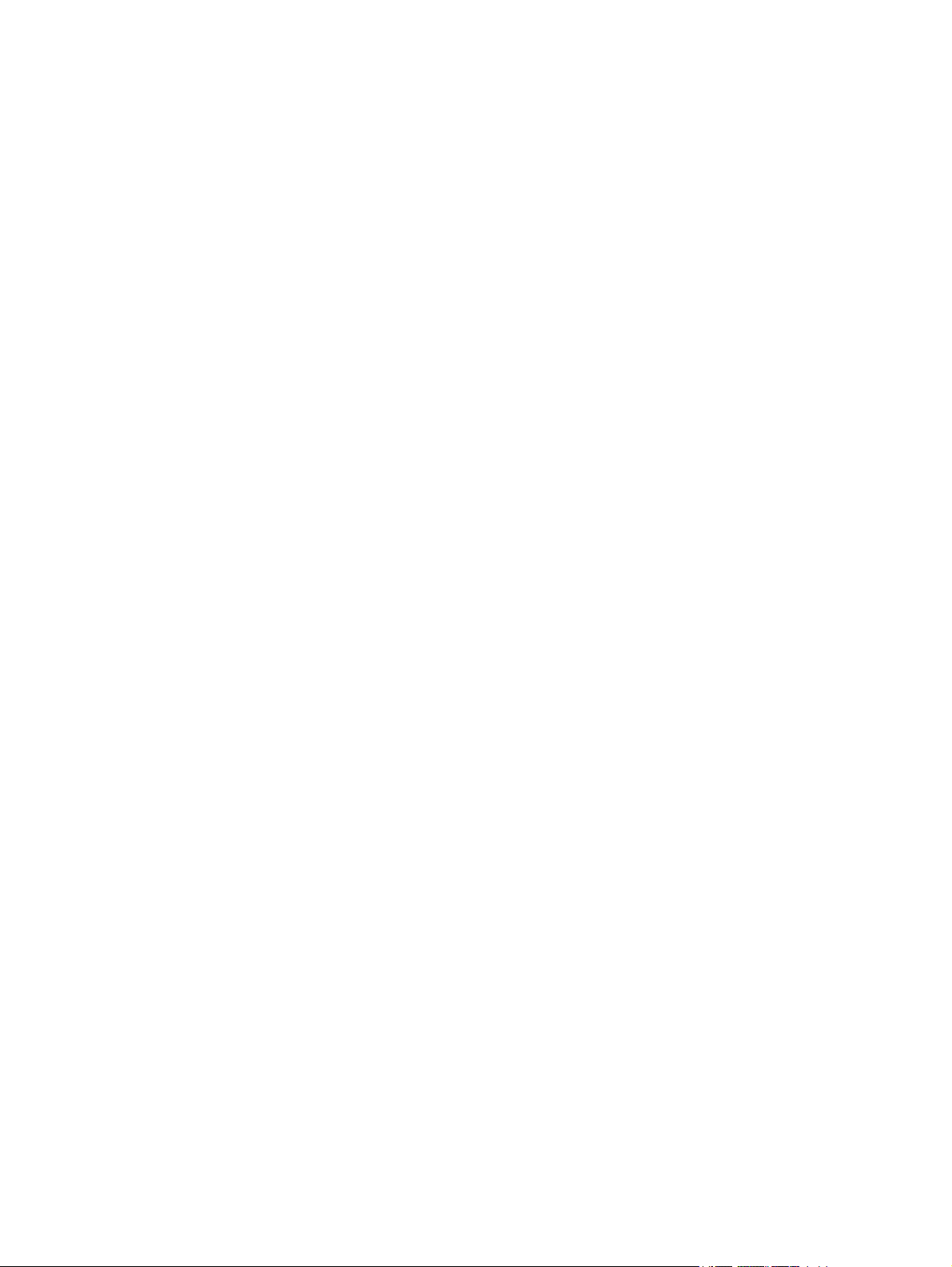
Page 3
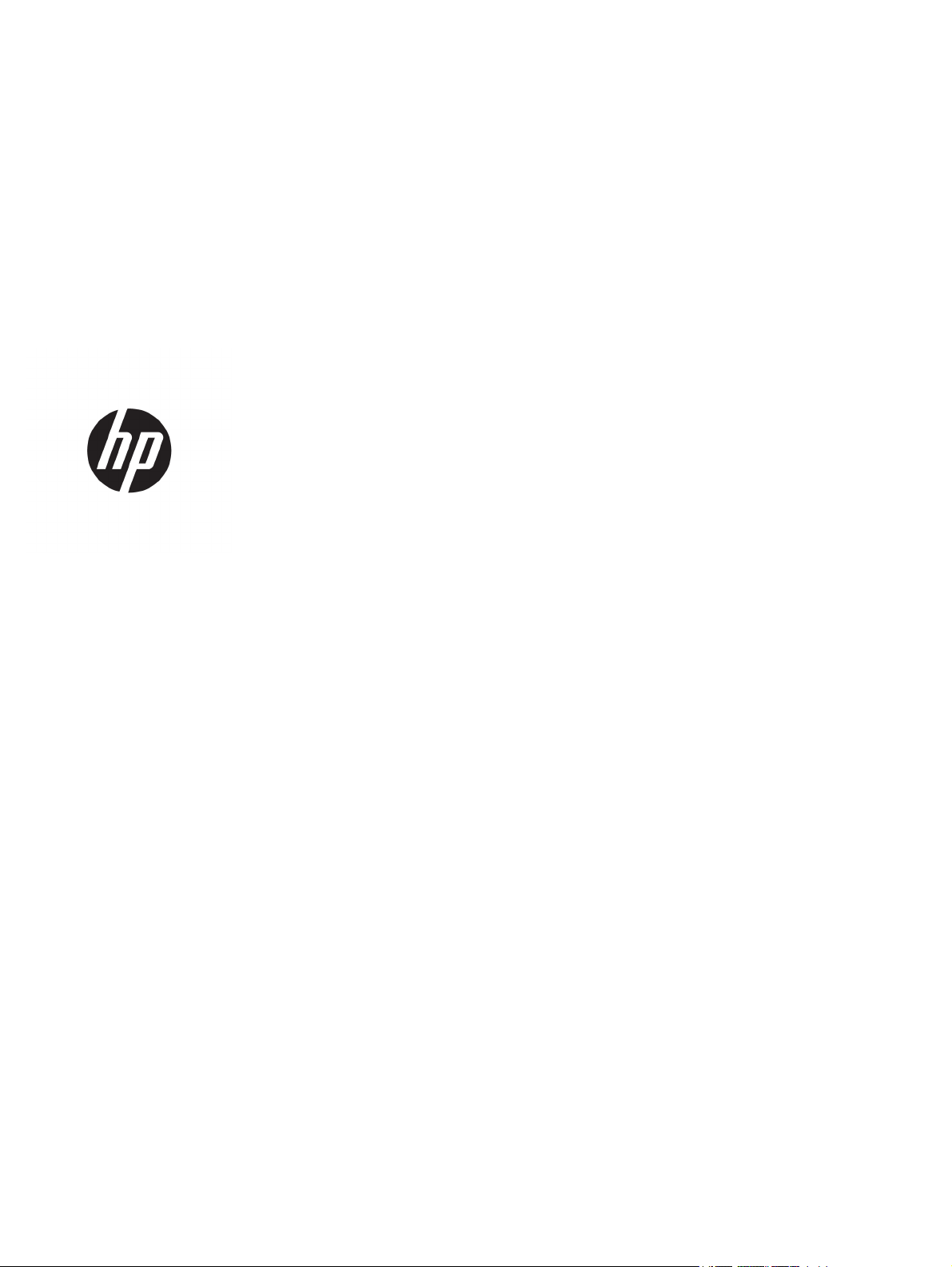
„HP LaserJet Pro MFP“ M125, M126, M127,
M128
Vartotojo vadovas
Page 4
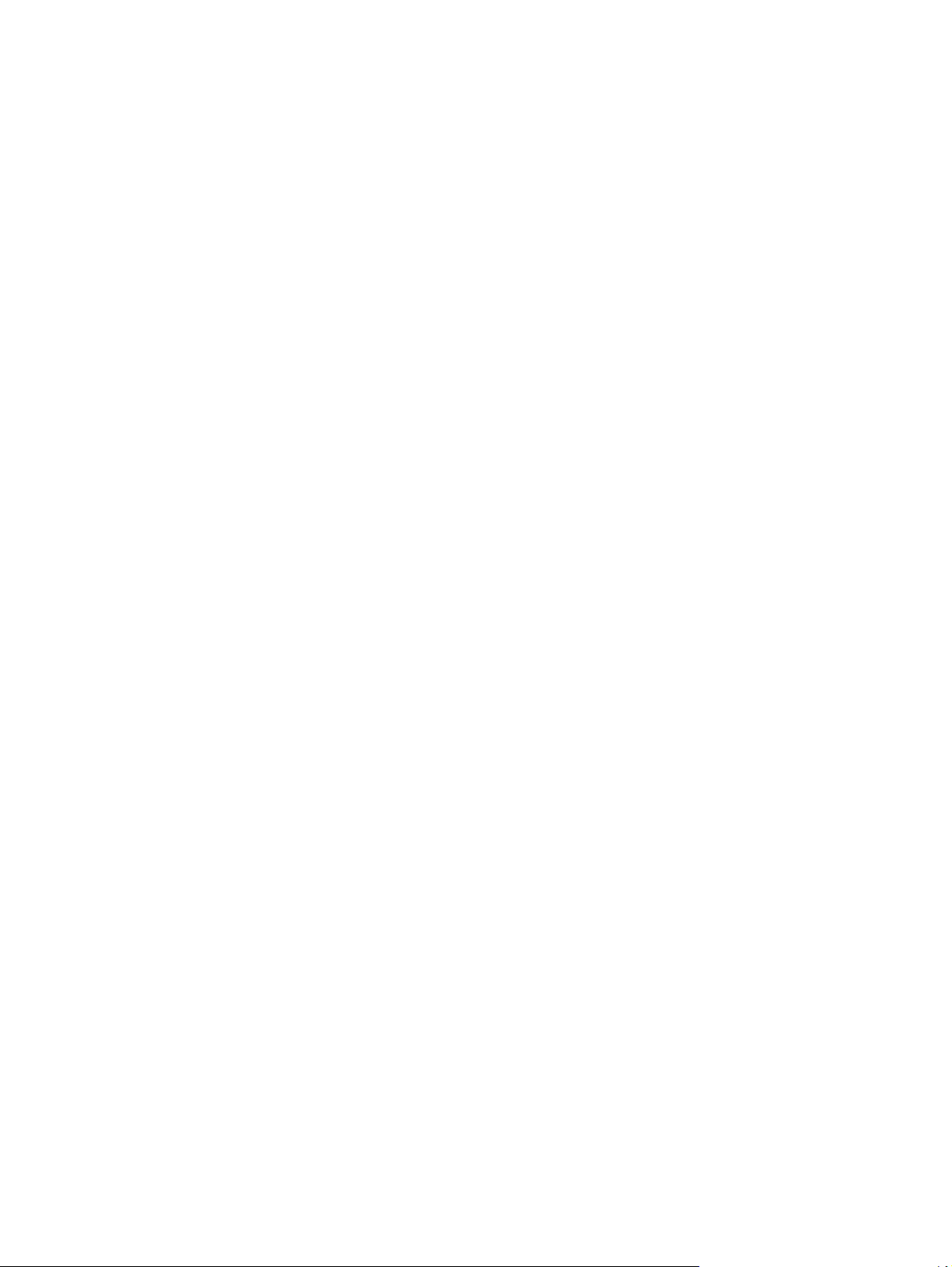
Autorių teisės ir licencija
© Copyright 2015 HP Development Company,
L.P.
Prekių ženklai
®
Adobe
, Acrobat® ir PostScript® yra „Adobe
Systems Incorporated“ prekės ženklai.
Atkurti, pritaikyti ar versti produkto
dokumentaciją be iš anksto gauto raštiško
sutikimo draudžiama, išskyrus tuos atvejus,
kai tai leidžia autorių teisės.
Šiame dokumente pateikiama informacija gali
būti keičiama iš anksto neįspėjus.
Vienintelės HP produktams ir paslaugoms
suteikiamos garantijos išdėstytos prie
produktų pridėtose specialiose garantijos
nuostatose. Čia pateiktų teiginių negalima
interpretuoti kaip papildomos garantijos. HP
nėra atsakinga už čia esančias technines ar
redagavimo klaidas ar neatitikimus.
Edition 1, 11/2015
„Apple“ ir „Apple“ logotipas yra „Apple
Computer, Inc.“ prekių ženklai, registruoti JAV
ir kitose šalyse / regionuose. „iPod“ yra „Apple
Computer, Inc“ prekės ženklas. „iPod“ yra
skirtas tik tiesėtam ar teisių turėtojo įgaliotam
kopijavimui atlikti. Nevokite muzikos.
„Bluetooth“ prekės ženklas priklauso jo
savininkui ir HP jį naudoja pagal licenciją.
„Microsoft®“, „Windows®“, „Windows® XP“ ir
„Windows Vista®“ yra JAV registruotieji prekių
ženklai, priklausantys „Microsoft Corporation“.
Page 5
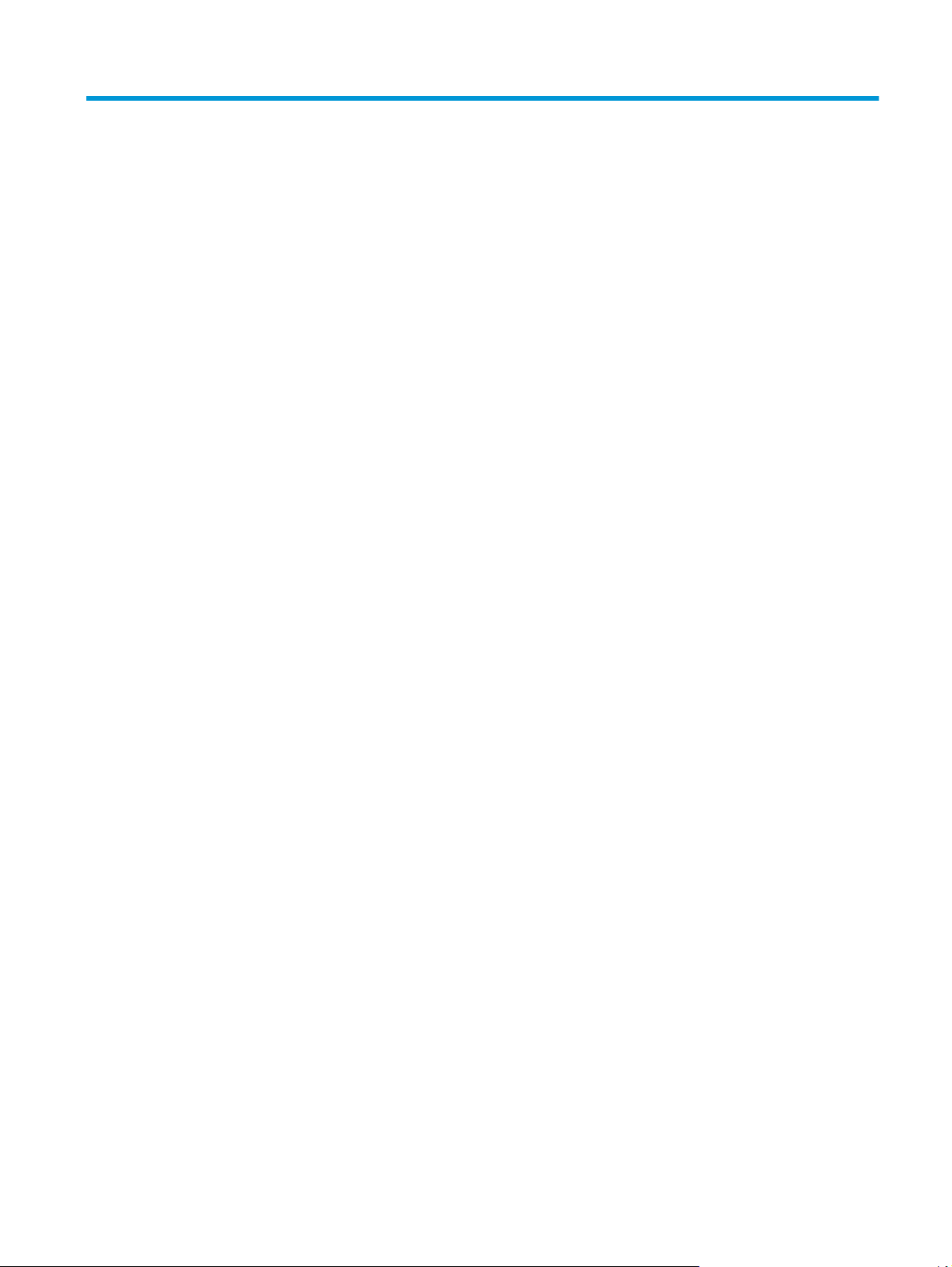
Turinys
1 Gaminio pristatymas ..................................................................................................................................... 1
Gaminio palyginimas ............................................................................................................................................. 2
Gaminio išvaizda .................................................................................................................................................... 4
Gaminio vaizdas iš priekio ................................................................................................................... 4
Gaminio vaizdas iš galo ....................................................................................................................... 5
Valdymo skydo apžvalga ....................................................................................................................................... 6
M125a, M125r, M125ra, M126a .......................................................................................................... 6
M125nw, M125rnw, M126nw .............................................................................................................. 7
M127fn, M127fs, M128fn, M127fp, M128fp ....................................................................................... 8
M127fw ir M128fw .............................................................................................................................. 9
Valdymo skydo pradinis ekranas (skirta tik jutikliniams ekranams) ............................................... 10
2 Popieriaus dėklai ......................................................................................................................................... 13
Palaikomi popieriaus formatai ir tipai ................................................................................................................. 14
Palaikomi popieriaus formatai ......................................................................................................... 14
Palaikomi popieriaus formatai ......................................................................................................... 14
Į įvesties dėklą įdėkite popieriaus ....................................................................................................................... 16
Padėklo reguliavimas naudojant mažus popieriaus formatus ........................................................ 17
3 Spausdinimas .............................................................................................................................................. 21
Spausdinimo užduotys („Windows“) ................................................................................................................... 22
Kaip spausdinti („Windows“) ............................................................................................................. 22
Rankinis spausdinimas iš abiejų pusių („Windows“) ........................................................................ 22
Kelių puslapių spausdinimas viename lape („Windows“) ................................................................ 24
Popieriaus tipo pasirinkimas („Windows“) ....................................................................................... 26
Papildoma informacija apie spausdinimą ......................................................................................... 28
Spausdinimo užduotys („Mac OS X“) ................................................................................................................... 29
Kaip spausdinti („Mac OS X“) ............................................................................................................. 29
Spausdinimas ant abiejų pusių rankiniu būdu („Mac OS X“) ............................................................. 29
Kelių puslapių spausdinimas viename lape („Mac OS X“) ................................................................ 30
Popieriaus tipo pasirinkimas („Mac OS X“) ....................................................................................... 30
LTWW iii
Page 6
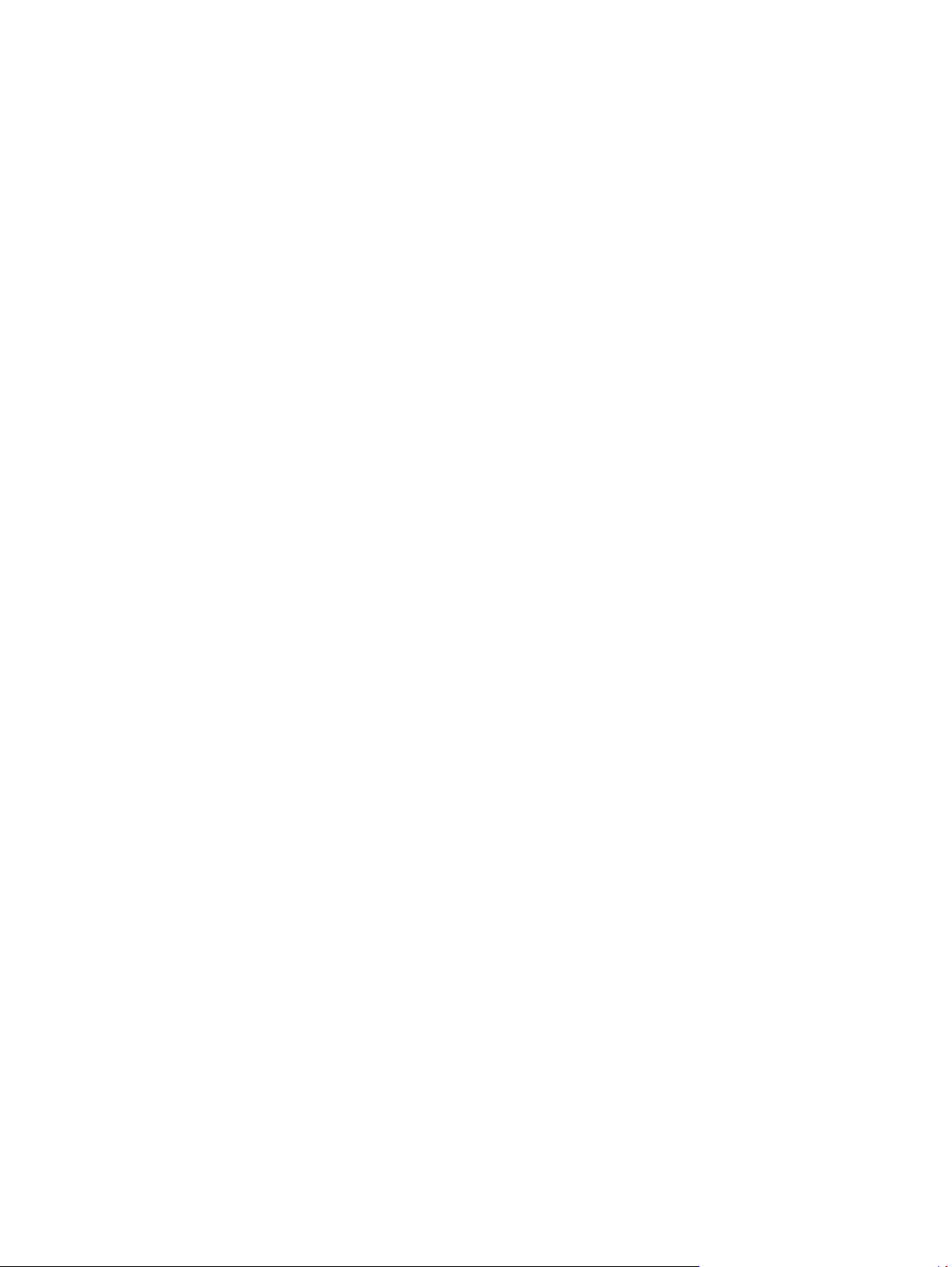
Papildoma informacija apie spausdinimą ......................................................................................... 30
Internetinis spausdinimas ................................................................................................................................... 32
„HP ePrint“ ......................................................................................................................................... 32
„HP ePrint“ programinė įranga ......................................................................................................... 33
„AirPrint“ ........................................................................................................................................... 33
HP belaidžio tiesioginio spausdinimo sąranka ................................................................................................... 34
4 Kopijuoti ..................................................................................................................................................... 35
Kopijos darymas .................................................................................................................................................. 36
Spausdinimas iš abiejų pusių (dvipusis spausdinimas) ...................................................................................... 37
Kopijavimo kokybės optimizavimas ................................................................................................................... 38
Reguliuoti kopijų šviesumą arba tamsumą (tik LED valdymo skydelis) ............................................................. 39
Sumažinti arba padidinti kopijas (tik LED valdymo skydelis) ............................................................................. 40
5 Nuskaityti ................................................................................................................................................... 41
Nuskaitymas naudojant programinę įrangą „HP Scan“ („Windows“) ................................................................. 42
Nuskaitymas naudojant programinę įrangą „HP Scan“ („Mac OS X“) ................................................................. 43
6 Faksas ........................................................................................................................................................ 45
Prijunkite ir sukonfigūruokite gaminį faksui ...................................................................................................... 46
Gaminio prijungimas ......................................................................................................................... 46
Gaminio konfigūravimas ................................................................................................................... 46
Fakso laiko, datos ir antraštės konfigūravimas ............................................................. 47
Valdymo skydas ........................................................................................... 47
HP fakso aparato sąrankos vedlys („Windows“) ......................................... 48
Atskiro fakso konfigūravimas ........................................................................................ 48
Atsakiklio konfigūravimas .............................................................................................. 49
Papildomo telefono konfigūravimas ............................................................................. 49
Įdiekite HP fakso programinę įrangą („Windows“, pasirenkama įranga) ........................................ 51
Faksogramos siuntimas ...................................................................................................................................... 52
Siųskite faksogramą
Siųskite faksogramą naudodamiesi HP programine įranga („Windows“) ....................................... 53
Sparčiojo rinkimo įrašų kūrimas, redagavimas ir trynimas ................................................................................ 54
Greitojo rinkimo įrašų kūrimas ir redagavimas ................................................................................ 54
Sparčiojo rinkimo įrašų trynimas ...................................................................................................... 54
valdymo skyde ranka įvesdami numerį ......................................................... 52
7 Gaminio tvarkymas ...................................................................................................................................... 57
Pakeiskite produkto ryšio tipą („Windows“) ....................................................................................................... 58
„HP Web Services“ (HP interneto paslaugų) programų naudojimas (tik jutiklinį ekraną turintiems
modeliams) .......................................................................................................................................................... 59
iv LTWW
Page 7
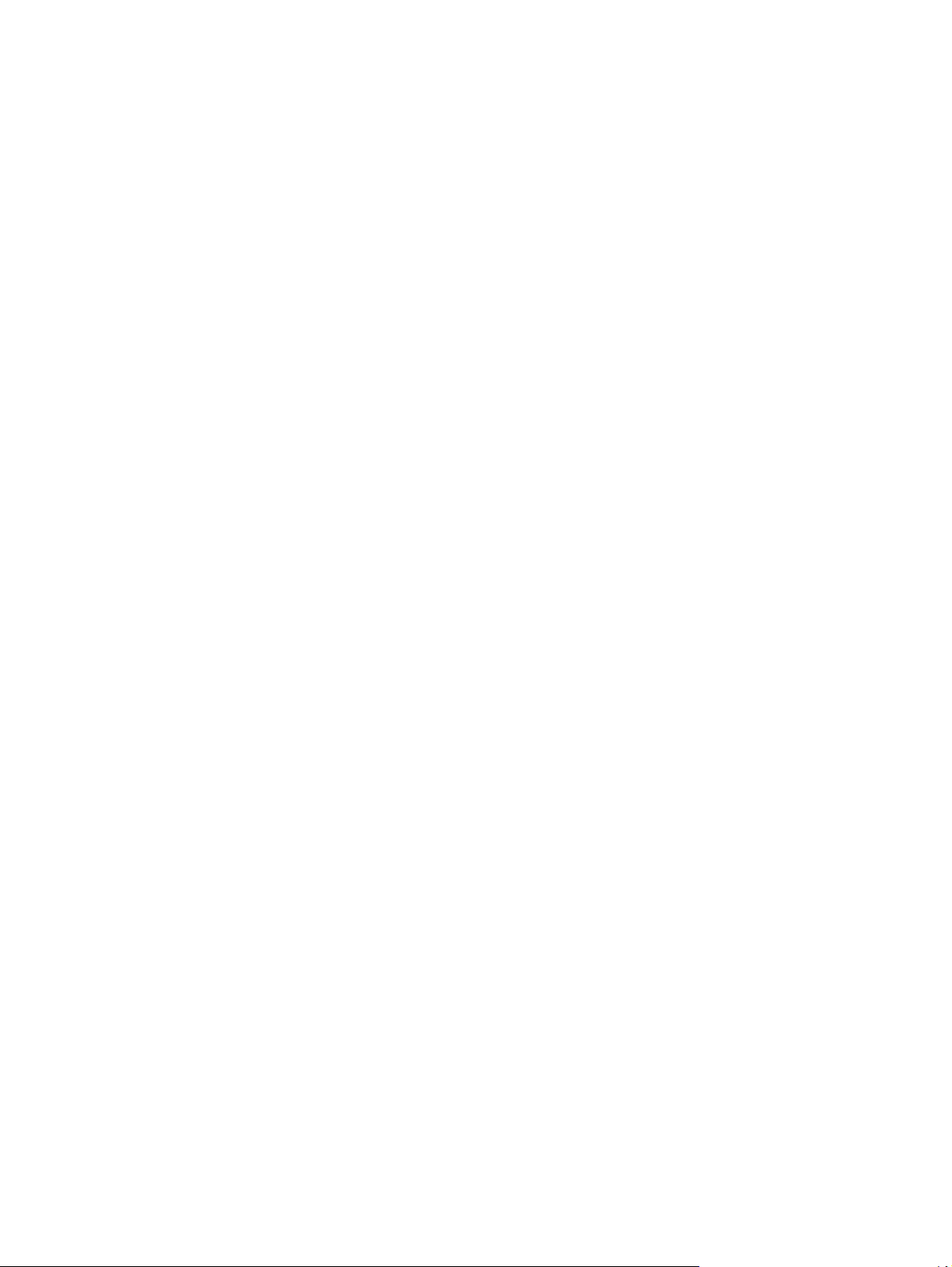
HP prietaisų įrankių juosta („Windows“) ............................................................................................................. 60
„HP Utility“ (HP pagalbinė priemonė), skirta „Mac OS X“ ................................................................................... 62
Atidarykite „HP Utility“ (HP pagalbinę priemonę) ............................................................................ 62
„HP Utility“ (HP pagalbinės priemonės) funkcijos ............................................................................ 62
Gaminio saugos savybės ..................................................................................................................................... 64
Nustatykite arba pakeiskite gaminio slaptažodį .............................................................................. 64
Gaminio užrakinimas ......................................................................................................................... 65
Ekonomijos nustatymai ....................................................................................................................................... 66
Spausdinimas „EconoMode“ režimu ................................................................................................. 66
Po nustatymo sukonfigūruokite „Sleep / Auto Off After“ (Miego / automatinio išjungimo)
būseną ............................................................................................................................................... 66
Gaminio valdymo skyde pasirodo pranešimas „Cartridge is low“ (Spausdintuvo kasetėje mažai dažų)
arba „Cartridge is very low“ (Spausdintuvo kasetėje labai mažai dažų). ........................................................... 68
Įjunkite arba išjunkite beveik tuščios kasetės nustatymus ............................................................. 68
Dažų kasetės pakeitimas .................................................................................................................................... 70
8 Spręskite problemas .................................................................................................................................... 73
Valdymo skydo žinyno sistema (skirta tik jutiklinio ekrano modeliams) .......................................................... 74
Valdymo skydo lempučių signalų reikšmės (tik LED modeliai) .......................................................................... 75
Informacijos puslapių spausdinimas ................................................................................................................... 78
Konfigūracijos puslapis ..................................................................................................................... 78
Eksploatacinių medžiagų būsenos puslapis ..................................................................................... 78
Atkurkite numatytąsias gamyklines reikšmes ................................................................................................... 80
ęskite popieriaus tiekimo arba strigties problemas ................................................................................... 81
Išspr
Gaminys nepaima popieriaus ............................................................................................................ 81
Gaminys paima kelis popieriaus lapus ............................................................................................. 81
Dažnos arba pasikartojančios popieriaus strigtys ........................................................................... 81
Išvenkite popieriaus strigčių ............................................................................................................. 83
Užstrigusio popieriaus šalinimas iš įvesties dėklo ............................................................................................. 84
Pašalinkite spausdinimo kasetės srityje esančias strigtis ................................................................................. 87
Pašalinkite strigtis iš išvesties dėklo .................................................................................................................. 90
Pašalinkite įstrigusį popierių iš dokumentų tiektuvo ......................................................................................... 93
Spausdinimo kokybės gerinimas ........................................................................................................................ 95
Spausdinimas iš skirtingų programų ................................................................................................ 95
Nustatykite spausdinamos užduoties popieriaus tipo nustatymą .................................................. 95
Patikrinkite popieriaus tipo nustatymą („Windows“) .................................................... 95
Patikrinkite popieriaus tipo nustatymą („Mac OS X“) .................................................... 95
Patikrinkite dažų kasetės būseną ..................................................................................................... 96
Valymo puslapio spausdinimas ........................................................................................................ 96
Tikrinimas, ar nepažeista dažų kasetė ............................................................................................. 97
Patikrinkite popieriaus ir spausdinimo aplinką ................................................................................ 97
LTWW v
Page 8
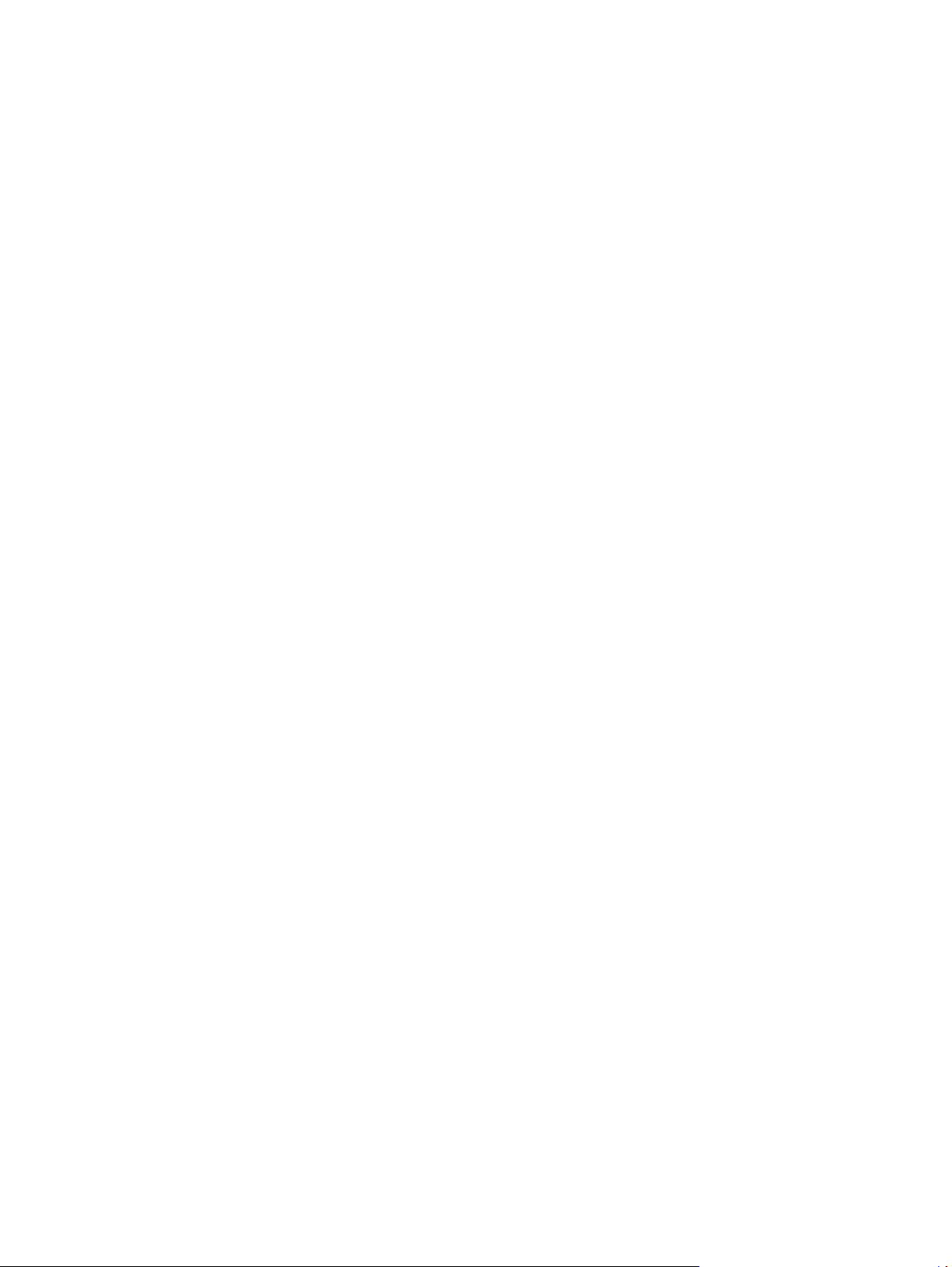
Naudokite HP specifikacijas atitinkantį popierių ........................................................... 97
Patikrinkite gaminio aplinką ........................................................................................... 98
Patikrinkite „EconoMode“ nustatymus ............................................................................................ 98
Kopijavimo ir nuskaitymo kokybės gerinimas .................................................................................................... 99
Patikrinkite, ar skaitytuvo stiklas nėra purvinas ir dėmėtas. .......................................................... 99
Patikrinkite popieriaus nustatymus ................................................................................................. 99
Optimizavimas tekstui arba nuotraukoms ..................................................................................... 100
Kopijavimas nuo krašto iki krašto .................................................................................................. 100
Nuvalykite dokumentų tiektuvo griebimo volelius ir atskyrimo plokštę ...................................... 101
Pagerinkite fakso vaizdo kokybę ...................................................................................................................... 103
Patikrinkite, ar skaitytuvo stiklas nėra purvinas ar dėmėtas ........................................................ 103
Patikrinkite faksogramos siuntimo raiškos nustatymą ................................................................. 103
Patikrinkite šviesumo / tamsumo nustatymą ................................................................................ 104
Patikrinkite „Error Correction“ (Klaidų taisymas) .......................................................................... 104
Patikrinkite „Fit-to-Page“ nustatymą ............................................................................................ 105
Nuvalykite dokumentų tiektuvo griebimo volelius ir atskyrimo plokštę ...................................... 105
Siųskite į kitą faksą ......................................................................................................................... 106
Patikrinkite siuntėjo faksą .............................................................................................................. 106
Laidinio tinklo problemų sprendimas ............................................................................................................... 107
Prasta fizinė jungtis ........................................................................................................................ 107
Kompiuteris naudoja neteisingą gaminio IP adresą ....................................................................... 107
Kompiuteriui nepavyksta prisijungti prie gaminio ......................................................................... 107
Gaminys naudoja netinkamą tinklo nuorodą ir dvipusio spausdinimo nuostatas ........................ 108
Naujos programinės įrangos programos galėjo sukelti suderinamumo problemų ...................... 108
sų kompiuteris arba darbo stotis nustatyta netinkamai ............................................................ 108
Jū
Gaminys yra išjungtas arba neteisingos kitos tinklo nuostatos .................................................... 108
Spręskite belaidžio tinklo problemas ............................................................................................................... 109
Belaidžio ryšio tikrinimo sąrašas .................................................................................................... 109
Gaminys nespausdina baigus konfigūruoti belaidį ryšį ................................................................. 110
Gaminys nespausdina ir kompiuteryje yra įdiegta trečiosios šalies užkarda ................................ 110
Belaidis ryšys neveikia į kitą vietą perkėlus belaidžio ryšio maršrutizatorių arba gaminį ........... 110
Prie belaidžio ryšio gaminio nepavyksta prijungti daugiau kompiuterių ...................................... 110
Gaminiui prisijungus prie belaidžio ryšio tinklo ryšys nutrūksta. .................................................. 110
Belaidžių tinklų sąraše tinklas nerodomas .................................................................................... 111
Belaidžio ryšio tinklas neveikia ...................................................................................................... 111
Atlikite belaidžio ryšio tinklo diagnostinę patikrą ......................................................................... 111
Belaidžio tinklo trukdžių sumažinimas .......................................................................................... 112
Fakso problemų sprendimas ............................................................................................................................. 113
Patikrinkite techninės įrangos sąranką .......................................................................................... 113
Faksogramos siunčiamos lėtai ....................................................................................................... 114
Prasta faksogramos kokybė ........................................................................................................... 115
vi LTWW
Page 9

Faksograma atsiunčiama ne visa arba atspausdinama ant dviejų lapų ........................................ 116
9 Dalys, eksploatacinės medžiagos ir priedai .................................................................................................. 117
Dalių, priedų ir eksploatacinių medžiagų užsakymas ...................................................................................... 118
Dalys, kurias klientas gali taisyti pats .............................................................................................................. 119
Priedai ................................................................................................................................................................ 120
Rodyklė ........................................................................................................................................................ 121
LTWW vii
Page 10
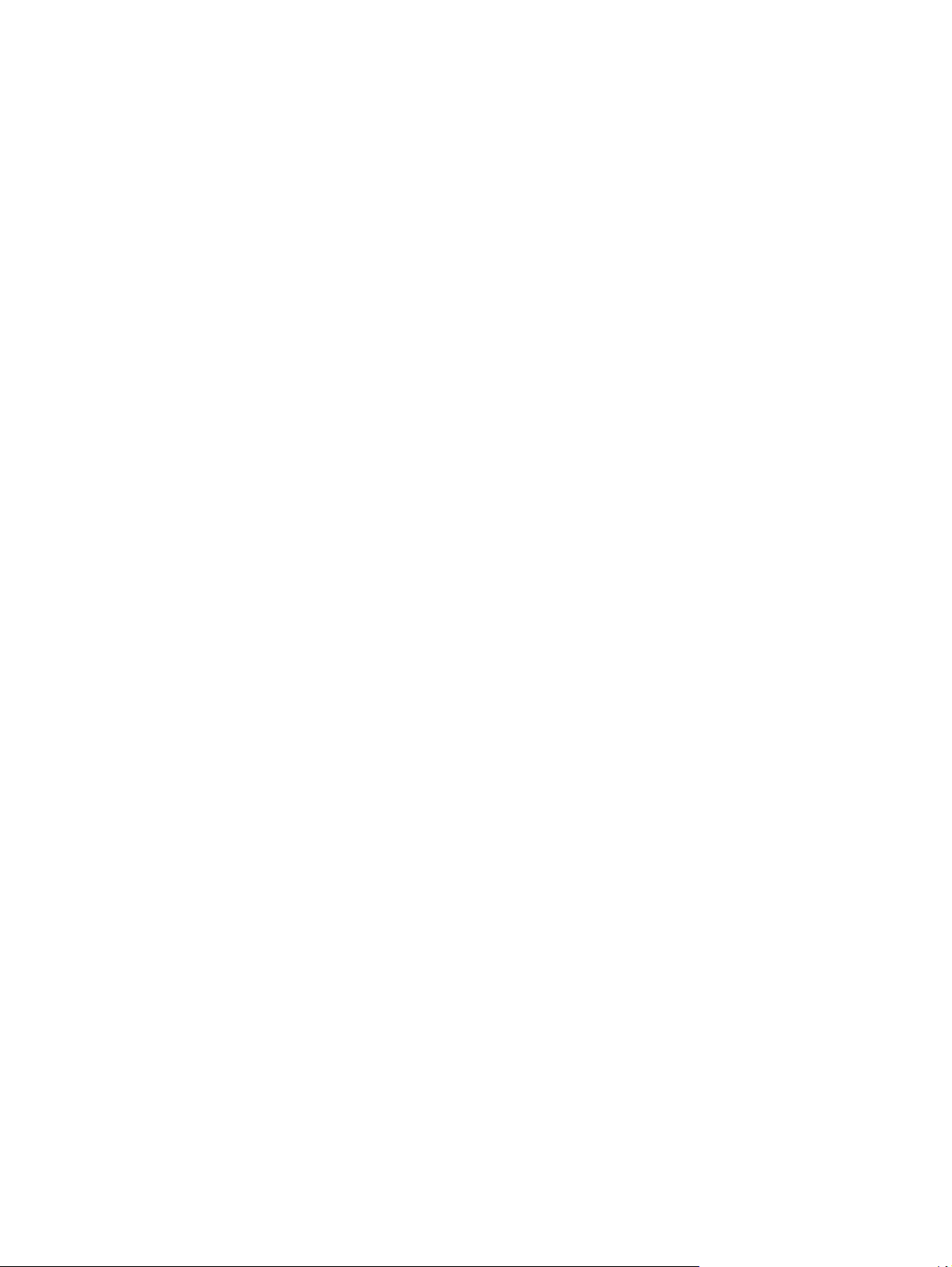
viii LTWW
Page 11
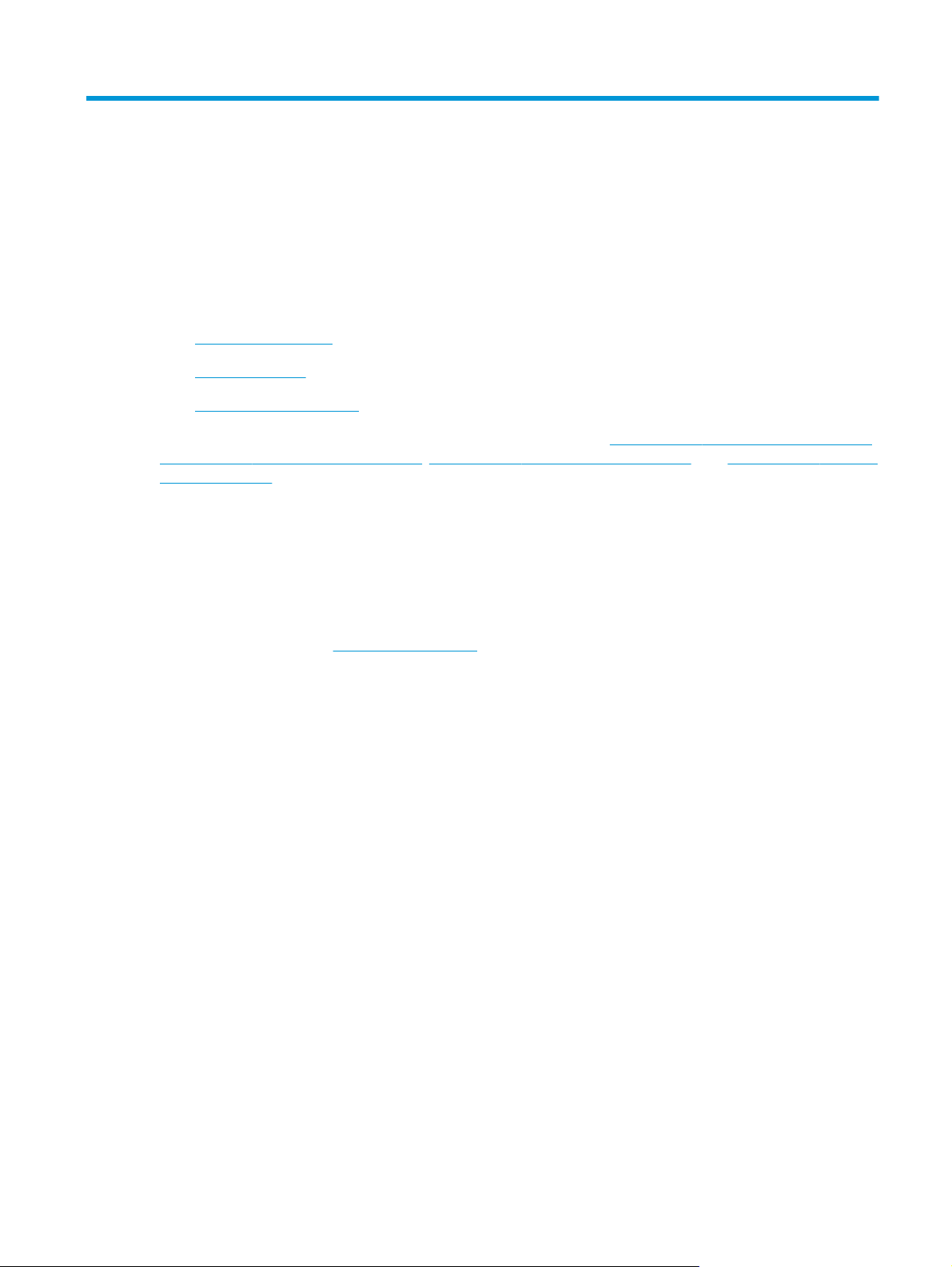
1 Gaminio pristatymas
●
Gaminio palyginimas
●
Gaminio išvaizda
●
Valdymo skydo apžvalga
Norėdami gauti nemokamą HP pagalbą savo gaminiui, apsilankykite
www.hp.com/support/ljMFPM126series, www.hp.com/support/ljMFPM127series arba www.hp.com/support/
ljMFPM128series:
●
Spręskite problemas.
●
Parsisiųskite programų naujinimus.
●
Prisijunkite prie pagalbos forumų.
●
Raskite garantiją ir teisinę informaciją.
Taip pat galite apsilankyti
gaminius.
www.hp.com/support, kur galite sužinoti apie pasaulinę pagalbą ir kitus HP
www.hp.com/support/ljMFPM125series,
LTWW 1
Page 12
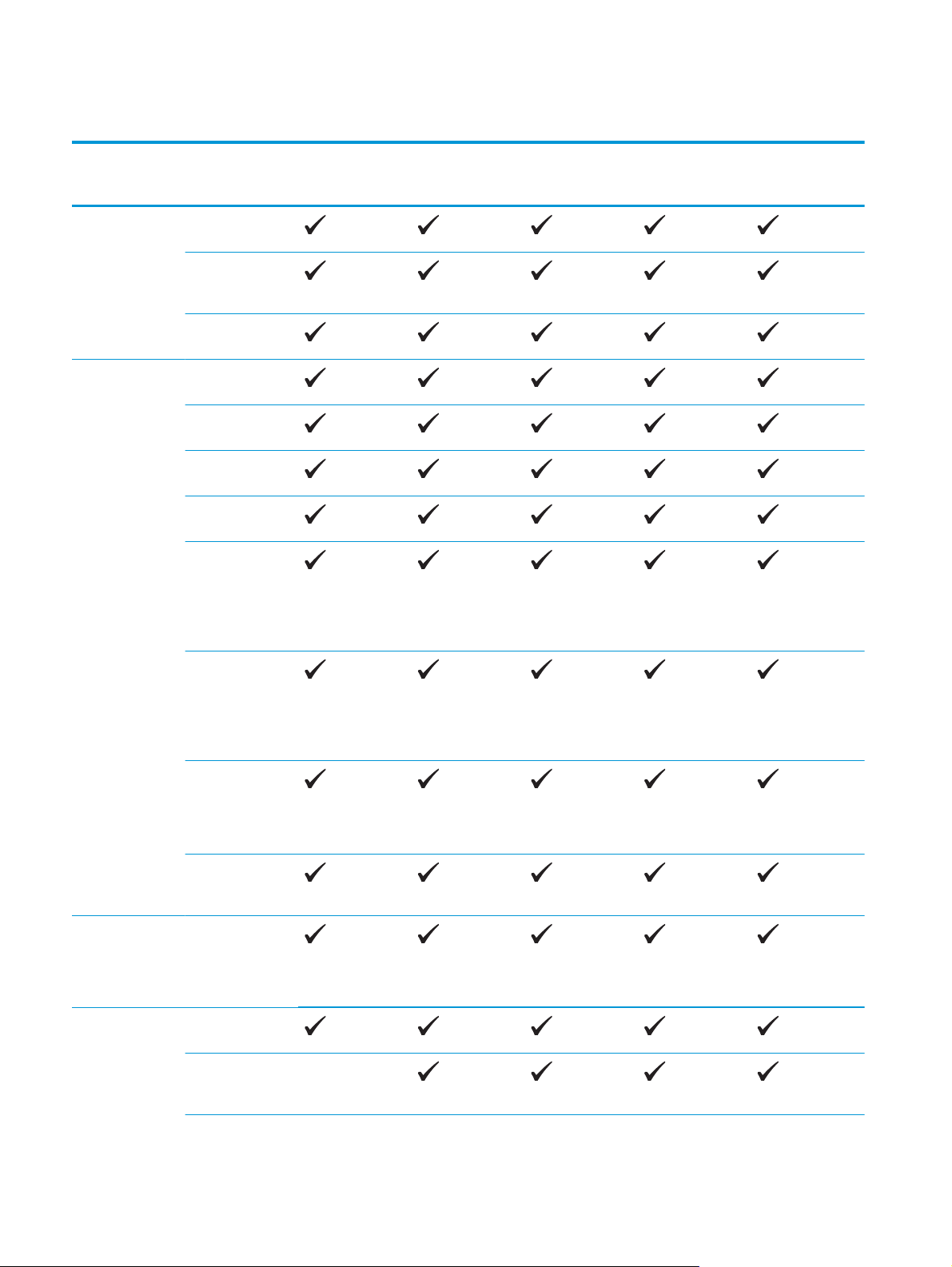
Gaminio palyginimas
M125a, M125r,
Popieriaus
tvarkymas
Palaikomos
operacinės
sistemos
Įvesties dėklas
(150 lapų talpos)
Standartinis
išvesties dėklas
(100 lapų talpos)
Trumpų popieriaus
lapų ilgintuvas
„Windows XP“, 32
bitų
„Windows Vista“
32 ir 64 bitų
„Windows 7“ 32 ir
64 bitų
„Windows 8“ 32 ir
64 bitų
„Windows 2003
Server“ (32 bitų ir
64 bitų), tik
spausdinimo ir
nuskaitymo
tvarkyklės
M125ra, M126a
M125nw,
M125rnw,
M126nw
M127fn, M127fs,
M128fn
M127fp, M128fp M127fw, M128fw
„Windows 2008
Server“ (32 bitų ir
64 bitų), tik
spausdinimo ir
nuskaitymo
tvarkyklės
„Windows 2012
Server“, tik
spausdinimo ir
nuskaitymo
tvarkyklės
„Mac OS X“ v10.6.8
arba naujesnės
versijos
Palaikomos spausdinimo tvarkyklės
„HP PCLmS“ spausdinimo tvarkyklė yra
pridėtame kompaktiniame diske. Ji yra
numatytoji tvarkyklė.
Jungiamumas „Hi-Speed“ USB
2.0
10 / 100 / 1000
eterneto LAN
jungtis
2 1 skyrius Gaminio pristatymas LTWW
Page 13
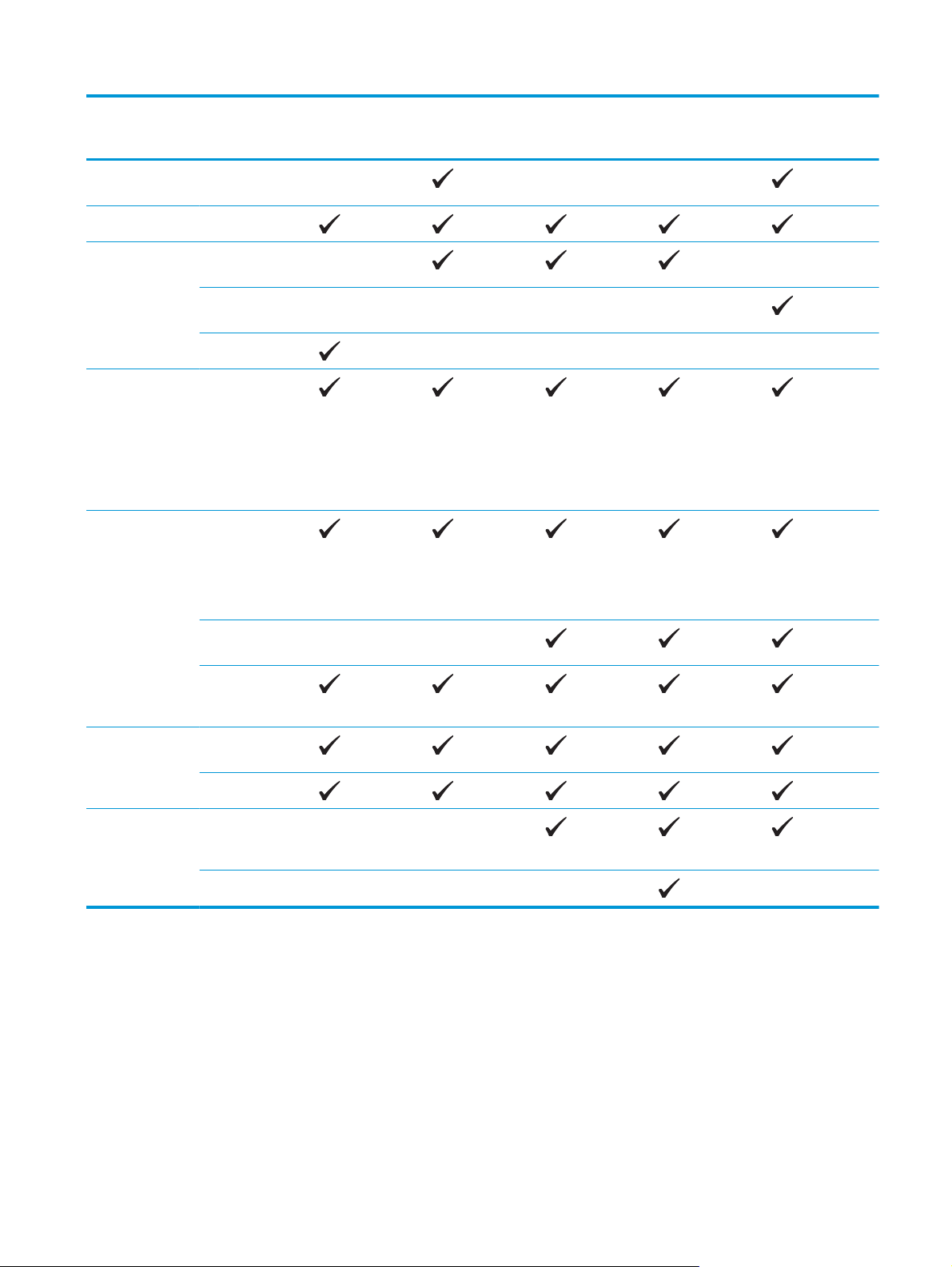
M125a, M125r,
M125ra, M126a
M125nw,
M125rnw,
M126nw
M127fn, M127fs,
M128fn
M127fp, M128fp M127fw, M128fw
Belaidė tinklo
jungtis
Atmintis 128 MB RAM
Valdymo skydo
ekranas
Spausdinimas Spausdina 20
Kopijuoti Plokščiasis
2 linijų skystųjų
kristalų ekranas
Spalvotas grafinis
jutiklinis ekranas
2 skaitmenų LED
puslapių per
minutę (ppm)
naudojant A4
formato popierių ir
21 ppm naudojant
„Letter“ (laiško)
formato popierių
skaitytuvas
palaiko popieriaus
formatus iki A4
arba „Letter“
(laiško)
Dokumentų
tiektuvas
Kopijos raiška yra
300 taškų viename
colyje (dpi).
Nuskaityti Nuskaitymo raiška
iki 1200 dpi
Nuskaito spalvotai
Faksas V.34 su dviem
RJ-11 fakso
prievadais
Telefono ragelis
LTWW Gaminio palyginimas 3
Page 14
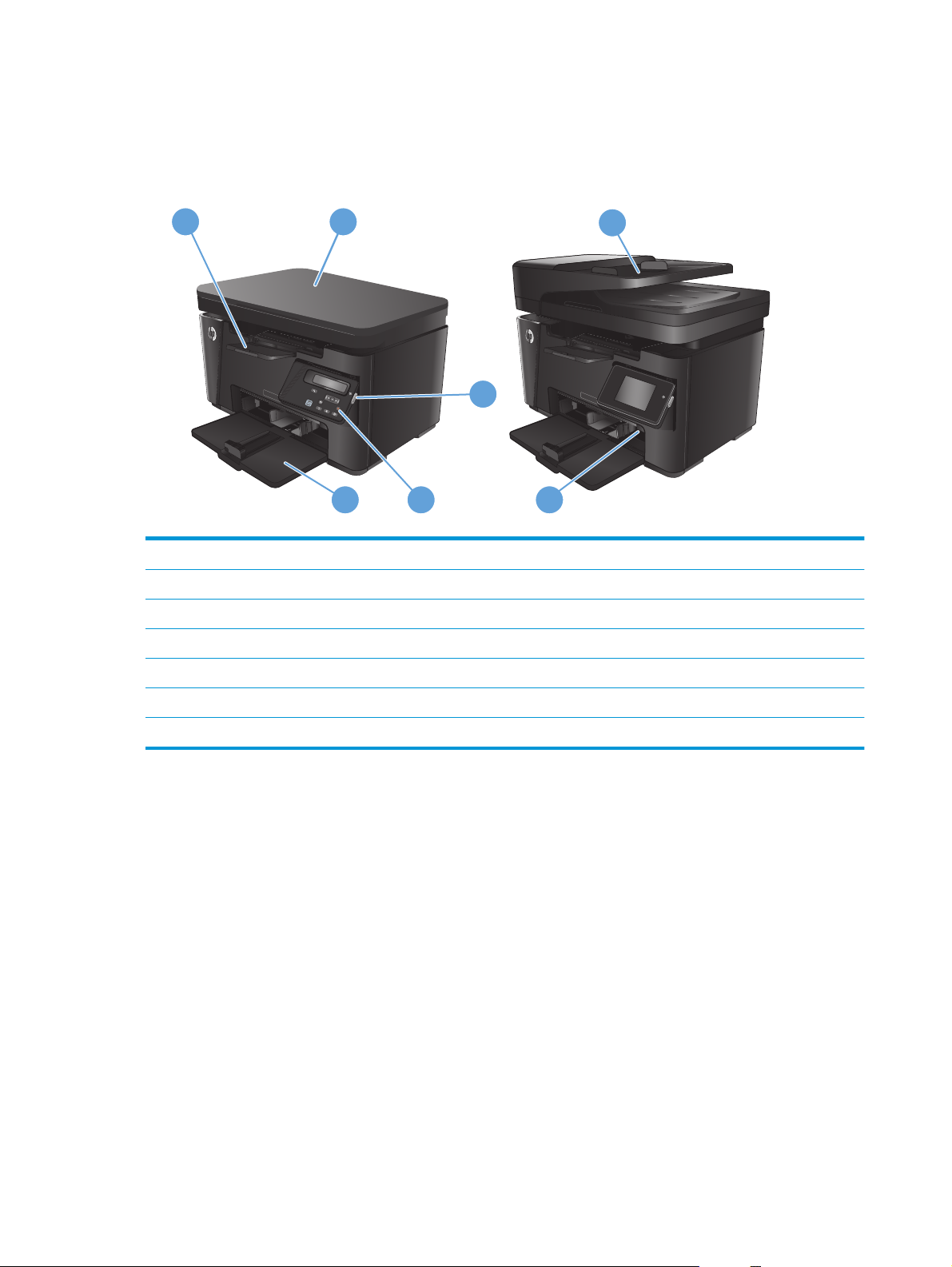
Gaminio išvaizda
Gaminio vaizdas iš priekio
1 2
6
3
45 7
1 Išvesties skyrius
2Skaitytuvas
3 Įjungimo / išjungimo mygtukas
4 Valdymo skydas (galima pakelti, kad būtų lengviau apžiūrėti; tipas skiriasi priklausomai nuo modelio)
5 Įvesties dėklas
6Dokumentų tiektuvas
7Trumpų popieriaus lapų ilgintuvas
4 1 skyrius Gaminio pristatymas LTWW
Page 15
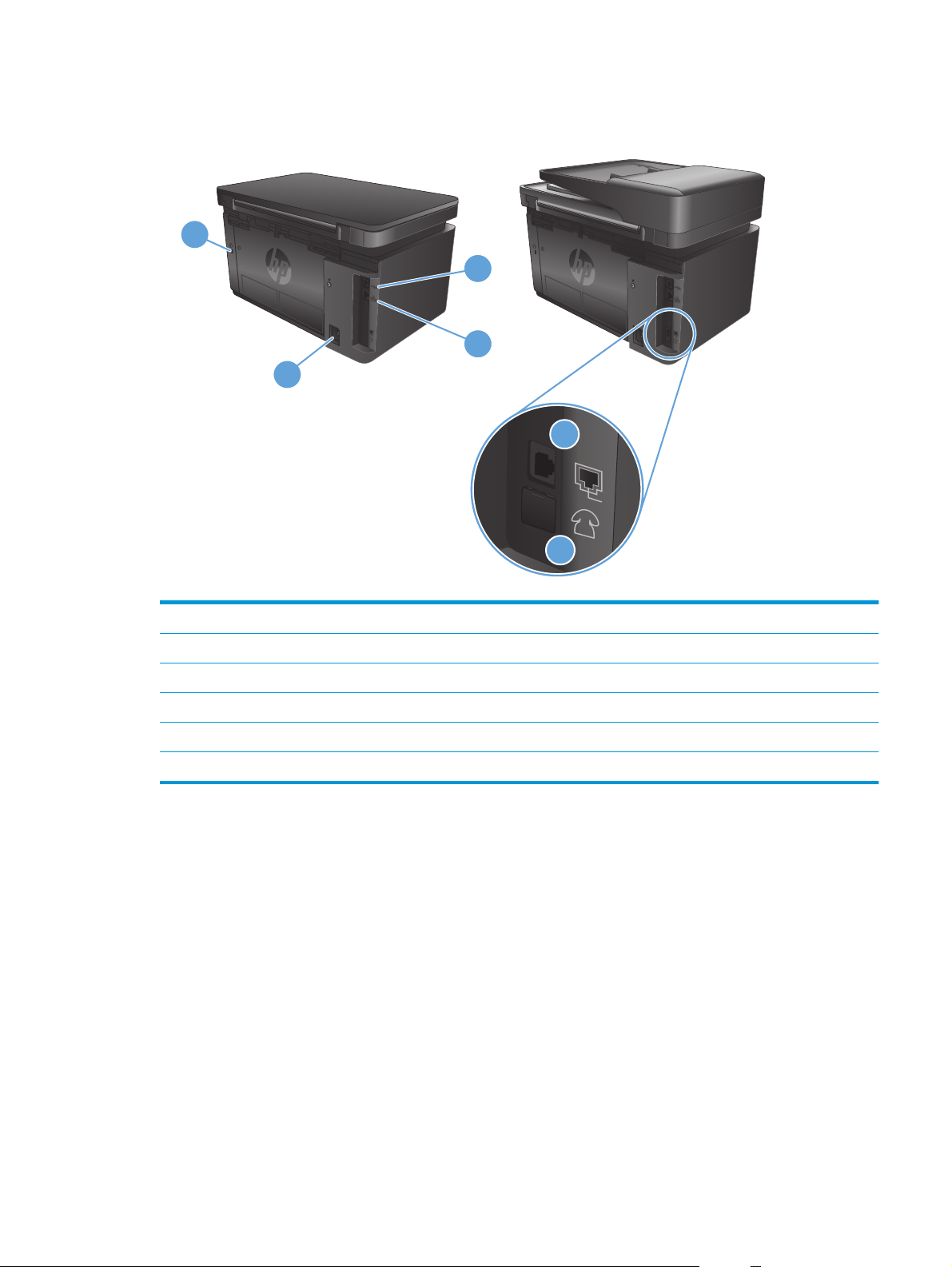
Gaminio vaizdas iš galo
1
4
2
3
5
6
1 Kabelio tipo saugos užrakto lizdas
2 „Hi-Speed“ USB 2.0
3 Eterneto lizdas
4 Maitinimo jungtis
5Fakso įvesties prievadas, skirtas prie gaminio prijungti fakso telefono liniją
6 Telefono išvesties prievadas, skirtas papildomam telefonui, atsakikliui ar kitam įrenginiui
LTWW Gaminio išvaizda 5
Page 16
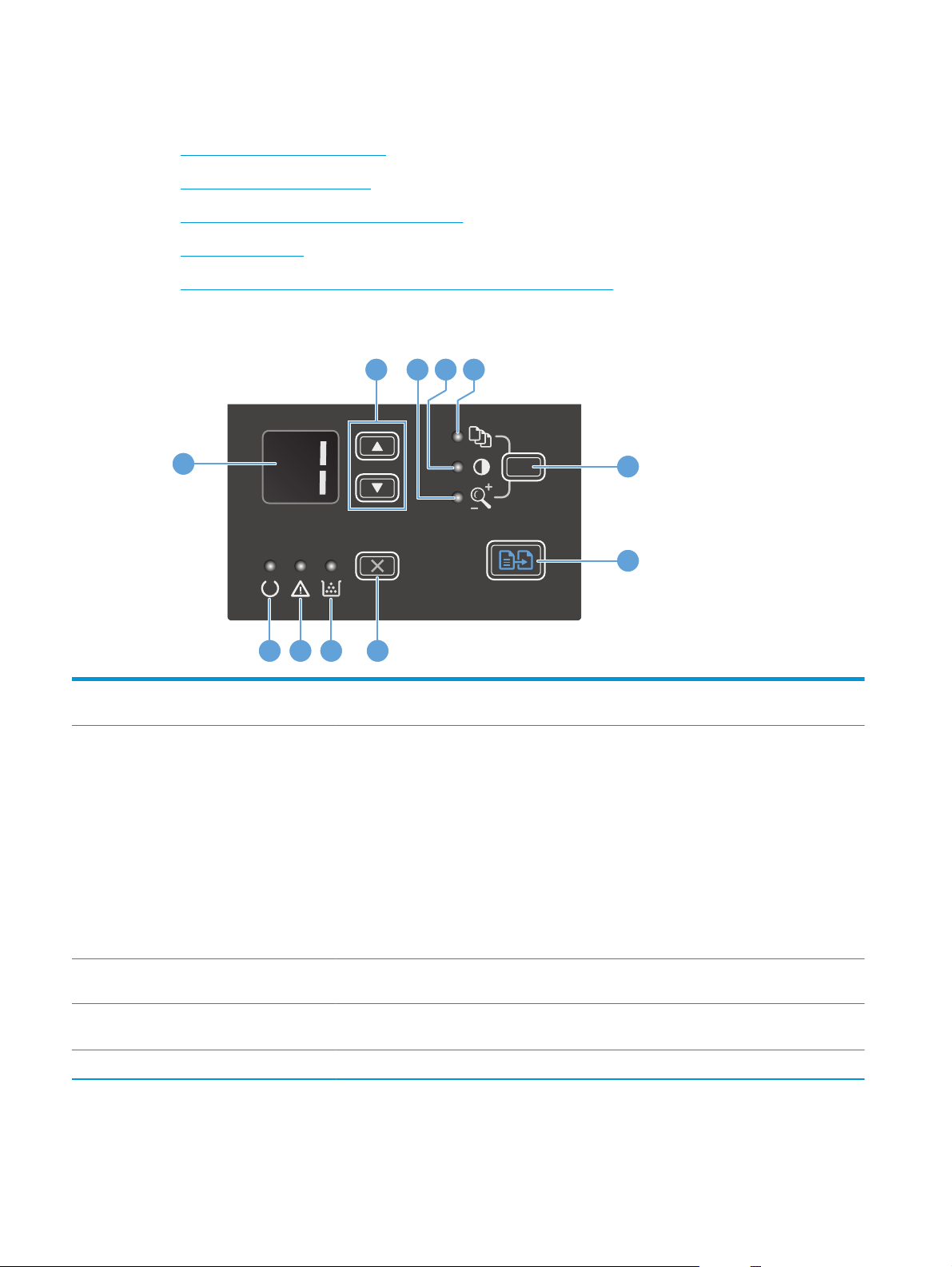
Valdymo skydo apžvalga
●
M125a, M125r, M125ra, M126a
●
M125nw, M125rnw, M126nw
●
M127fn, M127fs, M128fn, M127fp, M128fp
●
M127fw ir M128fw
●
Valdymo skydo pradinis ekranas (skirta tik jutikliniams ekranams)
M125a, M125r, M125ra, M126a
2 3 4 5
1
6
7
891011
1 LED ekranas Rodo kopijų skaičių, jų tamsumo lygį ir kopijų dydžio sumažinimo ar padidinimo nuošimtį. Jame
taip pat rodomi klaidų kodai, pranešantys jums apie dėmesio reikalaujančius nesklandumus.
2Rodyklės aukštyn ir žemyn Padidina arba sumažina kopijų skaičių, jų tamsumo lygį ir kopijų dydžio sumažinimo ar padidinimo
nuošimtį.
●
Kopijų skaičius: Norėdami padidinti arba sumažinti 1 kopija, spauskite mygtukus trumpiau
nei sekundę. Norėdami padidinti arba sumažinti 10 kopijų, spauskite mygtukus vieną
sekundę arba ilgiau.
●
Kopijų tamsumo lygis: Norėdami padidinti arba sumažinti 1 kopija, spauskite mygtukus
trumpiau nei sekundę. Norėdami padidinti arba sumažinti iki didžiausios arba mažiausios
vertės, spauskite mygtukus sekundę arba ilgiau.
●
Kopijos dydžio mažinimo arba didinimo nuošimtis: Norėdami padidinti arba sumažinti 10 %
dalimi, spauskite mygtukus trumpiau nei sekundę. Norėdami padidinti arba sumažinti 100 %
dalimi, spauskite mygtukus vieną sekundę arba ilgiau.
3 Kopijos sumažinimo / padidinimo
lemputė
4 Tamsesnės / šviesesnė
lemputė
5Kopijų skaičiaus lemputė Nurodo, kad naudojama kopijų skaičiaus nustatymo priemonė.
s kopijos
Nurodo, kad naudojama kopijos dydžio sumažinimo arba padidinimo priemonė.
Nurodo, kad naudojama kopijos tamsumo priemonė.
6 1 skyrius Gaminio pristatymas LTWW
Page 17
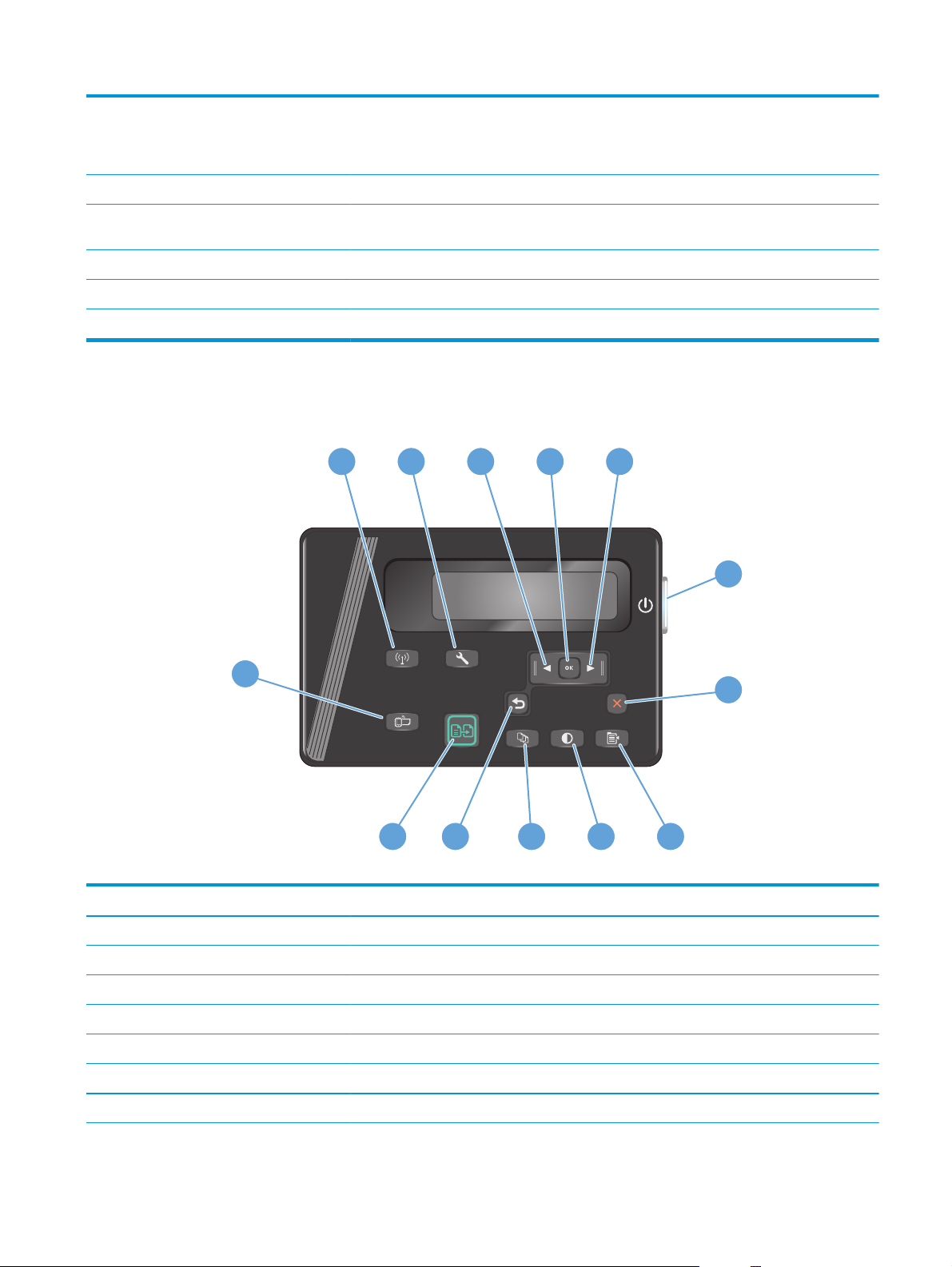
6Sąrankos mygtukas Pereina tarp užduoties kopijų skaičiaus, tamsumo ir dydžio nustatymų. Numatytoji pasirinktis yra
kopijų skaičius. Norėdami keisti visų užduočių numatytuosius nustatymus, pereikite prie
nustatymo ir palaikykite mygtuką nuspaudę 3 sekundes. Mirksint lemputei pakeiskite nustatymą.
Išsaugokite nustatymą dar kartą paspaudę mygtuką.
7 Kopijavimo pradėjimo mygtukas Pradeda vykdyti kopijavimo užduotį.
8 Atšaukimo mygtukas Atšaukia dabartinę užduotį arba pašalina paskutinį jūsų nustatymą. Kai gaminys yra parengties
9Dažų kiekio būsenos lemputė Nurodo mažą spausdinimo kasetės dažų kiekį.
10 Įspėjamoji lemputė Nurodo, kad su gaminiu kilo nesklandumų.
11 Parengties lemputė Nurodo, kad gaminys parengtas arba vykdo užduotį.
būsenos, paspaudę šį mygtuką galite atstatyti numatytąsias kopijavimo nustatymų vertes.
M125nw, M125rnw, M126nw
1
2 5
43
6
13
7
1112
1 Belaidžio tinklo mygtukas Įjungiamas / išjungiamas belaidis tinklas
2Sąrankos mygtukas Atidaromas meniu „Setup“ (Sąranka)
3Rodyklės į kairę mygtukas Perkelia žymeklį į kairę arba slenka per meniu parinktis
4 „OK“ (Gerai) mygtukas Patvirtina nustatymą arba veiksmo vykdymą
5Rodyklės į dešinę mygtukas Perkelia žymeklį į dešinę arba slenka per meniu parinktis
6 Įjungimo / išjungimo mygtukas Įjungia arba išjungia gaminį
7 Atšaukimo mygtukas Išvalo nustatymus, atšaukia dabartinę užduotį arba išeina iš dabartinio meniu
8 Kopijavimo nustatymų mygtukas Atidaromas meniu „Copy Settings“ (Kopijavimo nustatymai)
LTWW Valdymo skydo apžvalga 7
10
9
8
Page 18
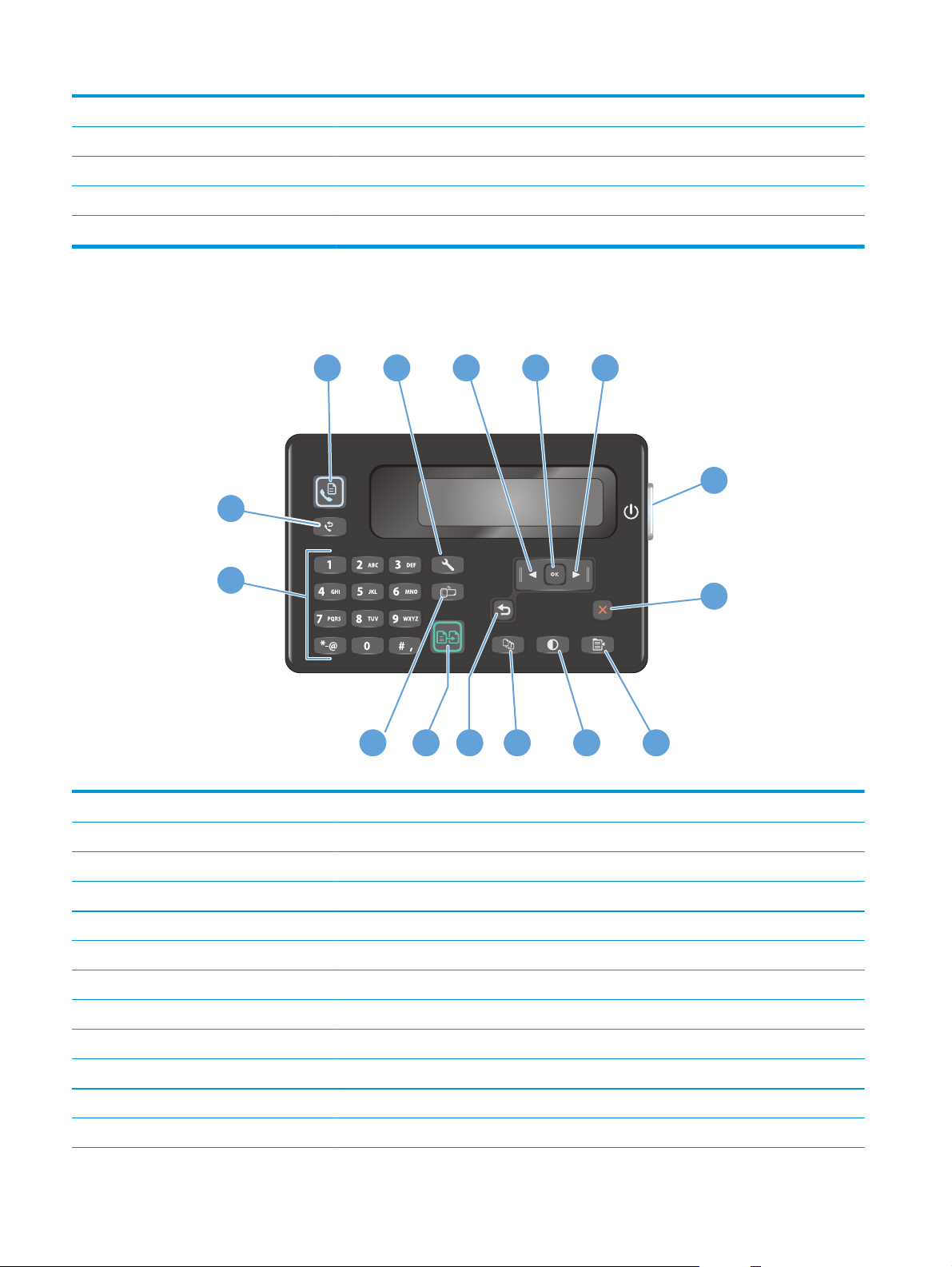
9 Šviesinimo / tamsinimo mygtukas Keičia dabartinės kopijavimo užduoties tamsumo nustatymą
10 Kopijų skaičiaus mygtukas Nustatomas kopijų skaičius
11 Mygtukas „Back" (atgal) Grąžina į ankstesnį ekraną
12 Kopijavimo pradėjimo mygtukas Pradedama vykdyti kopijavimo užduotis
13 „ePrint“ mygtukas Atidaromas meniu „Web Services“ (Interneto paslaugos)
M127fn, M127fs, M128fn, M127fp, M128fp
1
2 5
15
14
10
111213
1Fakso pradėjimo mygtukas Pradedama vykdyti fakso užduotis
43
6
7
9
8
2Sąrankos mygtukas Atidaromas meniu „Setup“ (Sąranka)
3Rodyklės į kairę mygtukas Perkelia žymeklį į kairę arba slenka per meniu parinktis
4 „OK“ (Gerai) mygtukas Patvirtinamas nustatymas arba veiksmo vykdymas
5Rodyklės į dešinę mygtukas Perkelia žymeklį į dešinę arba slenka per meniu parinktis
6 Įjungimo / išjungimo mygtukas Įjungia arba išjungia gaminį
7 Atšaukimo mygtukas Išvalo nustatymus, atšaukia dabartinę užduotį arba išeina iš dabartinio meniu
8 Kopijavimo nustatymų mygtukas Atidaromas meniu „Copy Settings“ (Kopijavimo nustatymai)
9 Šviesinimo / tamsinimo mygtukas Keičia dabartinės kopijavimo užduoties tamsumo nustatymą
10 Kopijų skaičiaus mygtukas Nustatomas kopijų skaičius
11 Mygtukas „Back" (atgal) Grąžina į ankstesnį ekraną
12 Kopijavimo pradėjimo mygtukas Pradedama vykdyti kopijavimo užduotis
8 1 skyrius Gaminio pristatymas LTWW
Page 19
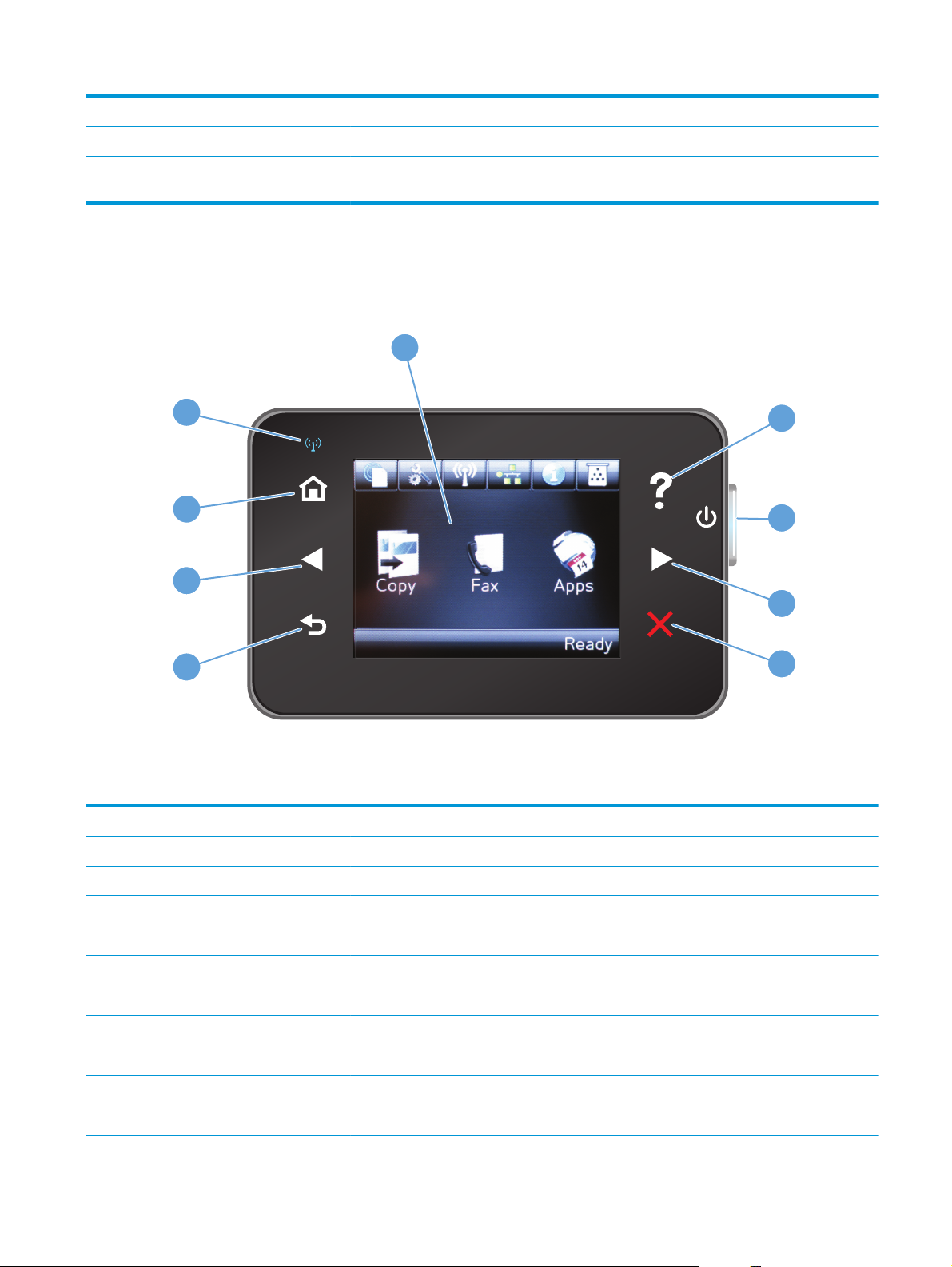
13 „ePrint“ mygtukas Atidaromas meniu „Web Services“ (Interneto paslaugos)
14 Skaičių klaviatūra Naudokite klaviatūrą, norėdami įvesti fakso numerius arba pasirinkti meniu parinktis
15 Fakso numerio rinkimo iš naujo
mygtukas
M127fw ir M128fw
9
8
7
Atkuriamas paskutinis fakso numeris, naudotas ankstesnėje fakso užduotyje
1
2
3
4
6
1 Jutiklinis ekranas Leidžia naudoti gaminio funkcijas ir parodo esamą gaminio būseną
2 Pagalbos mygtukas ir lemputė Suteikia prieigą prie valdymo skydo pagalbos sistemos
3 Įjungimo / išjungimo mygtukas Įjungia arba išjungia gaminį
4Rodyklės į dešinę mygtukas Perkelia žymeklį į dešinę arba perkelia ekraną į kitą ekraną
PASTABA: šis mygtukas šviečia tik tada, kai šia funkcija galima naudotis dabartiniame ekrane.
5 Atšaukimo mygtukas Išvalo nustatymus, atšaukia dabartinę užduotį arba išeina iš dabartinio ekrano
PASTABA: šis mygtukas šviečia tik tada, kai šia funkcija galima naudotis dabartiniame ekrane.
6 Mygtukas atgal ir lemputė Grąžina į ankstesnį ekraną
PASTABA: šis mygtukas šviečia tik tada, kai šia funkcija galima naudotis dabartiniame ekrane.
7Rodyklės į kairę mygtukas Perkelia žymeklį į kairę arba perkelia ekraną į ankstesnį ekraną
PASTABA: šis mygtukas šviečia tik tada, kai šia funkcija galima naudotis dabartiniame ekrane.
5
LTWW Valdymo skydo apžvalga 9
Page 20
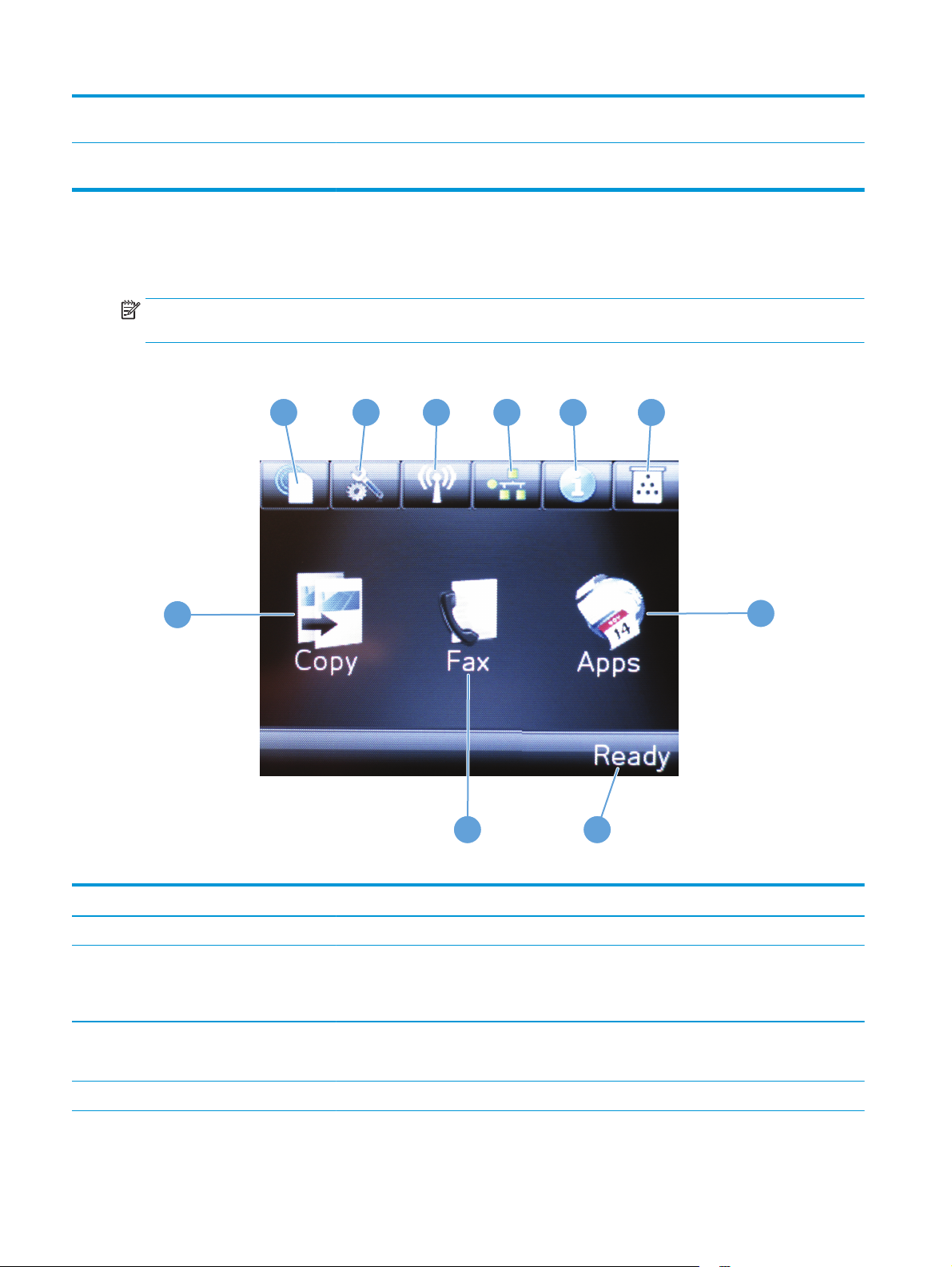
8 Pradinio ekrano mygtukas ir
lemputė
Suteikia prieigą prie pradinio ekrano
9 Belaidžio tinklo lemputė Rodo, kad įjungtas belaidis tinklas. Lemputė mirksi, kai gaminys bando prisijungti prie belaidžio
tinklo.
Valdymo skydo pradinis ekranas (skirta tik jutikliniams ekranams)
Pradiniame ekrane suteikiama prieiga prie gaminio funkcijų, be to, rodoma gaminio būsena.
PASTABA: pradiniame ekrane rodomos funkcijos priklauso nuo gaminio konfigūracijos. Be to, kai kurių
kalbų atveju gali būti kitoks išdėstymas.
10
1
2
3
4
5 6
7
89
1 HP interneto paslaugų mygtukas Leidžia greitai pasiekti HP interneto paslaugų funkcijas, įskaitant „HP ePrint“
2Sąrankos mygtukas Atidaromas meniu „Setup“ (Sąranka)
3 Belaidžio tinklo mygtukas Suteikiama prieiga prie meniu „Wireless“ (Belaidis tinklas) ir belaidžio tinklo būsenos informacijos
PASTABA: jums prisijungus prie belaidžio tinklo, ši piktograma pavirsta į signalo stiprumą
rodančias juosteles.
4 Tinklo mygtukas Suteikiama prieiga prie tinklo nustatymų ir informacijos
PASTABA: šis mygtukas rodomas tik tuomet, kai gaminys yra prijungtas prie tinklo.
5 Informacijos mygtukas Suteikiama gaminio būsenos informacija
10 1 skyrius Gaminio pristatymas LTWW
Page 21
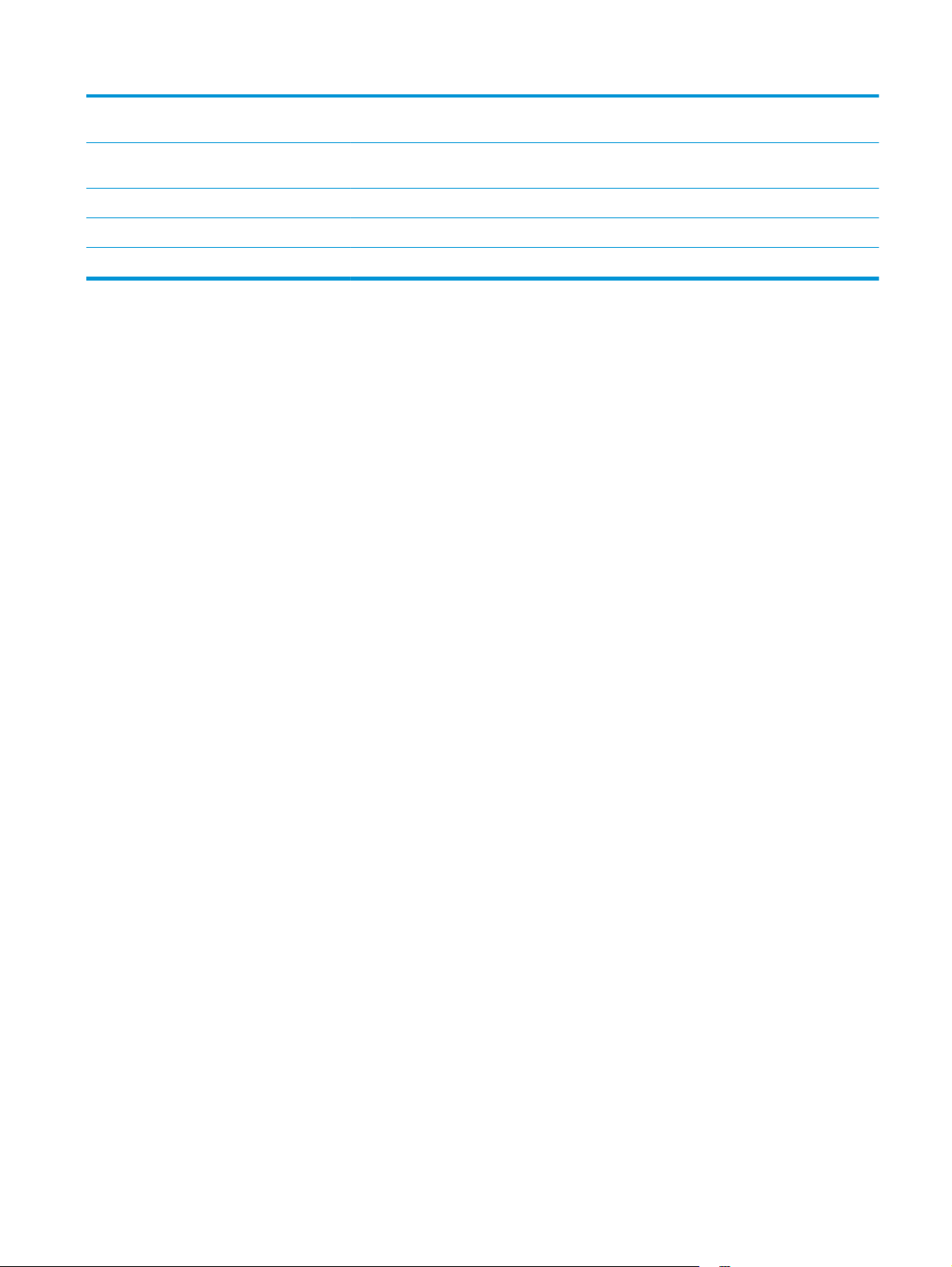
6 Eksploatacinių medžiagų
mygtukas
Suteikia informaciją apie eksploatacinių medžiagų būseną
7Mygtukas „Apps“ (Programos) Suteikiama prieiga prie meniu „Apps“ (Programos), kur tiesiogiai galima atsispausdinti iš
8 Gaminio būsena Suteikiama informacija apie bendrą gaminio būseną
9Mygtukas „Fax“ (Faksas) Suteikiama prieiga prie kopijavimo funkcijos
10 „Copy“ (Kopijuoti) mygtukas Suteikia prieigą prie kopijavimo funkcijos
pasirinktų interneto programų
LTWW Valdymo skydo apžvalga 11
Page 22
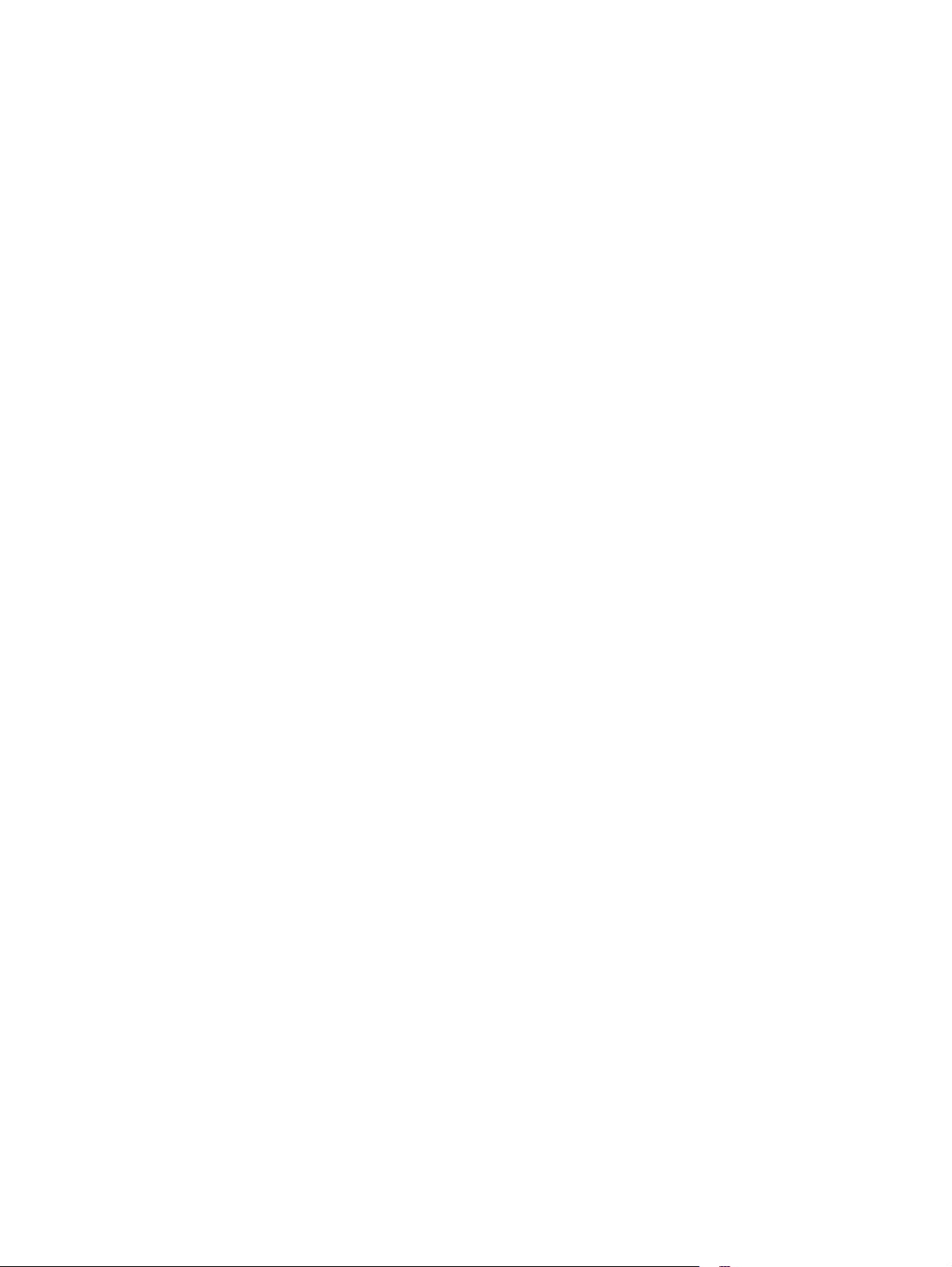
12 1 skyrius Gaminio pristatymas LTWW
Page 23
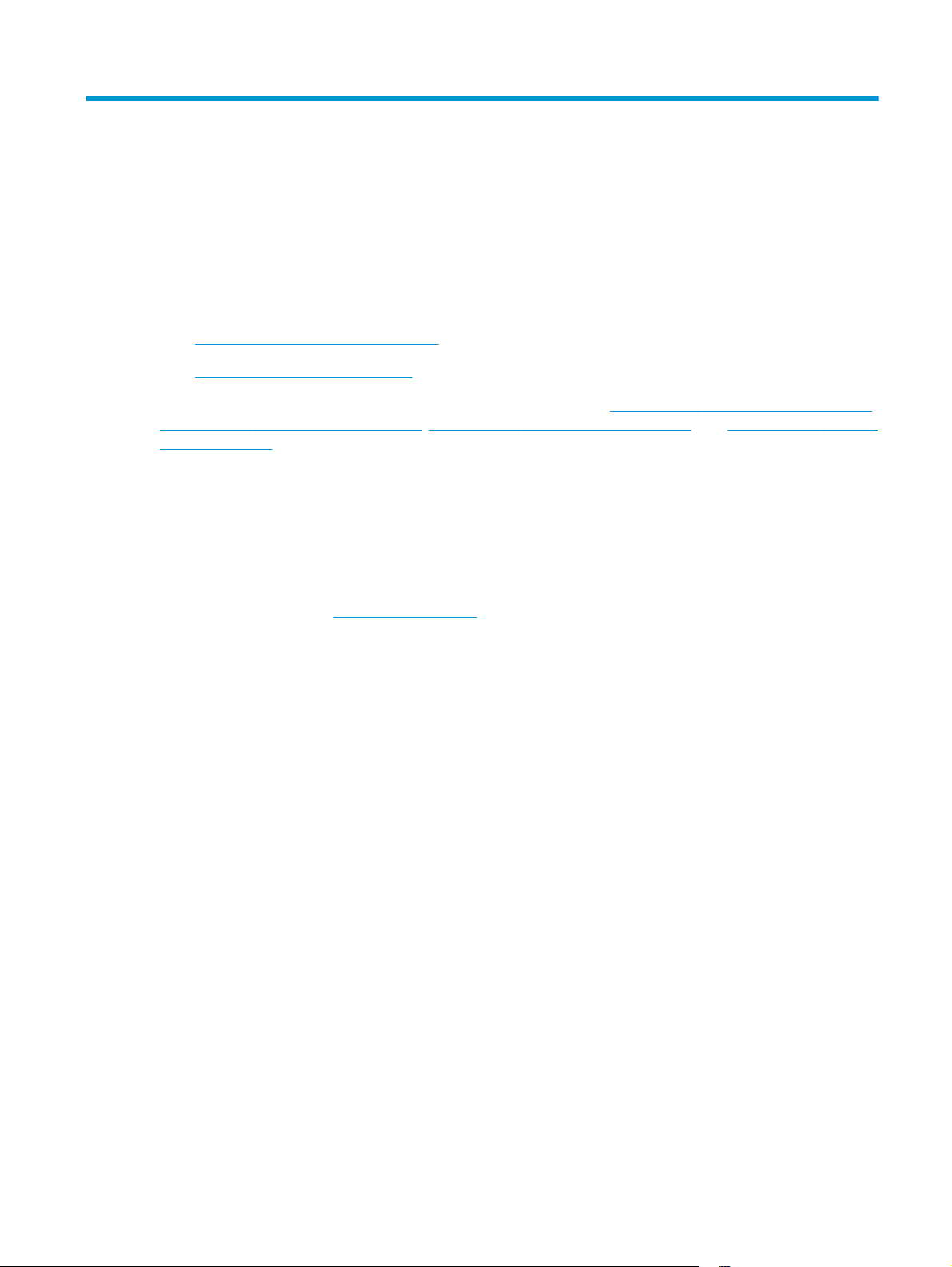
2 Popieriaus dėklai
●
Palaikomi popieriaus formatai ir tipai
●
Į įvesties dėklą įdėkite popieriaus
Norėdami gauti nemokamą HP pagalbą savo gaminiui, apsilankykite
www.hp.com/support/ljMFPM126series, www.hp.com/support/ljMFPM127series arba www.hp.com/support/
ljMFPM128series:
●
Spręskite problemas.
●
Parsisiųskite programų naujinimus.
●
Prisijunkite prie pagalbos forumų.
●
Raskite garantiją ir teisinę informaciją.
Taip pat galite apsilankyti
gaminius.
www.hp.com/support, kur galite sužinoti apie pasaulinę pagalbą ir kitus HP
www.hp.com/support/ljMFPM125series,
LTWW 13
Page 24
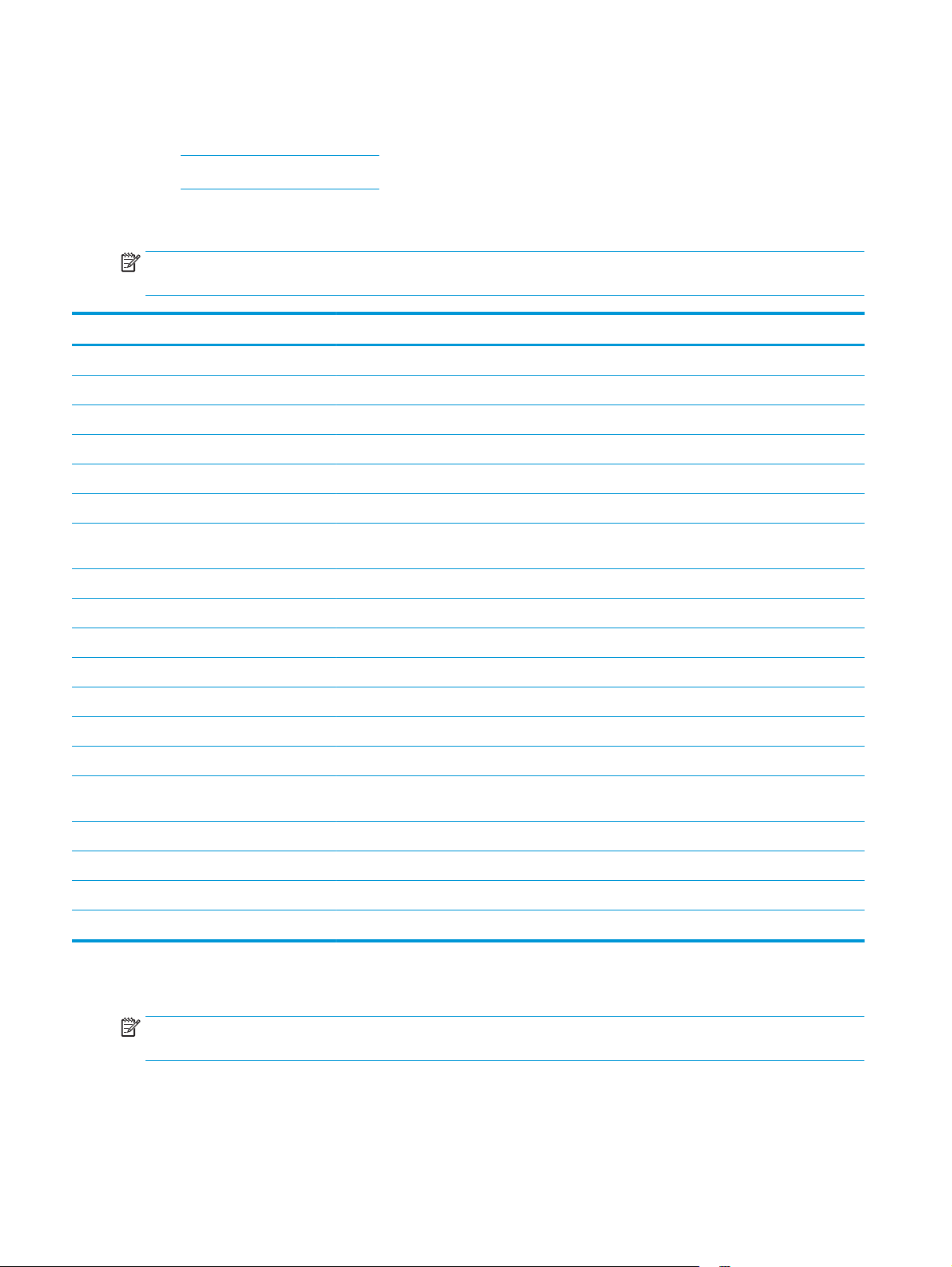
Palaikomi popieriaus formatai ir tipai
●
Palaikomi popieriaus formatai
●
Palaikomi popieriaus formatai
Palaikomi popieriaus formatai
PASTABA: kad gautumėte geriausius rezultatus, prieš spausdindami spausdintuvo tvarkyklėje pasirinkite
tinkamo formato ir tipo popierių.
Dydis Matmenys
„Letter“ (Laiškas) 216 x 279 mm
„Legal“ (Teisinio dokumento formatas) 216 x 356 mm
A4 210 x 297 mm
A5 148 x 210 mm
A6 105 x 148 mm
„B5 (JIS)“ („B5 (JIS)“ formatas) 182 x 257 mm
„Executive“ (Administracinio dokumento
formatas)
„Postcard (JIS)“ („Postcard (JIS)“ formatas) 100 x 148 mm
„D Postcard“ (JIS) („D Postcard“ (JIS) formatas) 200 x 148 mm
16K 184 x 260 mm
16K 195 x 270 mm
16K 197 x 273 mm
8,5 x 13 216 x 330 mm
„Envelope #10“ (Voko Nr. 10 formatas) 105 x 241 mm
„Envelope Monarch“ („Monarch“ voko
formatas)
„Envelope B5“ (Voko „B5“ formatas) 176 x 250 mm
„Envelope C5“ (Voko „C5“ formatas) 162 x 229 mm
„Envelope DL“ (Voko „DL“ formatas) 110 x 220 mm
Pasirinktinis nuo 76 x 127 mm iki 216 x 356 mm
184 x 267 mm
98 x 191 mm
Palaikomi popieriaus formatai
PASTABA: kad gautumėte geriausius rezultatus, prieš spausdindami spausdintuvo tvarkyklėje pasirinkite
tinkamo formato ir tipo popierių.
●
„Plain“ (paprastas)
●
Popierius „HP EcoSMART Lite“
14 2 skyrius Popieriaus dėklai LTWW
Page 25
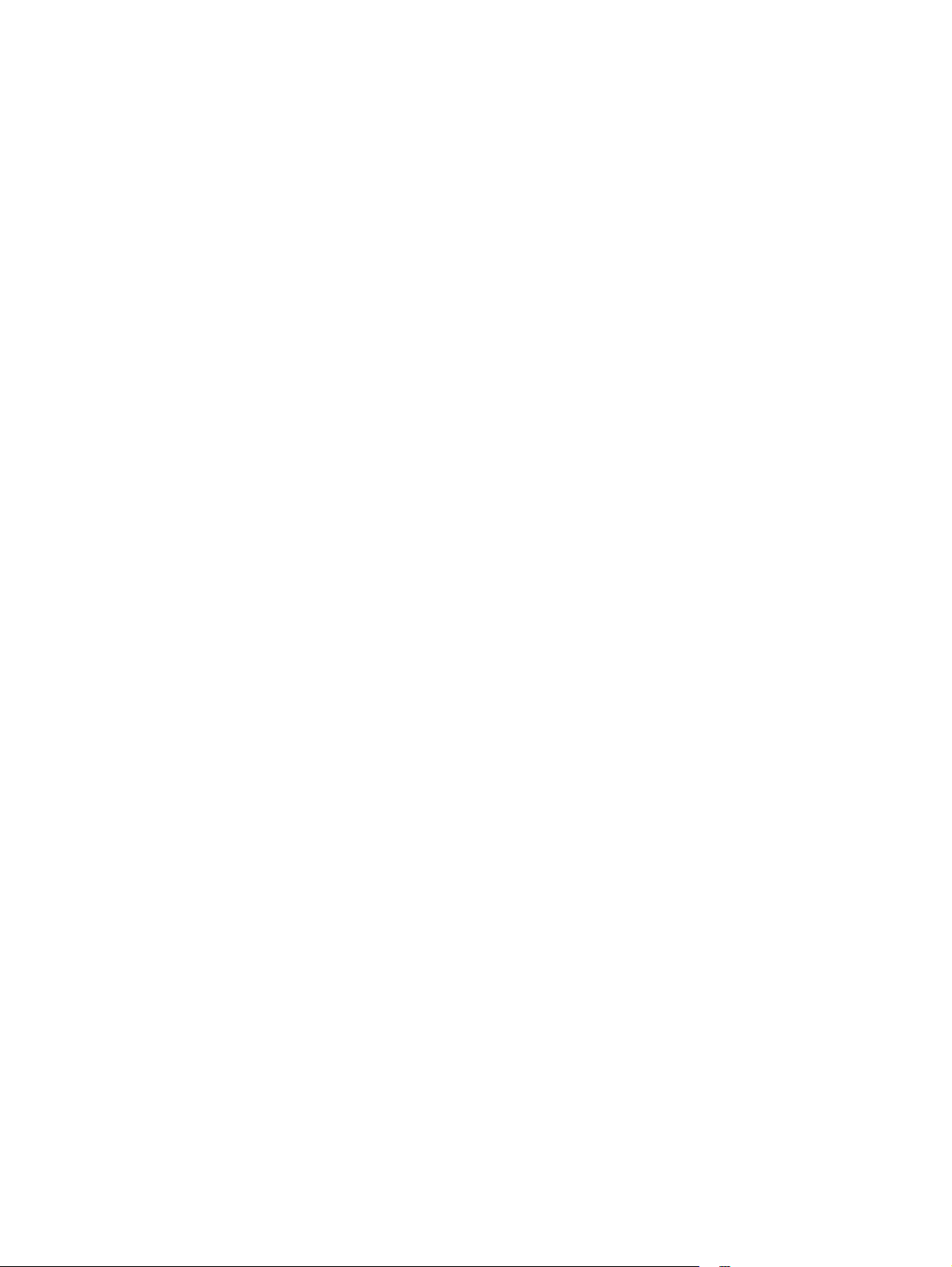
●
„Light“ (lengvas) 60-74 g
●
„Midweight“ (vidutinis) 96-110 g
●
„Heavy“ (sunkus) 111–130 g
●
„Extra Heavy“ (ypač sunkus) 131–175 g
●
„Monochrome Laser Transparency“ (vienspalvės skaidrės lazeriniams spausdintuvams)
●
Etiketės
●
„Letterhead“ (firminis blankas)
●
„Preprinted“ (iš anksto išspausdintas)
●
„Prepunched“ (perforuotas)
●
„Colored“ (spalvotas)
●
„Rough“ (grublėtas)
●
„Bond“ (ypač aukštos kokybės popierius)
●
„Recycled“ (perdirbtas)
●
„Envelope“ (vokas)
●
Velenas
LTWW Palaikomi popieriaus formatai ir tipai 15
Page 26
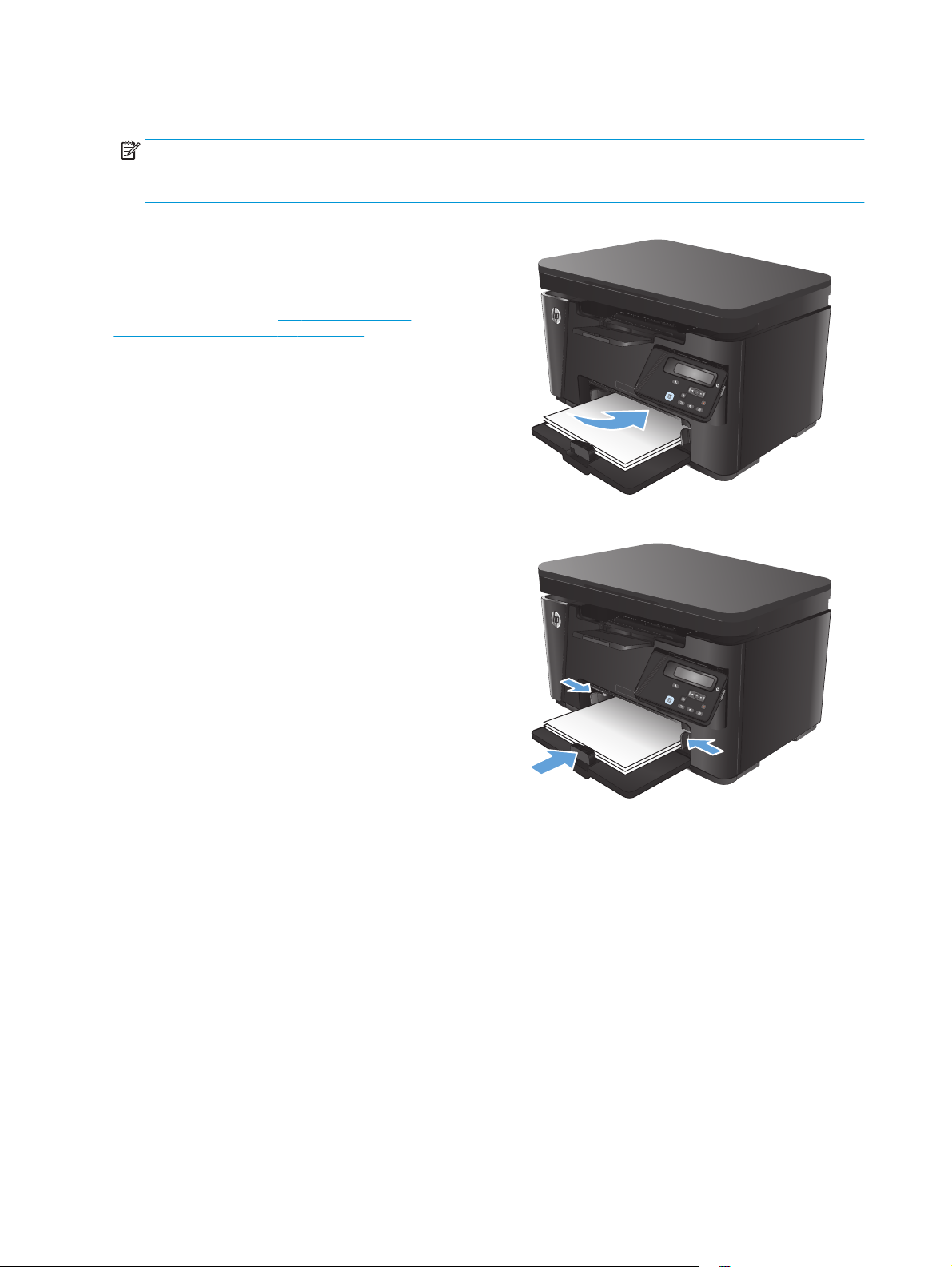
Į įvesties dėklą įdėkite popieriaus
PASTABA: prieš pridėdami naujo popieriaus, visada išimkite įvesties dėkle likusį popierių ir ištiesinkite
rietuvę. Nesulankstykite popieriaus. Tai padeda išvengti kelių popieriaus lapų įtraukimo į gaminį vienu metu
ir sumažina medžiagos įstrigimo tikimybę.
1. Įdėkite popierių į įvesties dėklą spausdinama
puse į viršų, viršumi į priekį.
Popieriaus kryptis dėkle skiriasi, priklausomai
nuo spausdinimo užduoties tipo. Prireikus
daugiau informacijos, žr.
dėklo popieriaus kryptis“ 17 puslapyje.
2. Koreguokite popieriaus kreiptuvus, kol jie
prispaus popieriaus kraštus.
2-1 lentelė „Įvesties
16 2 skyrius Popieriaus dėklai LTWW
Page 27
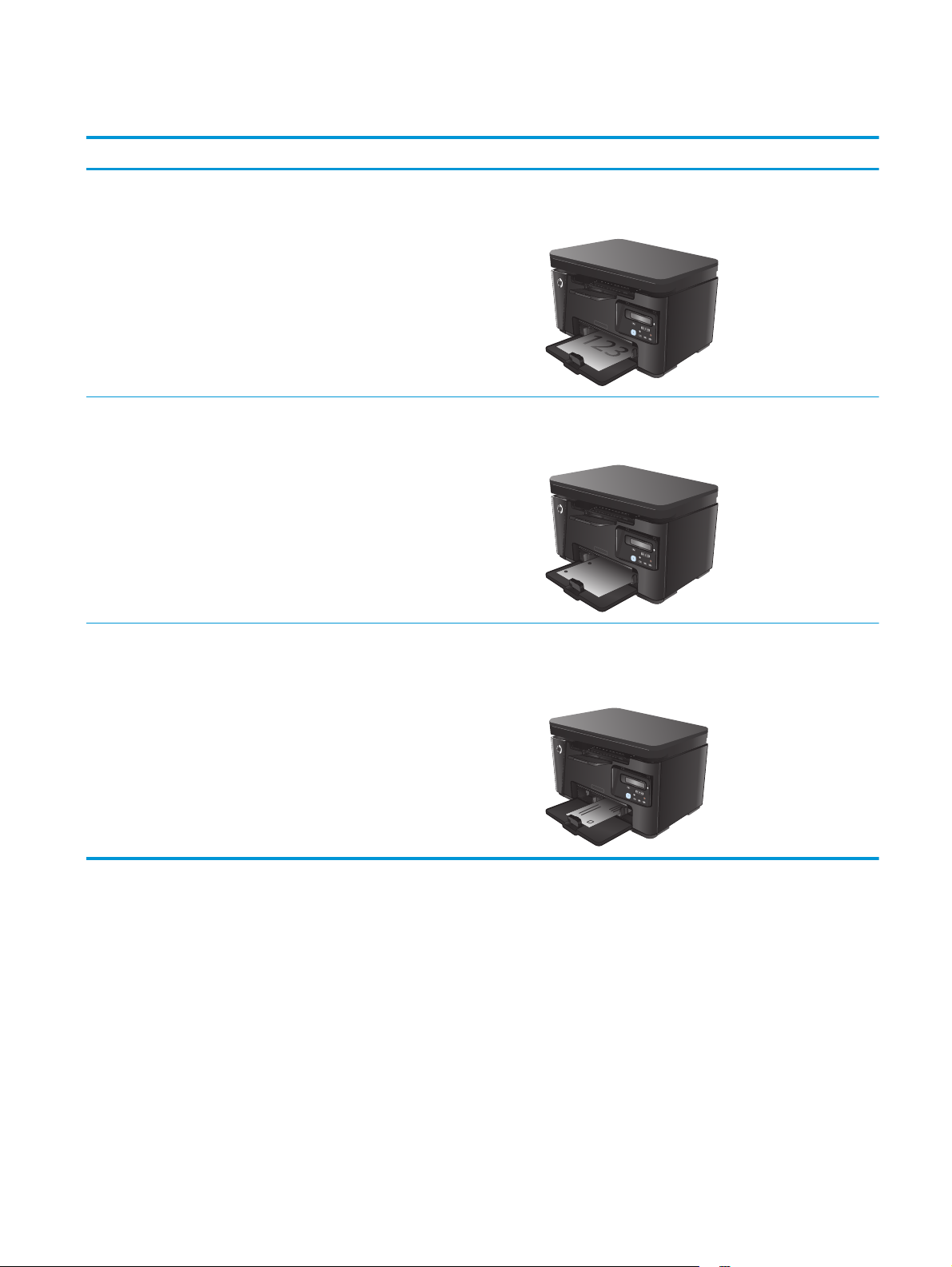
2-1 lentelė Įvesties dėklo popieriaus kryptis
Popieriaus tipas Režimas „Duplex“ (dvipusis) Kaip dėti popierių
Iš anksto atspausdintas arba firminis
blankas
„Prepunched“ (perforuotas) 1 pusės arba 2 pusių spausdinimas Spausdinimo puse aukštyn
Vokai Vienpusis spausdinimas Spausdinimo puse aukštyn
1 pusės arba 2 pusių spausdinimas Spausdinimo puse aukštyn
Viršutinis kraštas nukreiptas į gaminį
Skylės gaminio kairėje pusėje
Viršutinis kraštas nukreiptas į dešiniąją dėklo pusę, pašto
ženklo kraštas į gaminį patenka paskutinis
Padėklo reguliavimas naudojant mažus popieriaus formatus
Norėdami spausdinti ant trumpesnio nei 185 mm (7,3 col.) popieriaus, įvesties dėklą turite reguliuoti trumpo
popieriaus ilgintuvu.
LTWW Į įvesties dėklą įdėkite popieriaus 17
Page 28
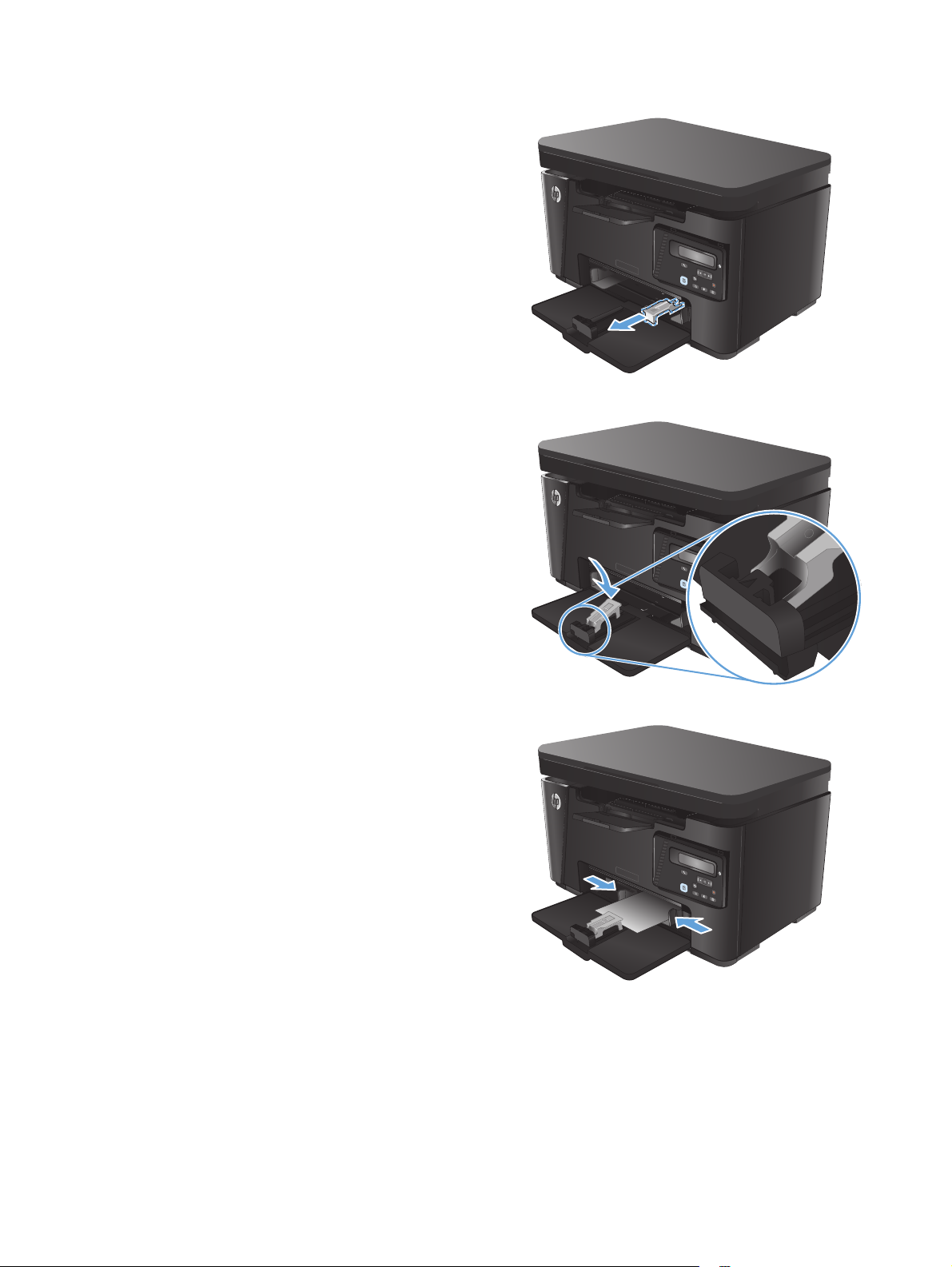
1. Išimkite trumpo popieriaus ilgintuvo įrankį iš
laikymo angos įvesties dešinėje.
2. Pritvirtinkite įrankį prie popieriaus ilgio kreiptuvo
įvesties dėkle.
3. Įdėkite popierių į dėklą ir sureguliuokite
popieriaus kreiptuvus, kol jie prispaus popieriaus
kraštus.
18 2 skyrius Popieriaus dėklai LTWW
Page 29

4. Stumkite popierių į gaminį, kol jis sustos, tada
įstumkite popieriaus ilgio kreiptuvą taip, kad
ilgintuvas laikytų popierių.
5. Kai baigiate spausdinti ant trumpo popieriaus,
nuimkite trumpo popieriaus ilgintuvą nuo įvesties
dėklo ir padėkite jį į laikymo angą.
LTWW Į įvesties dėklą įdėkite popieriaus 19
Page 30

20 2 skyrius Popieriaus dėklai LTWW
Page 31

3 Spausdinimas
●
Spausdinimo užduotys („Windows“)
●
Spausdinimo užduotys („Mac OS X“)
●
Internetinis spausdinimas
●
HP belaidžio tiesioginio spausdinimo sąranka
Norėdami gauti nemokamą HP pagalbą savo gaminiui, apsilankykite
www.hp.com/support/ljMFPM126series, www.hp.com/support/ljMFPM127series arba www.hp.com/support/
ljMFPM128series:
●
Spręskite problemas.
●
Parsisiųskite programų naujinimus.
●
Prisijunkite prie pagalbos forumų.
●
Raskite garantiją ir teisinę informaciją.
Taip pat galite apsilankyti
gaminius.
www.hp.com/support, kur galite sužinoti apie pasaulinę pagalbą ir kitus HP
www.hp.com/support/ljMFPM125series,
LTWW 21
Page 32

Spausdinimo užduotys („Windows“)
●
Kaip spausdinti („Windows“)
●
Rankinis spausdinimas iš abiejų pusių („Windows“)
●
Kelių puslapių spausdinimas viename lape („Windows“)
●
Popieriaus tipo pasirinkimas („Windows“)
●
Papildoma informacija apie spausdinimą
Kaip spausdinti („Windows“)
Toliau pateikiami veiksmai aprašo pagrindinį spausdinimo procesą, skirtą „Windows“.
1. Programoje pasirinkite parinktį Spausdinti.
2. Pasirinkite gaminį iš spausdintuvų sąrašo, tada spustelėkite mygtuką Ypatybės arba Parinktys,
norėdami atidaryti spausdinimo tvarkyklę.
PASTABA: skirtingos programos turi kitokius mygtukų pavadinimus.
3. Norėdami sukonfigūruoti esamas parinktis, spustelėkite arba bakstelėkite skirtukus spausdintuvo
tvarkyklėje.
4. Spustelėkite mygtuką Gerai, norėdami grįžti į dialogo langą Spausdinti. Ekrane pasirinkite norimą
spausdinamų kopijų skaičių.
5. Norėdami spausdinti užduotį, spustelėkite mygtuką Gerai.
Rankinis spausdinimas iš abiejų pusių („Windows“)
1. Programoje pasirinkite parinktį „Print“
(Spausdinti).
2. Pasirinkite gaminį iš spausdintuvų sąrašo, tada
spustelėkite mygtuką „Properties“ (Ypatybės)
arba „Preferences“ (Parinktys), norėdami
atidaryti spausdinimo tvarkyklę.
PASTABA: skirtingos programos turi kitokius
mygtukų pavadinimus.
22 3 skyrius Spausdinimas LTWW
Page 33

3. Spustelėkite arba bakstelėkite skirtuką „Layout“
(Išdėstymas).
4. Išskleidžiamajame sąraše pasirinkite atitinkamą
dvipusio spausdinimo parinktį „Print on Both
Sides Manually“ (Spausdinimas ant abiejų pusių
rankiniu būdu) ir tada spustelėkite arba
bakstelėkite mygtuką „OK“ (Gerai).
5. Norėdami spausdinti užduotį, dialogo lange
„Print“ (Spausdinti) spustelėkite arba
bakstelėkite mygtuką „OK“ (Gerai). Gaminys
pirmiausia atspausdins visų dokumento lapų
pirmąją pusę.
LTWW Spausdinimo užduotys („Windows“) 23
Page 34

6. Išspausdintus lapus išimkite iš išvesties skyriaus
ir įdėkite spausdinta puse žemyn, viršutiniu
kampu į priekį į įvesties dėklą.
7. Kompiuteryje spustelėkite arba bakstelėkite
mygtuką „OK“ (Gerai), kad būtų atspausdinta
antra užduoties pusė.
8. Jei jus paragins, palieskite arba paspauskite
atitinkamą valdymo skydo mygtuką ir tęskite.
Kelių puslapių spausdinimas viename lape („Windows“)
1. Programoje pasirinkite parinktį „Print“
(Spausdinti).
2. Pasirinkite gaminį iš spausdintuvų sąrašo, tada
spustelėkite mygtuką „Properties“ (Ypatybės)
arba „Preferences“ (Parinktys), norėdami
atidaryti spausdinimo tvarkyklę.
PASTABA: skirtingos programos turi kitokius
mygtukų pavadinimus.
24 3 skyrius Spausdinimas LTWW
Page 35

3. Spustelėkite arba bakstelėkite skirtuką „Layout“
(Išdėstymas).
4. Išskleidžiamajame sąraše pasirinkite atitinkamą
parinktį „Orientation“ (Kryptis).
5. Išskleidžiamajame sąraše „Pages per sheet“
(Puslapių lape) pasirinkite puslapių skaičių ir
tada spustelėkite mygtuką „Advanced“
(Išplėstiniai).
LTWW Spausdinimo užduotys („Windows“) 25
Page 36

6. Išskleidžiamajame sąraše pasirinkite tinkamą
parinktį „Pages per Sheet Layout“ (Puslapių
lape išdėstymas).
7. Išskleidžiamajame sąraše pasirinkite tinkamą
parinktį „Page Borders“ (Puslapio rėmeliai),
spustelėkite arba bakstelėkite mygtuką „OK“
(Gerai), kad uždarytumėte dialogo langą
„Advanced Options“ (Išplėstinės parinktys),
tada bakstelėkite mygtuką „OK“ (Gerai), kad
uždarytumėte dialogo langą „Properties“
(Ypatybės) arba „Preferences“ (Parinktys).
8. Norėdami spausdinti užduotį, dialogo lange
„Print“ (Spausdinti) spustelėkite arba
bakstelėkite mygtuką „OK“ (Gerai).
Popieriaus tipo pasirinkimas („Windows“)
1. Programoje pasirinkite parinktį „Print“
(Spausdinti).
26 3 skyrius Spausdinimas LTWW
Page 37

2. Pasirinkite gaminį iš spausdintuvų sąrašo, tada
spustelėkite mygtuką „Properties“ (Ypatybės)
arba „Preferences“ (Parinktys), norėdami
atidaryti spausdinimo tvarkyklę.
PASTABA: skirtingos programos turi kitokius
mygtukų pavadinimus.
3. Spustelėkite skirtuką „Paper / Quality“
(Popierius / kokybė).
LTWW Spausdinimo užduotys („Windows“) 27
Page 38

4. Išskleidžiamajame sąraše „Media“ (Laikmenos):
pasirinkite tinkamą popieriaus tipą, tada
spustelėkite arba bakstelėkite mygtuką „OK“
(Gerai), kad uždarytumėte dialogo langą
„Properties“ (Ypatybės) arba „Preferences“
(Parinktys).
5. Norėdami spausdinti užduotį, dialogo lange
„Print“ (Spausdinti) spustelėkite mygtuką „OK“
(Gerai).
Papildoma informacija apie spausdinimą
Aplankykite šio gaminio pagalbos internetinę svetainę www.hp.com/support ir sužinokite daugiau apie
konkrečias spausdinimo užduotis, nurodytas toliau:
●
Pasirinkite popieriaus formatą
●
Pasirinkite puslapio padėtį
●
Sukurkite lankstinuką
●
Pasirinkite kokybės nustatymus
●
Pasirinkite puslapio kraštines
28 3 skyrius Spausdinimas LTWW
Page 39

Spausdinimo užduotys („Mac OS X“)
●
Kaip spausdinti („Mac OS X“)
●
Spausdinimas ant abiejų pusių rankiniu būdu („Mac OS X“)
●
Kelių puslapių spausdinimas viename lape („Mac OS X“)
●
Popieriaus tipo pasirinkimas („Mac OS X“)
●
Papildoma informacija apie spausdinimą
Kaip spausdinti („Mac OS X“)
Toliau pateikiami veiksmai aprašo pagrindinį spausdinimo procesą, skirtą „Mac OS X“.
1. Spustelėkite meniu Failas, tada spustelėkite parinktį Spausdinti.
2. Meniu Spausdintuvas pasirinkite gaminį.
3. Atidarykite meniu išskleidžiamąjį sąrašą arba spustelėkite Rodyti išsamią informaciją, tada pasirinkite
kitus meniu, norėdami pakoreguoti nustatymus.
4. Spustelėkite mygtuką Spausdinti.
Spausdinimas ant abiejų pusių rankiniu būdu („Mac OS X“)
PASTABA: ši funkcija yra galima, jei įdiegiate HP spausdinimo tvarkyklę. Ši funkcija gali būti negalima, jei
naudojate „AirPrint“.
1. Spustelėkite meniu „File“ (Failas), tada spustelėkite parinktį „Print“ (Spausdinti).
2. Meniu „Printer“ (Spausdintuvas) pasirinkite gaminį.
3. Atidarykite meniu išskleidžiamąjį sąrašą arba spustelėkite „Show Details“ (Rodyti išsamią
informaciją), tada spustelėkite meniu „Manual Duplex“ (Rankinis dvipusis spausdinimas).
4. Spustelėkite langelį „Manual Duplex“ (Rankinis dvipusis spausdinimas) ir tada pasirinkite atitinkamą
parinktį.
5. Spustelėkite mygtuką „Print“ (Spausdinti). Gaminys pirmiausia atspausdins visų dokumento lapų
pirmąją pusę.
LTWW Spausdinimo užduotys („Mac OS X“) 29
Page 40

6. Išspausdintus lapus išimkite iš išvesties skyriaus ir įdėkite spausdinta puse žemyn, viršutiniu kampu į
priekį į įvesties dėklą.
7. Kompiuteryje spustelėkite mygtuką „Continue“ (Tęsti), kad būtų atspausdinta antra užduoties pusė.
8. Jei jus paragins, palieskite reikiamą valdymo skydo mygtuką ir tęskite.
Kelių puslapių spausdinimas viename lape („Mac OS X“)
1. Spustelėkite meniu Failas, tada spustelėkite parinktį Spausdinti.
2. Meniu Spausdintuvas pasirinkite gaminį.
3. Atidarykite meniu išskleidžiamąjį sąrašą arba spustelėkite Rodyti išsamią informaciją, tada
spustelėkite meniu Išdėstymas.
4. Išskleidžiamajame sąraše Puslapių lape pasirinkite puslapių, kuriuose norite spausdinti, numerius.
5. Srityje Išdėstymo kryptis, pasirinkite puslapių lape tvarką ir išdėstymą.
6. Iš meniu Rėmeliai pasirinkite, kokio tipo rėmelius norite spausdinti aplink kiekvieną puslapį.
7. Spustelėkite mygtuką Spausdinti.
Popieriaus tipo pasirinkimas („Mac OS X“)
1. Spustelėkite meniu Failas, tada spustelėkite parinktį Spausdinti.
2. Meniu Spausdintuvas pasirinkite gaminį.
3. Išskleidžiamuosiuose meniu sąrašuose spustelėkite Rodyti išsamią informaciją, tada spustelėkite
meniu Baigimas.
4. Išskleidžiamajame sąraše Laikmenos tipas pasirinkite tipą.
5. Spustelėkite mygtuką Spausdinti.
Papildoma informacija apie spausdinimą
Apsilankykite šio gaminio pagalbos internetinėje svetainėje www.hp.com/support ir sužinokite daugiau apie
konkrečias spausdinimo užduotis, nurodytas toliau:
30 3 skyrius Spausdinimas LTWW
Page 41

●
Kurkite ir naudokite spausdinimo nuorodas arba išankstines pasirinktis
●
Pasirinkite popieriaus dydį arba naudokite pasirinktinį popieriaus didį
●
Pasirinkite puslapio padėtį
●
Sukurkite lankstinuką
●
Pritaikykite dokumentą prie konkretaus popieriaus dydžio
●
Pirmą ar paskutinį puslapius spausdinkite ant kitokio popieriaus
●
Spausdinkite vandens ženklus ant dokumento
LTWW Spausdinimo užduotys („Mac OS X“) 31
Page 42

Internetinis spausdinimas
Siūlomi keli variantai nuotoliniam spausdinimui per internetą.
„HP ePrint“
Naudokite „HP ePrint“ dokumentams spausdinti išsiunčiant juos kaip el. laiško priedus gaminio el. pašto
adresu iš bet kurio įtaiso su el. paštu.
Jei norite naudotis „HP ePrint“ programa, produktas turi atitikti šiuos reikalavimus:
●
Gaminys turi būti prijungtas prie laidinio arba belaidžio tinklo ir turėti interneto prieigą.
●
Gaminyje turi būti įjungtos HP interneto paslaugos ir gaminys turi būti registruotas „HP Connected“
svetainėje.
LCD valdymo skydas
1. Suraskite gaminio IP adresą.
a. Gaminio valdymo skyde paspauskite mygtuką „Setup“ (Sąranka)
b. Atidarykite šiuos meniu:
●
„Network Setup“ (Tinklo sąranka);
●
Rodyti IP adresą
2. Kad atidarytumėte HP įterptinį interneto serverį, kompiuterio interneto naršyklės adreso eilutėje
įveskite gaminio IP adresą.
3. HP įterptiniame interneto serveryje spustelėkite skirtuką „HP Web Services“ (HP interneto
paslaugos) ir tada spustelėkite „Enable“ (Įjungti). Gaminys įjungia interneto paslaugas, tada
išspausdina informacinį puslapį.
Informaciniame puslapyje rasite spausdintuvo kodą, kuriuo užregistruosite savo HP gaminį „HP
Connected“ svetainėje.
4. Norėdami sukurti „HP ePrint“ paskyrą ir baigti paskyros procedūrą, apsilankykite
www.hpconnected.com.
Jutiklinio ekrano valdymo skydas
1. Pradiniame gaminio valdymo skydo ekrane spustelėkite interneto paslaugų mygtuką
2. Spustelėkite mygtuką Įjungti interneto paslaugas. Gaminys įjungia interneto paslaugas, tada
išspausdina informacinį puslapį.
.
.
Informaciniame puslapyje rasite spausdintuvo kodą, kuriuo užregistruosite savo HP gaminį „HP
Connected“ svetainėje.
3. Norėdami sukurti „HP ePrint“ paskyrą ir baigti paskyros procedūrą, apsilankykite
www.hpconnected.com.
Norėdami peržiūrėti papildomą gaminio informaciją, apsilankykite
32 3 skyrius Spausdinimas LTWW
www.hp.com/support.
Page 43

„HP ePrint“ programinė įranga
„HP ePrint“ programa leidžia lengvai spausdinti iš stacionaraus arba nešiojamo kompiuterio į bet kurį gaminį,
kuriame yra „HP ePrint“. Įdiegę programinę įrangą, savo programoje atidarykite parinktį „Print“
(Spausdinti), tada iš įdiegtų spausdintuvų sąrašo pasirinkite „HP ePrint“. Ši programa leidžia lengvai rasti
„HP ePrint“ programą naudojančius gaminius, kurie yra registruoti jūsų „HP Connected“ paskyroje. Tikslinis
HP gaminys gali būti ant jūsų stalo arba tolesnėje vietoje, pvz., filiale ar kitame pasaulio krašte.
„Windows“ sistemai skirta „HP ePrint“ programinė įranga palaiko tradicinį tiesioginį IP spausdinimą į vietinio
tinklo spausdintuvus per (LAN arba WAN) tinklą palaikantiems „PostScript®“ gaminiams.
Daugiau informacijos apie tvarkykles rasite
PASTABA: „HP ePrint “ programa yra pagalbinė PDF failo darbo eigos priemonė, skirta „Mac“sistemai,
techniškai, ji nėra spausdinimo tvarkyklė. „Mac“ sistemai skirta „HP ePrint“ programa palaiko tik „HP
Connected“ spausdinimo kelius – ji nepalaiko tiesioginio IP spausdinimo į vietinio tinklo spausdintuvus.
„AirPrint“
Tiesioginis spausdinimas naudojant „Apple“ „AirPrint“ yra palaikomas iOS 4,2 arba naujesnėse versijose.
Naudokite „AirPrint“ šiose programose, norėdami spausdinti tiesiogiai gaminyje iš „iPad“, „iPhone“ (3GS arba
naujesnio) arba „iPod touch“ (trečiosios kartos arba naujesnės):
●
●
●
●
●
Norėdami naudotis „AirPrint“, gaminį turite prijungti prie to paties belaidžio ryšio tinklo, kurį naudoja „ Apple“
įrenginys. Išsamesnės informacijos apie „AirPrint“ naudojimą ir apie tai, kurie HP gaminiai yra suderinami su
„AirPrint“, ieškokite
www.hp.com/go/eprintsoftware.
El. paštas
Nuotraukos
„Safari“
„iBooks“
Pasirinkite trečiosios šalies programas
www.hp.com/go/airprint.
PASTABA: „AirPrint“ nepalaiko USB jungčių. „AirPrint“ užtikrina tik mobilaus spausdinimo funkciją.
„AirPrint“ nepalaiko skenavimo.
LTWW Internetinis spausdinimas 33
Page 44

HP belaidžio tiesioginio spausdinimo sąranka
PASTABA: ši funkcija naudojama tik belaidžiuose modeliuose ir, jei norite naudotis šia funkcija, gaminiui
gali reikėti mikroprograminės įrangos naujinimo.
HP belaidžio tiesioginio spausdinimo funkcija per belaidžio mobiliojo prietaisą leidžia spausdinti tiesiai iš
HP gaminio su belaidžio tiesioginio spausdinimo funkcija, nesijungiant prie tinklo ar interneto. Su
HP belaidžio tiesioginio spausdinimo funkcija galite per belaidį tinklą spausdinti iš tokių prietaisų:
●
„iPhone“, „iPad“ arba „iTouch“ naudodamiesi „Apple AirPrint“ arba „HP ePrint“ mobiliosiomis
programomis;
●
mobiliųjų prietaisų su „Android“ arba „Symbian“sistema, naudodamiesi programa „HP ePrint Home &
Biz“;
●
bet kokio kompiuterio su bet kokia operacine sistema, kuris turi „Wi-Fi“.
Daugiau informacijos apie HP belaidį tiesioginį spausdinimą ieškokite
spustelėkite „HP Wireless Direct“ (HP belaidis tiesioginis spausdinimas).
Kad iš valdymo skydo nustatytumėte HP belaidžio tiesioginio spausdinimo funkciją, atlikite tokius veiksmus:
Skystakristalio ekrano valdymo skydas
1. Gaminio valdymo skyde paspauskite mygtuką „OK“ (Gerai), kad atidarytumėte meniu.
2. Atidarykite šiuos meniu:
●
Tinklo sąranka
●
Belaidžio ryšio meniu
●
Tiesioginis belaidis ryšys
3. Pasirinkite parinktį „On“ (Įjungta), tada paspauskite mygtuką „OK“ (Gerai). Gaminys išsaugo nustatymą
ir tada grąžina valdymo skydą į meniu „Wireless Direct Settings“ (Tiesioginio belaidžio ryšio
nustatymai).
Jutiklinio ekrano valdymo skydas
1. Pradiniame gaminio valdymo skydo ekrane spustelėkite mygtuką „Wireless“ (Belaidis ryšys)
2. Atidarykite šiuos meniu:
www.hp.com/go/wirelessprinting, tada
.
●
Belaidžio ryšio meniu
●
Tiesioginio belaidžio ryšio nustatymai
●
Įjungti / išjungti
3. Spustelėkite meniu elementą „On“ (Įjungti). Gaminys išsaugo nustatymą ir tada grąžina valdymo skydą į
meniu „Wireless Direct Settings“ (Tiesioginio belaidžio ryšio nustatymai).
34 3 skyrius Spausdinimas LTWW
Page 45

4 Kopijuoti
●
Kopijos darymas
●
Spausdinimas iš abiejų pusių (dvipusis spausdinimas)
●
Kopijavimo kokybės optimizavimas
●
Reguliuoti kopijų šviesumą arba tamsumą (tik LED valdymo skydelis)
●
Sumažinti arba padidinti kopijas (tik LED valdymo skydelis)
Norėdami gauti nemokamą HP pagalbą savo gaminiui, apsilankykite
www.hp.com/support/ljMFPM126series, www.hp.com/support/ljMFPM127series arba www.hp.com/support/
ljMFPM128series:
●
Spręskite problemas.
●
Parsisiųskite programų naujinimus.
●
Prisijunkite prie pagalbos forumų.
●
Raskite garantiją ir teisinę informaciją.
Taip pat galite apsilankyti
gaminius.
www.hp.com/support, kur galite sužinoti apie pasaulinę pagalbą ir kitus HP
www.hp.com/support/ljMFPM125series,
LTWW 35
Page 46

Kopijos darymas
LED valdymo skydas
1. Dokumentą padėkite ant skaitytuvo stiklo pagal ant gaminio nurodytas žymes.
2. Uždarykite skaitytuvą.
3. Gaminio valdymo skyde paspauskite mygtuką „Setup“ (Sąranka)
skaičiaus lemputė
4. Rodyklių klavišais nustatykite kopijų skaičių.
5. Paspauskite mygtuką „Start Copy“ (Pradėti kopijuoti)
Skystakristalio ekrano valdymo skydas
1. Dokumentą padėkite ant skaitytuvo stiklo pagal ant gaminio nurodytas žymes.
2. Uždarykite skaitytuvą.
3. Gaminio valdymo skyde paspauskite mygtuką „Number of Copies“ (Kopijų skaičius)
4. Pasirinkite kopijų skaičių.
5. Paspauskite mygtuką „Start Copy“ (Pradėti kopijuoti)
Jutiklinio ekrano valdymo skydas
1. Dokumentą padėkite ant skaitytuvo stiklo pagal ant gaminio nurodytas žymes.
2. Uždarykite skaitytuvą.
3. Pradiniame gaminio valdymo skydo ekrane palieskite mygtuką „Copy“ (Kopijuoti).
.
ir įsitikinkite, kad šviečia kopijų
, kad pradėtumėte kopijuoti.
.
, kad pradėtumėte kopijuoti.
4. Palieskite rodykles, kad pakeistumėte kopijų skaičių arba palieskite pateiktą skaičių ir įveskite naują
kopijų skaičių.
5. Palieskite mygtuką „Start Copy“ (Pradėti kopijavimą), kad pradėtumėte kopijuoti.
36 4 skyrius Kopijuoti LTWW
Page 47

Spausdinimas iš abiejų pusių (dvipusis spausdinimas)
1. Dokumentą padėkite ant skaitytuvo stiklo pagal ant gaminio nurodytas žymes.
2. Uždarykite skaitytuvą.
3. Pradėkite kopijuoti.
●
LED ir LCD valdymo skydai: Gaminio valdymo skyde paspauskite „Start Copy“ (Pradėti kopijuoti)
mygtuką
●
Jutiklinio ekrano valdymo skydas. Pradiniame gaminio valdymo skydo ekrane palieskite
mygtuką „Copy“ (Kopijuoti).
4. Išspausdintą puslapį išimkite iš išvesties skyriaus ir įdėkite spausdinta puse žemyn, viršutiniu kampu į
priekį į įvesties dėklą.
5. Apverskite originalų dokumentą ant skaitytuvo stiklo, kad nukopijuotumėte antrą pusę.
6. Pradėkite kopijuoti.
●
LED ir LCD valdymo skydai: Gaminio valdymo skyde paspauskite „Start Copy“ (Pradėti kopijuoti)
mygtuką
●
Jutiklinio ekrano valdymo skydas. Pradiniame gaminio valdymo skydo ekrane palieskite
mygtuką „Copy“ (Kopijuoti).
7. Kartokite procesą, kol nuskaitysite visus lapus.
LTWW Spausdinimas iš abiejų pusių (dvipusis spausdinimas) 37
Page 48

Kopijavimo kokybės optimizavimas
Galimi šie kopijos kokybės nustatymai:
●
Automatinis pasirinkimas: šį nustatymą naudokite, kai nereikia kokybiškos kopijos.
●
„Mixed“ (Mišrusis): šį nustatymą naudokite dokumentams, kuriuose yra tiek teksto tiek atvaizdų.
●
Tekstas: šį nustatymą naudokite dokumentams, kuriuose yra beveik vien tekstas. Tai numatytasis
kopijos optimizavimo nustatymas.
●
„Picture“ (Nuotrauka): šį nustatymą naudokite dokumentams, kuriuos daugiausiai sudaro grafiniai
elementai.
LED valdymo skydas
1. Spustelėkite mygtuką „Start“ (Paleisti), tada spustelėkite elementą „Programs“ (Programos).
2. Spustelėkite HP gaminių grupę, tada spustelėkite „HP Device Toolbox“ (HP prietaiso įrankių juostos)
elementą.
3. Skirtuke „Systems“ (Sistemos) spustelėkite „Copy Setup“ (Kopijos sąranka).
Skystakristalio ekrano valdymo skydas
1. Dokumentą padėkite ant skaitytuvo stiklo pagal ant gaminio nurodytas žymes.
2. Uždarykite skaitytuvą.
3. Gaminio valdymo skyde paspauskite mygtuką „Copy Menu“ (Kopijavimo meniu)
4. Atidarykite meniu „Optimize“ (Optimizavimas).
5. Rodyklių mygtukais slinkite per parinktis, tada paspauskite mygtuką „OK“ (Gerai), kad pasirinktumėte.
6. Paspauskite mygtuką „Start Copy“ (Pradėti kopijuoti)
Jutiklinio ekrano valdymo skydas
1. Dokumentą padėkite ant skaitytuvo stiklo pagal ant gaminio nurodytas žymes.
2. Uždarykite skaitytuvą.
3. Pradiniame gaminio valdymo skydo ekrane palieskite mygtuką „Copy“ (Kopijuoti).
4. Palieskite mygtuką „Settings“ (Nustatymai), tada slinkite prie mygtuko „Optimize“ (Optimizavimas) ir jį
palieskite.
5. Bakstelėkite rodyklių mygtukus, kad slinktumėte per parinktis, tada palieskite parinktį, kad ją
pasirinktumėte.
6. Palieskite mygtuką „Start Copy“ (Pradėti kopijavimą), kad pradėtumėte kopijuoti.
.
, kad pradėtumėte kopijuoti.
38 4 skyrius Kopijuoti LTWW
Page 49

Reguliuoti kopijų šviesumą arba tamsumą (tik LED valdymo skydelis)
1. Gaminio valdymo skydelyje pakartotinai spauskite mygtuką „Setup“ (Sąranka) , kol pradės šviesti
tamsumo / šviesumo lemputė
2. Rodyklių mygtukais padidinkite arba sumažinkite tamsumo / šviesumo nustatymą.
PASTABA: Nustatymas atsistato į ankstesnę vertę po dviejų minučių.
.
LTWW Reguliuoti kopijų šviesumą arba tamsumą (tik LED valdymo skydelis) 39
Page 50

Sumažinti arba padidinti kopijas (tik LED valdymo skydelis)
1. Dokumentą padėkite ant skenerio stiklo.
2. Gaminio valdymo skydelyje pakartotinai spauskite mygtuką „Setup“ (Sąranka)
sumažinimo / padidinimo lemputė
3. Norėdami padidinti kopiją, paspauskite rodyklę į viršų, o norėdami sumažinti kopiją, paspauskite
rodyklę į apačią.
4. Paspauskite mygtuką „Start Copy“ (Pradėti kopijuoti)
.
, kad pradėtumėte kopijuoti.
, kol pradės šviesti
40 4 skyrius Kopijuoti LTWW
Page 51

5 Nuskaityti
●
Nuskaitymas naudojant programinę įrangą „HP Scan“ („Windows“)
●
Nuskaitymas naudojant programinę įrangą „HP Scan“ („Mac OS X“)
Norėdami gauti nemokamą HP pagalbą savo gaminiui, apsilankykite
www.hp.com/support/ljMFPM126series, www.hp.com/support/ljMFPM127series arba www.hp.com/support/
ljMFPM128series:
●
Spręskite problemas.
●
Parsisiųskite programų naujinimus.
●
Prisijunkite prie pagalbos forumų.
●
Raskite garantiją ir teisinę informaciją.
Taip pat galite apsilankyti
gaminius.
www.hp.com/support, kur galite sužinoti apie pasaulinę pagalbą ir kitus HP
www.hp.com/support/ljMFPM125series,
LTWW 41
Page 52

Nuskaitymas naudojant programinę įrangą „HP Scan“ („Windows“)
Norėdami pradėti nuskaitymą jūsų kompiuteryje esančia programa, naudokite programinę įrangą „HP Scan“.
Jūs galite išsaugoti nuskaitytą paveikslėlį kaip failą arba jį išsiųsti į kitą programinės įrangos programą.
1. Dokumentą padėkite ant skaitytuvo stiklo pagal ant gaminio nurodytas žymes.
PASTABA: norėdami pasiekti geriausius rezultatus, padėkite mažo formato popierių („Letter“
(Laiškas), A4 arba mažesnį) ilguoju kraštu palei kairę skaitytuvo stiklo pusę.
2. Spustelėkite „Start“ (Pradėti), tada spustelėkite „Programs“ (Programos) (arba „All Programs“
(Visos programos), jei naudojama „Windows XP“).
3. Spustelėkite HP ir tada pasirinkite savo gaminį.
4. Spustelėkite „HP Scan“ (HP nuskaitymas), kad pasirinktumėte nuskaitymo nuorodą, tada, jei reikia,
sureguliuokite nustatymus.
5. Spustelėkite „Scan“ (Skaityti).
PASTABA: spustelėkite „Advanced Settings“ (Papildomos nuostatos), kad pasiektumėte daugiau
parinkčių.
Spustelėkite „Create New Shortcut“ (Sukurti naują nuorodą), kad sukurtumėte parinktinių nuostatų rinkinį
ir išsaugotumėte jį nuorodų sąraše.
42 5 skyrius Nuskaityti LTWW
Page 53

Nuskaitymas naudojant programinę įrangą „HP Scan“ („Mac OS X“)
Norėdami pradėti nuskaitymą su kompiuteryje esančia programa, naudokite programinę įrangą „HP Scan“.
1. Dokumentą padėkite ant skaitytuvo stiklo pagal žymes, nurodytas ant gaminio.
PASTABA: norėdami pasiekti geriausią rezultatą, padėkite mažo formato popierių (laišką, A4 arba
mažesnį) išilgai ilguoju kraštu ant kairės skaitytuvo stiklo pusės.
2. Atidarykite programinę įrangą „HP Scan“, kuri yra aplanko HP aplanke „Applications“ (Programos).
3. Laikykitės ekrane pateiktų nurodymų ir nuskaitykite dokumentą.
4. Kai nuskaitėte visus puslapius, paspauskite mygtuką Atlikta, kad išsaugotumėte juos faile.
LTWW Nuskaitymas naudojant programinę įrangą „HP Scan“ („Mac OS X“) 43
Page 54

44 5 skyrius Nuskaityti LTWW
Page 55

6Faksas
●
Prijunkite ir sukonfigūruokite gaminį faksui
●
Faksogramos siuntimas
●
Sparčiojo rinkimo įrašų kūrimas, redagavimas ir trynimas
Norėdami gauti nemokamą HP pagalbą savo gaminiui, apsilankykite
www.hp.com/support/ljMFPM126series, www.hp.com/support/ljMFPM127series arba www.hp.com/support/
ljMFPM128series:
●
Spręskite problemas.
●
Parsisiųskite programų naujinimus.
●
Prisijunkite prie pagalbos forumų.
●
Raskite garantiją ir teisinę informaciją.
Taip pat galite apsilankyti
gaminius.
www.hp.com/support, kur galite sužinoti apie pasaulinę pagalbą ir kitus HP
www.hp.com/support/ljMFPM125series,
LTWW 45
Page 56

Prijunkite ir sukonfigūruokite gaminį faksui
●
Gaminio prijungimas
●
Gaminio konfigūravimas
●
Įdiekite HP fakso programinę įrangą („Windows“, pasirenkama įranga)
Gaminio prijungimas
Gaminys yra analoginis įrenginys. HP rekomenduoja naudoti gaminį su tam skirta analogine telefono linija.
PASTABA: kai kuriose šalyse / regionuose telefono laidui, kurį gavote su gaminiu, gali reikėti adapterio.
1.
Prijunkite telefono laidą prie fakso prievado
gaminyje ir prie sieninio telefono lizdo.
2. (Pasirinktinai) Jei norite prijungti atsakiklį arba
papildomą telefoną, ištraukite guminį kištuką iš
gaminyje esančio telefono prievado
gaminio telefono prievado ir atsakiklio įvesties
prievado ar papildomo telefono prijunkite kitą
telefono kabelį.
. Prie
Gaminio konfigūravimas
Gaminio konfigūracija priklauso nuo to, ar jūs jį konfigūruojate kaip atskirą faksą, su atsakikliu ar su
papildomu telefonu.
PASTABA: kad galėtumėte naudotis fakso funkcija, reikia sukonfigūruoti fakso laiką, datą ir antraštės
nustatymus.
46 6 skyrius Faksas LTWW
Page 57

●
Fakso laiko, datos ir antraštės konfigūravimas
●
Atskiro fakso konfigūravimas
●
Atsakiklio konfigūravimas
●
Papildomo telefono konfigūravimas
Fakso laiko, datos ir antraštės konfigūravimas
Gali būti, kad šiuos nustatymus sukonfigūravote, kai įdiegėte programinę įrangą. Šiuos nustatymus galite bet
kada konfigūruoti, naudodami gaminio valdymo pultą arba „HP Fax Setup Wizard“ (HP fakso sąrankos vedlį).
●
Valdymo skydas
●
HP fakso aparato sąrankos vedlys („Windows“)
Valdymo skydas
Skystakristalio ekrano valdymo skydas
1. Gaminio valdymo skyde paspauskite mygtuką „Setup“ (Sąranka)
2. Pasirinkite „System Setup“ (Sistemos sąranka) ir tada pasirinkite „Time / Date“ (Laikas / data).
3. Pasirinkite 12 valandų laikrodį arba 24 valandų laikrodį.
4. Klaviatūra įveskite esamą laiką ir tada paspauskite mygtuką „OK“ (Gerai).
5. Pasirinkite datos formatą.
6. Klaviatūra įveskite esamą datą ir tada paspauskite mygtuką „OK“ (Gerai).
7. Pasirinkite „Fax Setup“ (Fakso sąranka) ir tada pasirinkite „Fax Header“ (Fakso antraštė).
8. Klaviatūra įveskite savo fakso numerį ir tada paspauskite mygtuką „OK“ (Gerai).
PASTABA: fakso numerį gali sudaryti daugiausia 20 simbolių.
9. Klaviatūra įveskite savo įmonės pavadinimą arba antraštę ir tada paspauskite mygtuką „OK“ (Gerai).
PASTABA: fakso antraštę gali sudaryti daugiausia 40 simbolių.
Jutiklinio ekrano valdymo skydas
1.
Pradiniame gaminio valdymo skydelio ekrane bakstelėkite mygtuką „Setup“ (sąranka)
2. Pasirinkite „Fax Setup“ (Fakso sąranka) ir tada pasirinkite „Basic Setup“ (Pagrindinė sąranka).
.
.
3. Pasirinkite „Time / Date“ (Laikas / data).
4. Pasirinkite 12 valandų laikrodį arba 24 valandų laikrodį.
5. Klaviatūra įveskite esamą laiką ir tada palieskite mygtuką „OK“ (Gerai).
6. Pasirinkite datos formatą.
7. Klaviatūra įveskite esamą datą ir tada palieskite mygtuką „OK“ (Gerai).
8. Pasirinkite „Fax Header“ (Fakso antraštė).
LTWW Prijunkite ir sukonfigūruokite gaminį faksui 47
Page 58

9. Klaviatūra įveskite savo fakso numerį ir tada palieskite mygtuką „OK“ (Gerai).
PASTABA: fakso numerį gali sudaryti daugiausia 20 simbolių.
10. Klaviatūra įveskite savo įmonės pavadinimą arba antraštę ir tada palieskite mygtuką „OK“ (Gerai).
Norėdami įvesti ypatingus simbolius, kuriu nėra standartinėje klaviatūroje, palieskite mygtuką „@#$“,
kad atidarytumėte ypatingų simbolių klaviatūrą.
PASTABA: fakso antraštę gali sudaryti daugiausia 40 simbolių.
HP fakso aparato sąrankos vedlys („Windows“)
1. Spustelėkite „Start“ (Pradėti), tada paspauskite „Programs“ (Programos).
2. Spustelėkite HP, spustelėkite gaminio pavadinimą ir spustelėkite „Fax Setup Wizard“ (Fakso sąrankos
vedlys).
3. Norėdami sukonfigūruoti fakso nustatymus, laikykitės ekrane pateiktų nurodymų.
Atskiro fakso konfigūravimas
Gaminį galite naudoti kaip atskirą fakso aparatą, neprijungdami jo prie kompiuterio ar tinklo.
Skystakristalio ekrano valdymo skydas
1. Gaminio valdymo skyde paspauskite mygtuką „Setup“ (Sąranka)
2. Pasirinkite „System Setup“ (Sistemos sąranka) ir tada pasirinkite „Time / Date“ (Laikas / data).
3. Pasirinkite 12 valandų laikrodį arba 24 valandų laikrodį.
4. Klaviatūra įveskite esamą laiką ir tada paspauskite mygtuką „OK“ (Gerai).
5. Pasirinkite datos formatą.
6. Klaviatūra įveskite esamą datą ir tada paspauskite mygtuką „OK“ (Gerai).
7. Pasirinkite „Fax Setup“ (Fakso sąranka) ir tada pasirinkite „Fax Header“ (Fakso antraštė).
8. Klaviatūra įveskite savo fakso numerį ir tada paspauskite mygtuką „OK“ (Gerai).
PASTABA: fakso numerį gali sudaryti daugiausia 20 simbolių.
9. Klaviatūra įveskite savo įmonės pavadinimą arba antraštę ir tada paspauskite mygtuką „OK“ (Gerai).
PASTABA: fakso antraštę gali sudaryti daugiausia 40 simbolių.
Jutiklinio ekrano valdymo skydas
1.
Pradiniame gaminio valdymo skydo ekrane pasirinkite mygtuką „Setup“ (Sąranka)
2. Pasirinkite „Fax Setup“ (Fakso sąranka) ir tada pasirinkite „Fax Set-Up Utility“ (Fakso sąrankos
pagalbinė priemonė).
.
.
3. Laikykitės ekrane rodomų komandų ir kiekvienam klausimui pasirinkite tinkamą atsakymą.
48 6 skyrius Faksas LTWW
Page 59

PASTABA: fakso numerį gali sudaryti daugiausia 20 simbolių. Fakso antraštę gali sudaryti daugiausia
40 simbolių.
Atsakiklio konfigūravimas
Jei prie gaminio prijungiate telefono atsakiklį, turite sukonfigūruoti gaminio „Rings to Answer“ (Signalų iki
atsiliepimo) ir „Answer Mode“ (Atsiliepimo režimo) parinkčių nustatymus. Norėdami sukonfigūruoti gaminį,
atlikite šiuos veiksmus:
Skystakristalio ekrano valdymo skydas
1. Gaminio valdymo skyde paspauskite mygtuką „Setup“ (Sąranka)
2. Pasirinkite „Fax Setup“ (Fakso sąranka) ir tada pasirinkite „Fax Recv. Setup“ (Fakso gavimo sąranka).
3. Pasirinkite „Rings to Answer“ (Signalai iki atsiliepimo).
4. Nustatykite gamino signalų iki atsakymo skaičių bent vienu signalu daugiau nei signalų skaičius, kuriam
nustatytas autoatsakiklis. Klaviatūra įveskite skambučių skaičių ir tada paspauskite mygtuką „OK“
(Gerai).
5. Paspauskite mygtuką „Back“ (Grįžti)
gavimo sąranka).
6. Pasirinkite „Answer Mode“ (Atsiliepimo režimas).
7. Pasirinkite „TAM“ ir paspauskite mygtuką „OK“ (Gerai).
Naudojant šį nustatymą, gaminys klausosi fakso tonų, kai atsakiklis priima skambutį. Gaminys atsiliepia
į skambutį, jei aptinkami fakso tonai.
Jutiklinio ekrano valdymo skydas
1.
Pradiniame gaminio valdymo skydo ekrane pasirinkite mygtuką „Setup“ (Sąranka)
2. Pasirinkite „Fax Setup“ (Fakso sąranka) ir tada pasirinkite „Basic Setup“ (Pagrindinė sąranka).
3. Pasirinkite „Rings to Answer“ (Signalai iki atsiliepimo).
.
, kad grįžtumėte į meniu parinktį „Fax Recv. Setup“ (Fakso
.
4. Nustatykite gamino signalų iki atsakymo skaičių bent vienu signalu daugiau nei signalų skaičius, kuriam
nustatytas autoatsakiklis. Klaviatūra įveskite skambučių skaičių ir tada palieskite mygtuką „OK“ (Gerai).
5. Pasirinkite mygtuką „Back“ (Atgal)
6. Pasirinkite „Answer Mode“ (Atsiliepimo režimas).
7. Pasirinkite „TAM“ ir tada palieskite „OK“ (Gerai).
Naudojant šį nustatymą, gaminys klausosi fakso tonų, kai atsakiklis priima skambutį. Gaminys atsiliepia
į skambutį, jei aptinkami fakso tonai.
, kad grįžtumėte į meniu „Basic Setup“ (Pagrindinė sąranka).
Papildomo telefono konfigūravimas
Jei prie gaminio prijungiate papildomą telefoną, turite pakeisti kai kuriuos fakso nustatymus, kad gaminys
veiktų pagal konfigūraciją. Norėdami sukonfigūruoti gaminį, atlikite šiuos veiksmus:
LTWW Prijunkite ir sukonfigūruokite gaminį faksui 49
Page 60

Skystakristalio ekrano valdymo skydas
1. Gaminio valdymo skyde paspauskite mygtuką „Setup“ (Sąranka)
2. Pasirinkite „Fax Setup“ (Fakso sąranka) ir tada pasirinkite „Fax Recv. Setup“ (Fakso gavimo sąranka).
3. Pasirinkite „Extension Phone“ (Papildomas telefonas).
4. Įsitikinkite, kad pasirinkta parinktis „On“ (Įjungta).
Įjungę šį nustatymą galite nurodyti gaminiui priimti gaunamą fakso skambutį vieną po kito telefono
klaviatūroje surinkdami 1-2-3. Išjunkite šį nustatymą tik jei naudojate pulsinį rinkimą arba jei jūsų
telefono įmonė teikia paslaugą, kuri taip pat naudoja seką 1-2-3. Telefono įmonės paslauga neveiks, jei
kyla konfliktas tarp jos ir gaminio.
5. Paspauskite mygtuką „Back“ (Grįžti)
gavimo sąranka).
6. Pasirinkite „Answer Mode“ (Atsiliepimo režimas).
7. Pasirinkite „Fax / Tel“ (Faksas / tel.) ir tada paspauskite mygtuką „OK“ (Gerai).
Naudojant šį nustatymą, gaminys automatiškai priima skambučius ir nustato, ar tai balso, ar fakso
skambutis. Jei skambutis yra fakso skambutis, gaminys apdoros skambutį kaip gaunamą faksogramą.
Jei įeinantis skambutis yra aptinkamas kaip balso skambutis, gaminys generuoja girdimą sintezuotą
skambutį, kuriuo įspėjamas vartotojas apie įeinantį skambutį.
8. Paspauskite mygtuką „Back“ (Grįžti)
gavimo sąranka).
, kad grįžtumėte į meniu parinktį „Fax Recv. Setup“ (Fakso
, kad grįžtumėte į meniu parinktį „Fax Recv. Setup“ (Fakso
.
9. Pasirinkite „Fax / Tel Ring Time“ (Fakso / tel. skambėjimo laikas).
10. Pasirinkite sekundžių skaičių, po kurio gaminys turėtų sustabdyti fakso / tel. skambėjimą, įspėjantį apie
įeinantį garso skambutį, ir tada paspauskite mygtuką „OK“ (Gerai).
Jutiklinio ekrano valdymo skydas
1.
Pradiniame gaminio valdymo skydo ekrane pasirinkite mygtuką „Setup“ (Sąranka)
2. Pasirinkite „Fax Setup“ (Fakso sąranka) ir tada pasirinkite „Advanced Setup“ (Išplėstinė sąranka).
3. Pasirinkite „Extension Phone“ (Papildomas telefonas).
4. Įsitikinkite, kad pasirinkta parinktis „On“ (Įjungta).
Įjungę šį nustatymą galite nurodyti gaminiui priimti gaunamą fakso skambutį vieną po kito telefono
klaviatūroje surinkdami 1-2-3. Išjunkite šį nustatymą tik jei naudojate pulsinį rinkimą arba jei jūsų
telefono įmonė teikia paslaugą, kuri taip pat naudoja seką 1-2-3. Telefono įmonės paslauga neveiks, jei
kyla konfliktas tarp jos ir gaminio.
5. Dukart pasirinkite „Back“ (Atgal)
6. Pasirinkite „Basic Setup“ (Pagrindinė sąranka) ir tada pasirinkite „Answer Mode“ (Atsiliepimo režimas).
7. Pasirinkite „Fax / Tel“ (Faksas / tel.).
Naudojant šį nustatymą, gaminys automatiškai priima skambučius ir nustato, ar tai balso, ar fakso
skambutis. Jei skambutis yra fakso skambutis, gaminys apdoros skambutį kaip gaunamą faksogramą.
Jei įeinantis skambutis yra aptinkamas kaip balso skambutis, gaminys generuoja girdimą sintezuotą
skambutį, kuriuo įspėjamas vartotojas apie įeinantį skambutį.
.
, kad grįžtumėte į meniu „Fax Setup“ (Fakso sąranka).
50 6 skyrius Faksas LTWW
Page 61

8. Dukart pasirinkite „Back“ (Atgal) , kad grįžtumėte į meniu „Fax Setup“ (Fakso sąranka).
9. Pasirinkite „Advanced Setup“ (Išplėstinė sąranka) ir tada pasirinkite „Fax/Tel Ring Time“ (Fakso / tel.
skambėjimo laikas).
10. Pasirinkite sekundžių skaičių, po kurio gaminys turėtų sustabdyti fakso / tel. skambėjimą, įspėjantį apie
įeinantį garso skambutį.
Įdiekite HP fakso programinę įrangą („Windows“, pasirenkama įranga)
Naudodamiesi HP fakso programine įranga galite siųsti faksu elektroninius dokumentus iš kompiuterio, jei
atitinkami šie reikalavimai:
●
Gaminys yra prijungtas tiesiogiai prie kompiuterio arba tinklo, prie kurio yra prijungtas kompiuteris.
●
Kompiuteryje įdiegta gaminio programinė įranga.
●
Kompiuterio operacinė sistema yra vieną iš šio gaminio palaikomų sistemų.
PASTABA: HP fakso programinė įranga, kurią gavote kartu su šiuo gaminiu, yra vienintelė
kompiuterinio fakso programa, veikianti su šiuo gaminiu. Gaminys yra nesuderinamas su kitų gamintojų
programine įranga.
HP fakso programinė įranga nėra įdiegta jūsų kompiuteryje, įdiekite programinę įrangą vienu iš toliau
išvardytų metodų.
●
Programinės įrangos kompaktinis diskas: įdėkite kartu su jūsų HP gaminiu pristatytą programinės
įrangos kompaktinį diską į kompiuterį ir atlikite ekrane pateiktus nurodymus.
●
Atsisiųskite iš interneto: eikite į
ir programinė įranga) ir sekite ekrane pateiktais nurodymais, kad parsisiųstumėte naujausią HP
programinę įrangą.
PASTABA: kai programinės įrangos įdiegimo metu esate užklausiami, įsitikinkite, kad „HP Fax Software“
(HP fakso programinė įranga) yra pasirinkta kaip viena iš įdiegiamų programinės įrangos komponentų.
www.hp.com/support, spustelėkite „Drivers & Software“ (Tvarkyklės
LTWW Prijunkite ir sukonfigūruokite gaminį faksui 51
Page 62

Faksogramos siuntimas
●
Siųskite faksogramą valdymo skyde ranka įvesdami numerį
●
Siųskite faksogramą naudodamiesi HP programine įranga („Windows“)
ĮSPĖJIMAS: norėdami apsaugoti gaminį nuo sugadinimo, nenaudokite originalų, kuriuose yra korekcijos
juostelės, korekcijos skysčio, popieriaus segtukų ar sąvaržėlių. Taip pat į dokumentų tiektuvą nedėkite
nuotraukų, nedidelių ar trapių dokumentų originalų.
Siųskite faksogramą valdymo skyde ranka įvesdami numerį
Skystakristalio ekrano valdymo skydas
1. Įdėkite dokumentą.
●
Jei ant skaitytuvo stiklo dedate originalą, dėkite jį spausdinimo puse žemyn, ties kairiuoju apatiniu
skaitytuvo stiklo kampu.
●
Jei į dokumentų tiektuvą dedate daug lapų, dėkite lapus spausdinimo puse aukštyn, tuomet
sureguliuokite popieriaus kreiptuvus, kol jie prispaus popieriaus kraštus.
PASTABA: jei dokumentai tuo pačiu metu yra dokumentų tiektuve ir ant skaitytuvo stiklo,
gaminys apdoros dokumentą, esantį dokumentų tiektuve, o ne ant skaitytuvo stiklo.
2. Gaminio valdymo skydo klaviatūra įveskite fakso numerį.
PASTABA: jei norite naudoti prieigos kodus, kreditines korteles arba skambinimo korteles, privalote
rankiniu būdu surinkti fakso numerį, kad būtų skirta laiko pauzėms ir rinkimo kodams. Jei norite siųsti
faksogramą gavėjui kitoje šalyje, rinkite rankiniu būdu, kad galėtumėte įvesti pauzes ir tarptautinio
rinkimo kodus. Sparčiojo rinkimo įrašų negalima naudoti su prieigos kodais, kreditinėmis kortelėmis,
skambinimo kortelėmis ar rinkti tarptautinių numerių.
3.
Paspauskite mygtuką „Start Fax“ (Fakso pradėjimas)
PASTABA: jei siunčiate faksą nuo skaitytuvo stiklo, o jūsų dokumentas susideda iš daug puslapių,
vadovaukitės valdymo skyde rodomomis komandomis, kad patvirtintumėte ir padėtumėte papildomus
lapus.
Jutiklinio ekrano valdymo skydas
1. Įdėkite dokumentą.
●
Jei ant skaitytuvo stiklo dedate originalą, dėkite jį spausdinimo puse žemyn, ties kairiuoju apatiniu
skaitytuvo stiklo kampu.
●
Jei į dokumentų tiektuvą dedate daug lapų, dėkite lapus spausdinimo puse aukštyn, tuomet
sureguliuokite popieriaus kreiptuvus, kol jie prispaus popieriaus kraštus.
PASTABA: jei dokumentai tuo pačiu metu yra dokumentų tiektuve ir ant skaitytuvo stiklo,
gaminys apdoros dokumentą, esantį dokumentų tiektuve, o ne ant skaitytuvo stiklo.
. Gaminys pradeda fakso užduotį.
2. Pradiniame gaminio valdymo skydo ekrane pasirinkite mygtuką „Fax“ (Faksas).
3. Pasinaudokite klaviatūra ir įveskite fakso numerį.
52 6 skyrius Faksas LTWW
Page 63

PASTABA: jei norite naudoti prieigos kodus, kreditines korteles arba skambinimo korteles, privalote
rankiniu būdu surinkti fakso numerį, kad būtų skirta laiko pauzėms ir rinkimo kodams. Jei norite siųsti
faksogramą gavėjui kitoje šalyje, rinkite rankiniu būdu, kad galėtumėte įvesti pauzes ir tarptautinio
rinkimo kodus. Sparčiojo rinkimo įrašų negalima naudoti su prieigos kodais, kreditinėmis kortelėmis,
skambinimo kortelėmis ar rinkti tarptautinių numerių.
4. Pasirinkite „Start Fax“ (Paleisti faksą).
PASTABA: Jei siunčiate faksą nuo skaitytuvo stiklo, o jūsų dokumentas susideda iš daug puslapių,
vadovaukitės valdymo skyde rodomomis komandomis, kad patvirtintumėte ir padėtumėte papildomus
lapus.
Siųskite faksogramą naudodamiesi HP programine įranga („Windows“)
1. Įdėkite dokumentą.
●
Jei ant skaitytuvo stiklo dedate originalą, dėkite jį spausdinimo puse žemyn, ties kairiuoju apatiniu
skaitytuvo stiklo kampu.
●
Jei į dokumentų tiektuvą dedate daug lapų, dėkite lapus spausdinimo puse aukštyn, tuomet
sureguliuokite popieriaus kreiptuvus, kol jie prispaus popieriaus kraštus.
PASTABA: jei dokumentai tuo pačiu metu yra dokumentų tiektuve ir ant skaitytuvo stiklo,
gaminys apdoros dokumentą, esantį dokumentų tiektuve, o ne ant skaitytuvo stiklo.
2. Spustelėkite „Start“ (Pradėti), „Programs“ (Programos) (arba „All Programs“ (Visos programos), jei
naudojatės „Windows XP“) ir tada spustelėkite HP.
3. Spustelėkite gaminio pavadinimą ir tada „HP Send Fax“ (HP siųsti faksogramą). Atidaroma fakso
programinė įranga.
4. Įveskite vieno ar daugiau gavėjų fakso numerį.
5. Spustelėkite „Send Now“ (siųsti dabar).
LTWW Faksogramos siuntimas 53
Page 64

Sparčiojo rinkimo įrašų kūrimas, redagavimas ir trynimas
Galite saugoti dažnai renkamus fakso numerius (iki 100 įrašų) kaip greitojo rinkimo numerius.
●
Greitojo rinkimo įrašų kūrimas ir redagavimas
●
Sparčiojo rinkimo įrašų trynimas
Greitojo rinkimo įrašų kūrimas ir redagavimas
Skystakristalio ekrano valdymo skydas
1. Gaminio valdymo skyde paspauskite mygtuką „Setup“ (Sąranka)
2. Pasirinkite „Fax Setup“ (Fakso sąranka), tada pasirinkite „Phone Book“ (Telefonų knyga).
3. Pasirinkite „Add / Edit“ (Pridėti / redaguoti).
4. Naujam įrašui pasirinkite nepriskirtą skaičių ir paspauskite mygtuką „OK“ (Gerai).
5. Klaviatūra įveskite įrašo fakso numerį ir tada paspauskite mygtuką OK („Gerai“).
6. Klaviatūra įveskite įrašo pavadinimą ir tada paspauskite mygtuką „OK“ (Gerai).
Jutiklinio ekrano valdymo skydas
1. Pradiniame gaminio valdymo skydo ekrane palieskite mygtuką „Fax“ (Faksas).
2. Pasirinkite „Fax Menu“ (Fakso meniu) ir tada pasirinkite „Phone Book Setup“ (Telefonų knygos sąranka).
3. Pasirinkite „Individual Setup“ (Atskira sąranka).
4. Iš sąrašo pasirinkite nepriskirtą skaičių.
5. Klaviatūra įveskite įrašo pavadinimą
6. Klaviatūra įveskite įrašo fakso numerį ir tada palieskite mygtuką „OK“ (Gerai).
Sparčiojo rinkimo įrašų trynimas
.
ir tada palieskite mygtuką „OK“ (Gerai).
Skystakristalio ekrano valdymo skydas
1. Gaminio valdymo skyde paspauskite mygtuką „Setup“ (Sąranka)
2. Pasirinkite „Fax Setup“ (Fakso sąranka), tada pasirinkite „Phone Book“ (Telefonų knyga).
3. Pasirinkite „Delete“ (Trinti).
4. Pasirinkite norimą ištrinti įrašą, tada paspauskite mygtuką „OK“ (Gerai).
PASTABA: jei norite ištrinti visus sparčiojo rinkimo įrašus, pasirinkite „Delete All“ (Trinti viską).
Jutiklinio ekrano valdymo skydas
1. Pradiniame gaminio valdymo skydo ekrane palieskite mygtuką „Fax“ (Faksas).
2. Pasirinkite „Fax Menu“ (Fakso meniu) ir tada pasirinkite „Phone Book Setup“ (Telefonų knygos sąranka).
54 6 skyrius Faksas LTWW
.
Page 65

3. Pasirinkite „Delete Entry“ (Trinti įrašą).
4. Pasirinkite norimą ištrinti įrašą, tada palieskite mygtuką „OK“ (Gerai).
PASTABA: jei norite ištrinti visus sparčiojo rinkimo įrašus, pasirinkite „Delete All Entries“ (Trinti visus
įrašus).
LTWW Sparčiojo rinkimo įrašų kūrimas, redagavimas ir trynimas 55
Page 66

56 6 skyrius Faksas LTWW
Page 67

7 Gaminio tvarkymas
●
Pakeiskite produkto ryšio tipą („Windows“)
●
„HP Web Services“ (HP interneto paslaugų) programų naudojimas (tik jutiklinį ekraną turintiems
modeliams)
●
HP prietaisų įrankių juosta („Windows“)
●
„HP Utility“ (HP pagalbinė priemonė), skirta „Mac OS X“
●
Gaminio saugos savybės
●
Ekonomijos nustatymai
●
Gaminio valdymo skyde pasirodo pranešimas „Cartridge is low“ (Spausdintuvo kasetėje mažai dažų)
arba „Cartridge is very low“ (Spausdintuvo kasetėje labai mažai dažų).
●
Dažų kasetės pakeitimas
Norėdami gauti nemokamą HP pagalbą savo gaminiui, apsilankykite
www.hp.com/support/ljMFPM126series, www.hp.com/support/ljMFPM127series arba www.hp.com/support/
ljMFPM128series:
●
Spręskite problemas.
●
Parsisiųskite programų naujinimus.
●
Prisijunkite prie pagalbos forumų.
●
Raskite garantiją ir teisinę informaciją.
Taip pat galite apsilankyti
gaminius.
www.hp.com/support, kur galite sužinoti apie pasaulinę pagalbą ir kitus HP
www.hp.com/support/ljMFPM125series,
LTWW 57
Page 68

Pakeiskite produkto ryšio tipą („Windows“)
Jeigu jau naudojatės gaminiu, bet norite pakeisti ryšio tipą, ryšį nustatykite su jūsų kompiuteryje esančia
nuoroda Perkonfigūruokite savo HP įrenginį. Pavyzdžiui, galite perkonfigūruoti gaminį taip, kad būtų
naudojamas kitas belaidžio tinklo adresas, kad būtų jungiamasi prie laidinio arba belaidžio tinklo arba kad
tinklo ryšys būtų pakeistas į USB ryšį. Konfigūracijai pakeisti nereikia įdėti gaminio kompaktinio disko. Kai
pasirinksite pageidaujamą ryšio tipą, programa pereis tiesiai į tą sąrankos procedūros etapą, kurį reikia
pakeisti.
58 7 skyrius Gaminio tvarkymas LTWW
Page 69

„HP Web Services“ (HP interneto paslaugų) programų
naudojimas (tik jutiklinį ekraną turintiems modeliams)
Yra kelios naujoviškos šiam gaminiui skirtos programos, kurias galite atsisiųsti iš interneto. Daugiau
informacijos apie šias programas rasite ir jas atsisiųsti galėsite iš „HP Connected“ svetainės
www.hpconnected.com.
Kad galėtumėte šia funkcija naudotis, gaminys turi būti prijungtas prie kompiuterio arba tinklo, per kurį
prieinamas interneto ryšys. Gaminyje turi būti įjungtos „HP Web Services“ (HP interneto paslaugos).
1. Pradiniame gaminio valdymo skydo ekrane spustelėkite mygtuką „Web Services“ (Interneto paslaugų)
.
2. Spustelėkite mygtuką „Enable Web Services“ (Įjungti interneto paslaugas).
Kai iš „HP Connected“ svetainės atsisiųsite programą, ji bus pasiekiama per gaminio valdymo skydo
meniu „Apps“ (Programos). Šis procesas įjungia „HP Web Services“ (HP interneto paslaugas) ir meniu
„Apps“ (Programos).
LTWW „HP Web Services“ (HP interneto paslaugų) programų naudojimas (tik jutiklinį ekraną turintiems
modeliams)
59
Page 70

HP prietaisų įrankių juosta („Windows“)
„Windows“ sistemai skirtą HP prietaiso įrankių juostą galite naudoti gaminio būsenai patikrinti arba
nustatymams iš kompiuterio peržiūrėti ar pakeisti. Šis įrankis atidaro gaminio HP įterptinį interneto serverį.
PASTABA: šis įrankis prieinamas tik tada, kai diegdami gaminį atliekate išsamųjį įdiegimą. Priklausomai nuo
prijungimo būdo, kai kuriomis funkcijomis gali būti negalima naudotis.
1. Spustelėkite mygtuką „Start“ (Paleisti), tada spustelėkite elementą „Programs“ (Programos).
2. Spustelėkite HP gaminių grupę, tada spustelėkite „HP Device Toolbox“ (HP prietaiso įrankių juostos)
elementą.
Skirtukas arba dalis Aprašas
Skirtukas „Home“ (Pradinis).
Pateikiama informacija apie gaminį,
būseną ir konfigūraciją.
●
„Device Status“ (Įrenginio būsena): rodoma gaminio būsena ir apytikslė procentinė
likusio HP eksploatacinių medžiagų naudojimo trukmės reikšmė.
●
„Supplies Status“ (Eksploatacinių medžiagų būsena): rodoma apytikslė procentinė
likusio HP eksploatacinių medžiagų naudojimo trukmės reikšmė. Tikroji likusi
eksploatacinių medžiagų naudojimo trukmė gali būti kitokia. Turėkite atsarginių
eksploatacinių medžiagų, kurias galėsite įdėti, kai spausdinimo kokybė taps
nebepriimtina. Dar nebūtina keisti eksploatacinės medžiagos, nebent spausdinimo
kokybė nebėra priimtina.
●
„Device Configuration“ (Įrenginio konfigūracija): rodoma informacija iš gaminio
konfig
ūracijos puslapio.
●
„Network Summary“ (Tinklo apibendrinimas): rodoma informacija iš gaminio tinklo
konfigūravimo puslapio.
●
„Reports“ (Ataskaitos): spausdina gaminio sukurtus konfigūracijos ir eksploatacinių
medžiagų būsenos puslapius.
●
„Event Log“ (Įvykių žurnalas): rodomas visų gaminio įvykių ir klaidų sąrašas.
60 7 skyrius Gaminio tvarkymas LTWW
Page 71

Skirtukas arba dalis Aprašas
„System“ (Sistemos) skirtukas
Suteikia galimybę sukonfigūruoti
gaminį naudojantis kompiuteriu.
●
„Device Information“ (Informacija apie įrenginį): pateikiama pagrindinė informacija
apie gaminį ir įmonę.
●
„Paper Setup“ (Popieriaus sąranka): keičia numatytuosius gaminio popieriaus
nustatymus.
●
„Print Quality“ (Spausdinimo kokybė): keičia numatytuosius gaminio spausdinimo
kokybės nustatymus.
●
„EcoSMART Console“ („EcoSMART“ pultas): keičia numatytą laiką įeinant į miego arba
automatinio išjungimo režimą. Konfigūruoja įvykius, kurie priverčia gaminį atsibusti.
●
„Paper Types“ (Popieriaus tipai): konfigūruoja spausdinimo režimus, kurie atitinka
gaminiui tinkamų spausdinimo medžiagų tipus.
●
„System Setup“ (Sistemos sąranka): keičia numatytuosius gaminio sistemos
nustatymus.
●
„Service“ (Techninė priežiūra): atlieka gaminio valymo procedūrą.
●
„Save and Restore“ (Į
kompiuteryje faile. Naudokite šį failą, jei norite įkelti tuos pačius nustatymus į kitą
gaminį ar atkurti šiuos nustatymus gaminiui vėliau.
●
„Administration“ (Administravimas): nustato arba pakeičia gaminio slaptažodį. Įjungia
arba išjungia gaminio funkcijas.
PASTABA: skirtukas „System“ (Sistema) gali būti apsaugotas slaptažodžiu. Jei šis gaminys
prijungtas prie tinklo, prieš keisdami šio skirtuko nustatymus būtinai pasitarkite su sistemos
administratoriumi.
rašyti ir atkurti): išsaugo dabartinius gaminio nustatymus
Skirtukas „Print“ (Spausdinti)
Suteikia galimybę naudojantis
kompiuteriu pakeisti numatytuosius
spausdinimo nustatymus.
Skirtukas Fax (faksas)
„Networking“ (Tinklo parametrų)
skirtukas
Suteikia galimybę naudojantis
kompiuteriu pakeisti tinklo
parametrus.
Skirtukas „HP Web Services“ (HP
interneto paslaugos)
„Printing“ (Spausdinimas): galite pakeisti numatytuosius gaminio spausdinimo parametrus,
pvz., kopijų skaičių ir popieriaus kryptį. Tai tos pačios parinktys, kurios yra valdymo skyde.
●
Phone Book (telefonų knyga): prideda arba ištrina įrašus fakso telefonų knygelėje.
●
Junk Fax List (nepageidaujamų faksogramų sąrašas): nustato sąrašą fakso numerių,
kurie yra blokuojami nuo faksogramų siuntimo į gaminį.
●
Fax Activity Log (fakso veiklos žurnalas): apžvelgia naujausią gaminio fakso veiklą
Tinklo administratorius gali naudotis šiuo skirtuku, jei nori valdyti su tinklu susijusius įrenginio
parametrus, kai gaminys prijungtas prie IP tinklo. Taip pat leidžia tinklo administratoriui
nustatyti belaidžio tiesioginio spausdinimo funkciją. Šis skirtukas nerodomas, jei gaminys prie
kompiuterio prijungtas tiesiogiai.
Šiame skirtuke galite nustatyti ir su šiuo gaminiu naudoti įvairius interneto įrankius.
.
LTWW HP prietaisų įrankių juosta („Windows“) 61
Page 72

„HP Utility“ (HP pagalbinė priemonė), skirta „Mac OS X“
„Mac OS X“ sistemai skirtą „HP Utility“ (HP pagalbinę priemonę) galite naudoti gaminio nustatymams iš
kompiuterio peržiūrėti ar pakeisti.
„HP Utility“ (HP pagalbinę priemonę) galite naudoti, kai gaminys prijungtas USB kabeliu arba prijungtas prie
tinklo, veikiančio pagal TCP / IP protokolą.
Atidarykite „HP Utility“ (HP pagalbinę priemonę)
Ieškiklyje spustelėkite „Applications“ (Programos), pasirinkite „HP“, tada spustelėkite „HP Utility“ (HP
pagalbinė priemonė).
Jei „HP Utility“ (HP pagalbinė priemonė) nėra įtraukta, atidarykite ją atlikdami toliau apibūdintą procedūrą:
1. Kompiuteryje atidarykite „Apple“ meniu
, spustelėkite meniu „System Preferences“ (Sistemos
parinktys), tada spustelėkite piktogramą „Print & Fax“ (Spausdinimas ir faksas) arba „Print & Scan“
(Spausdinimas ir nuskaitymas).
2. Kairėje langelio pusėje pasirinkite gaminį.
3. Spustelėkite mygtuką „Options & Supplies“ (Parinktys ir atsargos).
4. Spustelėkite skirtuką „Utility“ (Pagalbinė priemonė).
5. Spustelėkite mygtuką „Open Printer Utility“ (Atidaryti spausdintuvo pagalbinė priemonę).
„HP Utility“ (HP pagalbinės priemonės) funkcijos
„HP Utility“ įrankių juosta yra kiekvieno puslapio viršuje. Jai priklauso šie elementai:
●
„Devices“ (Įrenginiai): spustelėkite mygtuką, norėdami parodyti arba paslėpti „Mac“ gaminius, kuriuos
rado „HP Utility“(HP pagalbinė priemonė) kairėje ekrano pusėje esančiame laukelyje „Printers“
(Spausdintuvai).
●
„All Settings“ (Visi nustatymai): spustelėkite šį mygtuką, jei norite sugrįžti į „HP Utility“(HP pagalbinės
priemonės) pagrindinį puslapį.
●
„HP Support“ (HP pagalba): spustelėkite šį mygtuką, jei norite atidaryti naršyklę ir apsilankyti šio
gaminio HP pagalbos internetinėje svetainėje.
●
„Supplies“ (Eksploatacinės medžiagos): spustelėkite šį mygtuką, jei norite apsilankyti „HP
SureSupply“ svetainėje.
●
„Registration“ (Registracija): spustelėkite šį mygtuką, jei norite atidaryti HP registracijos svetainę.
●
„Recycling“ (Perdirbimas): spustelėkite šį
mygtuką, jei norite atidaryti „HP Planet Partners“ perdirbimo
programos svetainę.
HP paslaugų programą sudaro puslapiai, kuriuos atidarote spustelėdami sąraše „All Settings“ (Visi
nustatymai). Šioje lentelėje aprašomos užduotys, kurias galite atlikti su HP paslaugų programa.
Meniu Nr. Aprašas
„Information and Support“
(Informacija ir pagalba)
„Supplies Status“
(Eksploatacinių medžiagų
būsena)
Rodo eksploatacinių medžiagų būseną ir pateikia nuorodas,
skirtas norint internetu užsisakyti eksploatacinių medžiagų.
62 7 skyrius Gaminio tvarkymas LTWW
Page 73

Meniu Nr. Aprašas
„Device Information“
„File Upload“ (Failų įkėlimas) Failų perkėlimas iš kompiuterio į gaminį. Galite įkelti šių tipų
„HP Connected“ Prieiga prie „HP Connected“ svetainės.
„Information“ (Informacija) „Message Center“ (Pranešimų
„Printer Settings“
(Spausdintuvo nustatymai)
„Network Settings“ (Tinklo
„Supplies Management“
„Trays Configuration“ (Dėklų
(Informacija apie įrenginį)
centras)
„Auto-off“ (Au tomatinis
išjungimas)
parametrai)
(Eksploatacinių medžiagų
tvarkymas)
konfigūravimas)
Informacijos apie pasirinktą gaminį rodymas, įskaitant gaminio
techninės priežiūros ID (jei paskirta), mikroprograminės įrangos
versiją (FW versija), serijos numerį ir IP adresą.
failus:
●
„HP LaserJet“ spausdintuvo komandų kalba (.PRN)
●
Perkeliamo dokumento formatas (.PDF)
●
Tekstas (.TXT)
Nurodomi klaidų įvykiai, kurie įvyko naudojant gaminį.
Sukonfigūruokite gaminį taip, kad kurį laiką nenaudojus jis būtų
automatiškai išjungiamas. Jūs galite nustatyti minučių
kada gaminys išsijungs.
Sukonfigūruokite tokius tinklo parametrus, kaip „IPv4“
parametrai, „IPv6“ parametrai, „Bonjour“ parametrai bei kiti
parametrai.
Sukonfigūruokite, ką turi daryti gaminys, kai eksploatacinės
medžiagos artėja prie pabaigos.
Kiekvienam dėklui pakeiskite popieriaus dydį ir tipą.
skaičių,
„Additional Settings“
„Fax Settings“ (Fakso
nustatymai)
„Junk Fax Blocking“
„Fax Forwarding“
„Fax Logs“ (Faksogramų
„Fax Speed Dials“ (Fakso
(Papildomi nustatymai)
„Basic Fax Settings“
(Pagrindiniai fakso
nustatymai)
(Nepageidaujamų faksogramų
blokavima s)
(Faksogramų persiuntimas)
žurnalai)
spartieji numeriai)
Atidarykite gaminio HP įterptinį interneto serverį (EWS).
PASTABA: USB jungtys nėra palaikomos.
Nustatykite fakso antraštės laukus ir sukonfigūruokite, kaip
gaminys turi atsakyti į priimamus skambučius.
Išsaugokite fakso numerius, kuriuos norite užblokuoti.
Nustatykite gaminį, kad jis išsiųstų priimamas faksogramas
skirtingiems numeriams.
Galite peržiū
Pridėkite fakso numerį prie sparčiojo rinkimo sąrašo.
rėti visų faksogramų žurnalus.
LTWW „HP Utility“ (HP pagalbinė priemonė), skirta „Mac OS X“ 63
Page 74

Gaminio saugos savybės
Gaminys atitinka saugos standartus ir rekomenduojamus protokolus, kurie padeda išlaikyti jį saugų,
apsaugoti ypač svarbią informaciją tinkle ir supaprastinti gaminio valdymą ir priežiūrą.
Jei pageidaujate daugiau informacijos apie HP saugius vaizdo gavimo ir spausdinimo sprendimus,
apsilankykite
užduodamų klausimų apie saugos funkcijas dokumentus.
Nustatykite arba pakeiskite gaminio slaptažodį
Naudokite HP įterptinį interneto serverį, kad nustatytumėte slaptažodį arba pakeistumėte esamą slaptažodį,
naudojamą prie tinklo prijungtam gaminiui apsaugoti.
Skystakristalio ekrano valdymo skydas
1. Suraskite gaminio IP adresą.
www.hp.com/go/secureprinting. Svetainėje rasite nuorodas į oficialius ir dažniausiai
a. Gaminio valdymo skyde paspauskite mygtuką „Setup“ (Sąranka)
b. Atidarykite šiuos meniu:
●
Tinklo sąranka
●
Rodyti IP adresą
2. Kad atidarytumėte HP įterptinį interneto serverį, interneto naršyklės adreso eilutėje įveskite gaminio IP
adresą.
PASTABA: HP įterptinį interneto serverį galite pasiekti ir per HP prietaisų įrankių dėžę, skirtą
„Windows“, arba HP pagalbinę priemonę, skirtą „Mac OS X“.
3. Spustelėkite skirtuką „System“ (Sistema), tada spustelėkite nuorodą „Product Security“ (Gaminio
sauga).
PASTABA: jei esate nustatę slaptažodį, jūs esate paprašomas jį įvesti. Įveskite slaptažodį ir tada
spustelėkite mygtuką „Apply“ (Taikyti).
4. Langeliuose „New Password“ (Naujas slaptažodis) ir „Verify Password“ (Patvirtinti slaptažodį)
įveskite naują slaptažodį.
5. Norėdami išsaugoti slaptažodį, spustelėkite lango apačioje esantį mygtuką „Apply“ (Taikyti).
Jutiklinio ekrano valdymo skydas
.
1.
Pradiniame gaminio valdymo skydo ekrane spustelėkite mygtuką „Network“ (Tinklas)
susirastumėte gaminio IP adresą.
2. Kad atidarytumėte HP įterptinį interneto serverį, interneto naršyklės adreso eilutėje įveskite gaminio IP
adresą.
PASTABA: HP įterptinį interneto serverį galite pasiekti ir per HP prietaisų įrankių dėžę, skirtą
„Windows“, arba HP pagalbinę priemonę, skirtą „Mac OS X“.
3. Spustelėkite skirtuką „System“ (Sistema), tada spustelėkite nuorodą „Product Security“ (Gaminio
sauga).
64 7 skyrius Gaminio tvarkymas LTWW
, kad
Page 75

PASTABA: jei esate nustatę slaptažodį, jūs esate paprašomas jį įvesti. Įveskite slaptažodį ir tada
spustelėkite mygtuką „Apply“ (Taikyti).
4. Langeliuose „New Password“ (Naujas slaptažodis) ir „Verify Password“ (Patvirtinti slaptažodį)
įveskite naują slaptažodį.
5. Norėdami išsaugoti slaptažodį, spustelėkite lango apačioje esantį mygtuką „Apply“ (Taikyti).
Gaminio užrakinimas
1. Apsauginį kabelį galite įkišti į angą, esančią
užpakalinėje gaminio pusėje.
LTWW Gaminio saugos savybės65
Page 76

Ekonomijos nustatymai
●
Spausdinimas „EconoMode“ režimu
●
Po nustatymo sukonfigūruokite „Sleep / Auto Off After“ (Miego / automatinio išjungimo) būseną
Spausdinimas „EconoMode“ režimu
Šis gaminys turi parinktį „EconoMode“, skirtą dokumentų juodraščiams spausdinti. Spausdinant
„EconoMode“ išeikvojama mažiau dažų. Tačiau „EconoMode“ naudojimas gali sumažinti spausdinimo kokybę.
HP nerekomenduoja naudoti „EconoMode“ visą laiką. Jei režimas „EconoMode“ naudojamas visą laiką,
tikėtina, kad dažų kasetės mechaninės dalys susidėvės dar nepasibaigus dažams. Jei spausdinimo kokybė
ims prastėti ir taps nebepriimtina, pakeiskite dažų kasetę.
PASTABA: jeigu spausdinimo tvarkyklėje šios parinkties nėra, galite ją nustatyti per HP įterptinį interneto
serverį.
1. Programoje pasirinkite parinktį „Print“ (Spausdinti).
2. Pasirinkite gaminį ir spustelėkite mygtuką „Properties“ (Ypatybės) arba „Preferences“ (Nuostatos).
3. Spustelėkite skirtuką „Paper / Quality“ (Popierius / kokybė).
4. Spustelėkite žymimąjį laukelį „EconoMode“ (Ekonomiškas režimas).
Po nustatymo sukonfigūruokite „Sleep / Auto Off After“ (Miego / automatinio
išjungimo) būseną
Skystųjų kristalų ekrano valdymo skydas
1. Gaminio valdymo skyde spustelėkite mygtuką „Setup“ (Sąranka)
2. Atidarykite šiuos meniu:
●
„System Setup“ (Sistemos sąranka)
●
„Energy Settings“ (Energijos nustatymai)
●
„Sleep / Auto Off After“ (Miegas / automatinis išjungimas)
3. Rodyklių mygtukais pasirinkite laiką, kada atidėsite „Sleep / Auto Off“ (Miego / automatinį išjungimą),
tada paspauskite mygtuką „OK“ (Gerai).
PASTABA: numatytoji reikšmė yra 15 minučių.
4. Gaminys automatiškai suaktyvinamas iš miego režimo, kai priima užduotis arba yra paspaudžiamas
valdymo skydo mygtukas. Galite patys nustatyti, kokie įvykiai privers gaminį atsibusti. Atidarykite šiuos
meniu:
●
„System Setup“ (Sistemos sąranka)
●
„Energy Settings“ (Energijos nustatymai)
.
●
„Wake/Auto On Events“ (Pabudimo / automatinio įjungimo įvykiai)
Norėdami išjungti suaktyvinantį įvykį, pasirinkite jį ir pasirinkite parinktį „No“ (Ne).
66 7 skyrius Gaminio tvarkymas LTWW
Page 77

Jutiklinio ekrano valdymo skydas
1.
Pradiniame gaminio valdymo skydelio ekrane palieskite mygtuką „Setup“ (Sąranka)
.
2. Atidarykite šiuos meniu:
●
„System Setup“ (Sistemos sąranka)
●
„Energy Settings“ (Energijos nustatymai)
●
„Sleep / Auto Off After“ (Miegas / automatinis išjungimas)
3. Pasirinkite „Sleep / Auto Off“ (Miego / automatinio išjungimo) atidėjimo laiką.
PASTABA: numatytoji reikšmė yra 15 minučių.
4. Gaminys automatiškai suaktyvinamas iš miego režimo, kai priima užduotis arba kai paspaudžiamas
valdymo skydo mygtukas. Galite patys nustatyti, kokie įvykiai privers gaminį atsibusti. Atidarykite šiuos
meniu:
●
„System Setup“ (Sistemos sąranka)
●
„Energy Settings“ (Energijos nustatymai)
●
„Wake/Auto On Events“ (Pabudimo / automatinio įjungimo įvykiai)
Norėdami išjungti suaktyvinantį įvykį, pasirinkite jį ir pasirinkite parinktį „No“ (Ne).
LTWW Ekonomijos nustatymai 67
Page 78

Gaminio valdymo skyde pasirodo pranešimas „Cartridge is low“
(Spausdintuvo kasetėje mažai dažų) arba „Cartridge is very low“
(Spausdintuvo kasetėje labai mažai dažų).
Gaminio valdymo skyde pasirodo pranešimas „Cartridge is low“ (Spausdintuvo kasetėje mažai dažų) arba
„Cartridge is very low“ (Spausdintuvo kasetėje labai mažai dažų) ir spausdintuvas nespausdina.
PASTABA: dažų lygio įspėjimai ir indikatoriai nurodo apytikrius duomenis, skirtus tik planavimo tikslams.
Kai indikatorius parodo žemą dažų kiekį kasetėje, turėkite atsarginę dažų kasetę, kad išvengtumėte galimų
spausdinimo vėlavimų. Jums nereikia pakeisti dažų kasetės, kol jus tenkina spausdinimo kokybė.
Kai HP dažų kasetėje lieka „labai mažai“, baigiasi šiai dažų kasetei taikoma HP „Premium“ apsaugos
garantija.
Galite pakeisti gaminio reakciją į tai, kad eksploatacinių medžiagų liko labai mažai. Įdėjus naują dažų kasetę
šių nustatymų iš naujo nustatyti nereikia.
Įjunkite arba išjunkite beveik tuščios kasetės nustatymus
Numatytuosius nustatymus bet kuriuo metu galite įjungti arba išjungti ir jų nereikia vėl įjungti, kai pakeičiate
dažų kasetę.
Skystakristalio ekrano valdymo skydas
1. Gaminio valdymo skyde paspauskite mygtuką „Setup“ (Sąranka)
2. Atidarykite šiuos meniu:
●
„System Setup“ (Sistemos sąranka)
●
„Supply Settings“ (Tiekimo nustatymai)
●
„Black Cartridge“ (Juodos spalvos kasetė)
●
„Very Low Setting“ (Labai mažas nustatymas)
3. Pasirinkite vieną iš galimų parinkčių, o tada paspauskite mygtuką „OK“ (Gerai):
●
Pasirinkite parinktį „Stop“ (Stabdyti), kad gaminys sustabdytų spausdinimą, kol pakeisite dažų
kasetę.
●
Pasirinkite parinktį „Prompt“ (Raginti), kad gaminys sustabdytų spausdinimą ir paragintų jus
pakeisti dažų kasetę. Galite patvirtinti raginimą ir spausdinti toliau.
●
Pasirinkite parinktį „Continue“ (Tęsti), kad nustatytumėte, ar gaminys turi jus įspėti, kad dažų
kasetėje liko labai mažai, ir spausdinti toliau.
Jutiklinio ekrano valdymo skydas
1.
Pradiniame gaminio valdymo skydelio ekrane bakstelėkite mygtuką „Setup“ (sąranka)
.
.
2. Atidarykite šiuos meniu:
●
„System Setup“ (Sistemos sąranka)
●
„Supply Settings“ (Tiekimo nustatymai)
68 7 skyrius Gaminio tvarkymas LTWW
Page 79

●
„Black Cartridge“ (Juodos spalvos kasetė)
●
„Very Low Setting“ (Labai mažas nustatymas)
3. Pasirinkite vieną iš šių parinkčių:
●
Pasirinkite parinktį „Stop“ (Stabdyti), kad gaminys sustabdytų spausdinimą, kol pakeisite dažų
kasetę.
●
Pasirinkite parinktį „Prompt“ (Raginti), kad gaminys sustabdytų spausdinimą ir paragintų jus
pakeisti dažų kasetę. Galite patvirtinti raginimą ir spausdinti toliau.
●
Pasirinkite parinktį „Continue“ (Tęsti), kad nustatytumėte, ar gaminys turi jus įspėti, kad dažų
kasetėje liko labai mažai, ir spausdinti toliau.
Fakso įrenginį turintiems modeliams, kai gaminys yra įjungtas į parinktį „Stop“ (Stabdyti), iškyla tam tikras
pavojus, kad faksogramos nebus spausdinamos įdėjus naują kasetę, jei tuo metu į jūsų gaminį atėjo daugiau
faksogramų
nei telpa atmintyje.
Fakso įrenginį turintiems modeliams, kai gaminys yra įjungtas į parinktį „Prompt“ (Raginti), iškyla tam tikras
pavojus, kad faksogramos nebus spausdinamos įdėjus naują kasetę, jei gaminio laukimo metu, kol bus
patvirtinta komanda, į jūsų gaminį atėjo daugiau faksogramų nei telpa atmintyje.
Kai HP dažų kasetės lygio jutiklis pasiekia „Very Low“ (labai mažai), baigiasi šiai dažų kasetei taikoma HP
„Premium“ apsaugos garantija. Visi spausdinimo defektai ar kasetės sutrikimai, įvykę naudojant HP dažų
kasetę pasirinkus parinktį „Continue“ (Tęsti), kai ji beveik tuščia, pagal HP spausdinimo kasečių garantijos
pareiškimą nebus laikomi medžiagų ar darbo kokybės defektais.
LTWW Gaminio valdymo skyde pasirodo pranešimas „Cartridge is low“ (Spausdintuvo kasetėje mažai dažų) arba
„Cartridge is very low“ (Spausdintuvo kasetėje labai mažai dažų).
69
Page 80

Dažų kasetės pakeitimas
Kai priartės dažų kasetės naudojimo laiko pabaiga, būsite paraginti užsakyti pakaitinę kasetę. Galite ir toliau
spausdinti su šia kasete tol, kol dėl dažų perskirstymo spausdinimo kokybė taps nebetinkama.
1. Pakelkite skaitytuvo bloką.
2. Atidarykite viršutinį dangtį.
3. Išimkite dažų kasetę.
70 7 skyrius Gaminio tvarkymas LTWW
Page 81

4. Išimkite naują dažų kasetę iš maišelio. Panaudotą
dažų kasetę įdėkite į maišelį perdirbimui.
5. Suimkite dažų kasetę už abiejų šonų ir nestipriai
papurtykite, kad dažai vienodai pasiskirstytų.
ĮSPĖJIMAS: nelieskite užrakto arba volelio
paviršiaus.
6. Lenkite kairėje kasetės pusėje esančią ąselę tol,
kol ji atsilaisvins. Suimkite ąselę ir patraukite
taip, kad nuo kasetės nuplėštumėte visą juostelę.
Įdėkite ąselę ir juostelę į dažų kasetės dėžutę ir
grąžinkite perdirbti.
LTWW Dažų kasetės pakeitimas 71
Page 82

7. Išlygiuokite dažų kasetę su grioveliais gaminio
viduje ir tada kiškite dažų kasetę tol, kol ji bus
tvirtai įstatyta.
8. Uždarykite viršutinį dangtį.
9. Nuleiskite skaitytuvo bloką.
72 7 skyrius Gaminio tvarkymas LTWW
Page 83

8Spręskite problemas
●
Valdymo skydo žinyno sistema (skirta tik jutiklinio ekrano modeliams)
●
Valdymo skydo lempučių signalų reikšmės (tik LED modeliai)
●
Informacijos puslapių spausdinimas
●
Atkurkite numatytąsias gamyklines reikšmes
●
Išspręskite popieriaus tiekimo arba strigties problemas
●
Užstrigusio popieriaus šalinimas iš įvesties dėklo
●
Pašalinkite spausdinimo kasetės srityje esančias strigtis
●
Pašalinkite strigtis iš išvesties dėklo
●
Pašalinkite įstrigusį popierių iš dokumentų tiektuvo
●
Spausdinimo kokybės gerinimas
●
Kopijavimo ir nuskaitymo kokybės gerinimas
●
Pagerinkite fakso vaizdo kokybę
●
Laidinio tinklo problemų sprendimas
●
Spręskite belaidžio tinklo problemas
●
Fakso problemų sprendimas
Norėdami gauti nemokamą HP pagalbą savo gaminiui, apsilankykite
www.hp.com/support/ljMFPM126series, www.hp.com/support/ljMFPM127series arba www.hp.com/support/
ljMFPM128series:
●
Spręskite problemas.
●
Parsisiųskite programų naujinimus.
●
Prisijunkite prie pagalbos forumų.
●
Raskite garantiją ir teisinę informaciją.
Taip pat galite apsilankyti
gaminius.
www.hp.com/support, kur galite sužinoti apie pasaulinę pagalbą ir kitus HP
www.hp.com/support/ljMFPM125series,
LTWW 73
Page 84

Valdymo skydo žinyno sistema (skirta tik jutiklinio ekrano modeliams)
Gaminyje įdiegta žinyno sistema, paaiškinanti, kaip naudoti kiekvieną ekraną. Norėdami atidaryti žinyno
sistemą, viršutiniame dešiniajame ekrano kampe spustelėkite mygtuką „Help“ (Žinynas)
Kai kuriuose ekranuose žinynas atsidaro kaip bendras meniu, kuriame galite ieškoti paskirų temų. Meniu
struktūrą galite žvalgyti bakstelėdami meniu esančius mygtukus.
Kai kuriuose žinyno ekranuose yra animuotų objektų, kurie padės geriau suprasti procesus, tokius kaip
užstrigusio popieriaus šalinimas.
Ekranuose, kuriuose pasirenkami paskirų užduočių nustatymai, žinynas atsidaro kaip tema, kurioje
paaiškinamos to ekrano parinktys.
.
Jei gaminys praneša apie klaidą arba pateikia įspėjimą, palieskite mygtuką „Help“ (Žinynas)
atidarytumėte pranešimą, kuriame apibūdinama problema. Tame pranešime bus ir nurodymai, kai problemą
išspręsti.
, kad
74 8 skyrius Spręskite problemas LTWW
Page 85

Valdymo skydo lempučių signalų reikšmės (tik LED modeliai)
Jei gaminiui reikalinga priežiūra, valdymo pulto ekrane atsiranda klaidos kodas.
8-1 lentelė Būsenos lempučių legenda
Išjungtos lemputės simbolis
Įjungtos lemputės simbolis
Mirksinčios lemputės simbolis
8-2 lentelė Valdymo pulto lempučių signalai
Lemputės būsena Klaidos kodas Produkto būsena Veiksmas
Visos lemputės išjungtos.
Mirksi parengties ir įspėjamoji
lemputės.
Parengties lemputė dega.
Gaminys išjungtas arba veikia
nepakankamo energijos
tiekimo režimu.
Būsenos lemputės užsidega
viena po kitos, kol vyksta
formuotuvo inicijavimas arba
kai produktas apdoroja valymo
puslapį.
Įjungta produkto parengties
būsena.
Įjunkite gaminį paspaudę
maitinimo mygtuką.
Jokių veiksmų imtis nereikia.
Palaukite, kol bus baigta
inicijuoti. Baigus inicijuoti
turėtų būti įjungtas produkto
parengties režimas.
Jokių veiksmų imtis nereikia.
Produktas yra parengtas
priimti spausdinimo darbą.
Parengties lemputė mirksi.
Produktas priima arba apdoroja
duomenis.
Jokių veiksmų imtis nereikia.
Produktas priima arba apdoroja
spausdinimo darbą.
LTWW Valdymo skydo lempučių signalų reikšmės (tik LED modeliai) 75
Page 86

8-2 lentelė Valdymo pulto lempučių signalai (tęsinys)
Lemputės būsena Klaidos kodas Produkto būsena Veiksmas
Įspėjamoji lemputė mirksi.
Įspėjamoji ir dažų lemputės
mirksi.
E0 Gaminyje užstrigo popierius. Pašalinkite įstrigusią
E1 Įvedimo dėklas tuščias. Įdėkite popieriaus į dėklą.
E2 Durelės atidarytos. Patikrinkite, ar iki galo
E4 Dažų kasetėje labai mažai
E5 Dažų kasetėje labai mažai
H0 Gaminys veikia rankinio
H1
E3 Nėra spausdinimo kasetės arba
dažų.
dažų.
padavimo režimu.
Gaminys vykdo rankinę
dvipusio spausdinimo užduotį.
ji neteisingai įstatyta.
spausdinimo medžiagą.
uždarytos spausdinimo kasetės
durelės.
Paspauskite kopijavimo
pradžios mygtuką, kad
tęstumėte arba pakeistumėte
dažų kasetę.
Pakeiskite dažų kasetę.
Įdėkite tinkamos rūšies ir
dydžio popierių į dėklą.
Paspauskite kopijavimo
pradžios mygtuką, kad
tęstumėte.
Norėdami spausdinti antras
puses, įdėkite lapus į dėklą.
Paspauskite kopijavimo
pradžios mygtuką, kad
tęstumėte.
Įstatykite spausdinimo kasetę.
76 8 skyrius Spręskite problemas LTWW
Page 87

8-2 lentelė Valdymo pulto lempučių signalai (tęsinys)
Lemputės būsena Klaidos kodas Produkto būsena Veiksmas
Dega dažų lemputė.
Dega įspėjamoji ir parengties
lemputės.
Spausdinimo kasetė panaudota
iki numatytos jos naudojimo
ribos. Medžiagoms pasiekus šią
būklę, baigiasi jų HP papildoma
apsaugos garantija.
E6
E7
E8
E9
Įvyko nepataisoma produkto
klaida, kurios jis negali
pašalinti.
Spausdinimo kasetės dabar
galite nekeisti, nebent
spausdinimo kokybė
nebepriimtina.
1. Išjunkite gaminį arba
atjunkite maitinimo laidą
nuo gaminio.
2. Palaukite 30 sekundžių,
tada įjunkite gaminį arba
prie jo prijunkite
maitinimo laidą.
3. Palaukite, kol bus
inicijuotas produktas.
Jei klaida kartojasi, kreipkitės į
HP klientų aptarnavimo
tarnybą.
LTWW Valdymo skydo lempučių signalų reikšmės (tik LED modeliai) 77
Page 88

Informacijos puslapių spausdinimas
Informaciniai puslapiai yra gaminio atmintyje. Šie puslapiai padeda diagnozuoti ir spręsti su gaminiu
iškilusias problemas.
Konfigūracijos puslapis
Konfigūracijos puslapyje yra gaminio parametrų ir savybių sąrašas. Puslapyje taip pat pateikta būsenos
registracijos ataskaita. Norėdami išspausdinti konfigūracijos puslapį, atlikite vieną iš šių veiksmų:
LED valdymo skydas
1. Gaminio valdymo skyde paspauskite ir palaikykite mygtuką „Cancel“ (Atšaukti)
2. Atleiskite mygtuką „Cancel“ (Atšaukti)
Skystakristalio ekrano valdymo skydas
1. Gaminio valdymo skyde paspauskite mygtuką „Setup“ (Sąranka)
2. Atidarykite meniu „Reports“ (Ataskaitos).
3. Rodyklių klavišais pasirinkite „Config Report“ (Konfigūravimo ataskaita) ir tada paspauskite mygtuką
„OK“ (Gerai), kad pradėtumėte spausdinti ataskaitą.
Jutiklinio ekrano valdymo skydas
1. Pradiniame gaminio valdymo skydelio ekrane bakstelėkite mygtuką „Setup“ (sąranka)
2. Palieskite meniu „Reports“ (Ataskaitos).
3. Palieskite mygtuką „Configuration Report“ (Konfigūracijos ataskaita).
.
Eksploatacinių medžiagų būsenos puslapis
LED valdymo skydas
1. Gaminio valdymo skyde paspauskite ir palaikykite mygtuką „Cancel“ (Atšaukti)
10 sek.
.
.
10 sek.
2. Atleiskite mygtuką „Cancel“ (Atšaukti)
Eksploatacinių medžiagų būsenos lapas yra atspausdinamas po konfigūracijos lapo atspausdinimo.
Skystakristalio ekrano valdymo skydas
1. Gaminio valdymo skyde paspauskite mygtuką „Setup“ (Sąranka)
2. Atidarykite šiuos meniu:
●
Ataskaitos
●
Eksploatacinių medžiagų būsena
3. Rodyklių mygtukais pasirinkite „Print Supplies status page“ (Spausdinimo medžiagų būsenos
puslapis) ir tada paspauskite mygtuką „OK“ (Gerai).
78 8 skyrius Spręskite problemas LTWW
.
.
Page 89

Jutiklinio ekrano valdymo skydas
1. Pradiniame gaminio valdymo skydo ekrane spustelėkite eksploatacinių medžiagų mygtuką
2. Norėdami atspausdinti medžiagų būsenos puslapį, palieskite mygtuką „Report“ (Ataskaita).
.
LTWW Informacijos puslapių spausdinimas 79
Page 90

Atkurkite numatytąsias gamyklines reikšmes
Atkūrus numatytąsias gamyklines reikšmes grąžinamos numatytosios gamyklinės visų gaminio ir tinklo
nustatymų reikšmės. Puslapių skaičius, dėklo dydis ir kalba neatkuriama. Norėdami atkurti numatytuosius
gamyklinius nustatymus, atlikite šiuos veiksmus.
ĮSPĖJIMAS: atkūrus numatytąsias gamyklines reikšmes grąžinamos numatytosios gamyklinės visų
nustatymų reikšmės, be to, pašalinami visi atmintyje laikomi puslapiai.
Skystakristalio ekrano valdymo skydas
1. Gaminio valdymo skyde paspauskite mygtuką „Setup“ (Sąranka)
2. Atidarykite meniu „Service“ (Techninė priežiūra).
3. Pasirinkite parinktį „Restore Defaults“ (Atkurti numatytąsias reikšmes), tada palieskite mygtuką
„OK“ (Gerai).
Gaminys automatiškai paleidžiamas iš naujo.
Jutiklinio ekrano valdymo skydas
1.
Pradiniame gaminio valdymo skydo ekrane spustelėkite sąrankos mygtuką
2. Spustelėkite meniu Techninė priežiūra.
3. Pasirinkite parinktį „Restore Defaults“ (Atkurti numatytąsias reikšmes), tada palieskite mygtuką
„OK“ (Gerai).
Gaminys automatiškai paleidžiamas iš naujo.
.
.
80 8 skyrius Spręskite problemas LTWW
Page 91

Išspręskite popieriaus tiekimo arba strigties problemas
Jei problemos dėl gaminio popieriaus tiekimo ar strigties pasikartoja, pasinaudokite toliau pateikta
informacija, kad sumažintumėte šių atvejų skaičių.
Gaminys nepaima popieriaus
Jei gaminys nepaima popieriaus iš dėklo, išbandykite šiuos sprendimus.
1. Atidarykite gaminį ir pašalinkite įstrigusį popierių.
2. Įdėkite į dėklą tinkamo dydžio popieriaus, kurio reikės spausdinimo užduočiai atlikti.
3. Įsitikinkite, kad gaminio valdymo skyde yra nustatytas teisingas popieriaus formatas ir tipas.
4. Įsitikinkite, kad popieriaus kreiptuvai tinkamai sureguliuoti pagal popieriaus dydį. Nustatykite
kreiptuvus tinkamose dėklo išėmose.
5. Patikrinkite gaminio valdymo skydą, kad sužinotumėte, ar gaminys laukia, kol įvykdysite raginimą
paduoti popieriaus rankiniu būdu. Įdėkite popieriaus ir tęskite.
6. Gali būti užteršti griebimo voleliai ir atskyrimo plokštė.
Gaminys paima kelis popieriaus lapus
Jei gaminys iš dėklo paima kelis popieriaus lapus, išbandykite šiuos sprendimus.
1. Išimkite popieriaus rietuvę iš dėklo ir palankstykite ją, apsukite 180 laipsnių ir apverskite.
Nesulankstykite popieriaus. Popieriaus rietuvę vėl įdėkite į dėklą.
2. Šiame gaminyje naudokite tik HP specifikacijas atitinkantį popierių.
3. Naudokite nesulamdytą, neperlenktą ar nesuplėšytą popierių. Jei reikia, naudokite popierių iš kitos
pakuotės.
4. Įsitikinkite, kad dėkle nėra įdėta per daug popieriaus. Jei taip, išimkite visą popieriaus šūsnį iš dėklo,
ištiesinkite ją ir vėl įdėkite dalį popieriaus.
5. Įsitikinkite, kad popieriaus kreiptuvai tinkamai sureguliuoti pagal popieriaus dydį. Nustatykite
kreiptuvus tinkamose dėklo išėmose.
6. Įsitikinkite, kad spausdinimo aplinka atitinka rekomenduojamas specifikacijas.
Dažnos arba pasikartojančios popieriaus strigtys
Norėdami išspręsti dažnų popieriaus strigčių problemas, atlikite šiuos veiksmus. Jei pirmas veiksmas
neišsprendžia problemos, atlikite kitą veiksmą, kol išspręsite problemą.
1. Jei popierius įstrigo gaminyje, pašalinkite strigtį ir atspausdinkite konfigūracijos puslapį, kad
patikrintumėte gaminį.
2. Gaminio valdymo skyde patikrinkite, ar dėklas yra sukonfigūruotas tinkamam popieriaus formatui ir
tipui. Jei reikia, sureguliuokite popieriaus nustatymus.
3. Išjunkite gaminį, palaukite 30 sekundžių ir vėl jį įjunkite.
4. Atspausdinkite valymo puslapį, kad iš gaminio pašalintumėte dažų perteklių.
LTWW Išspręskite popieriaus tiekimo arba strigties problemas 81
Page 92

LED valdymo skydas
a. Spustelėkite mygtuką „Start“ (Paleisti), tada spustelėkite elementą „Programs“ (Programos).
b. Spustelėkite HP gaminių grupę, tada spustelėkite „HP Device Toolbox“ (HP prietaiso įrankių
juostos) elementą.
c. Skirtuke „Systems“ (Sistemos) spustelėkite „Service“ (Priežiūra).
Skystakristalio ekrano valdymo skydas
a. Gaminio valdymo skyde paspauskite mygtuką „Setup“ (Sąranka)
b. Atidarykite meniu „Service“ (Techninė priežiūra).
c. Rodyklių mygtukais pasirinkite parinktį „Cleaning mode“ (Valymo režimas) ir paspauskite
mygtuką „OK“ (Gerai).
Gaminys išspausdina vieną pusę, tada paragina išimti puslapį iš išvesties dėklo ir įdėti jį į 1 dėklą,
išlaikant tokią pačią padėtį. Palaukite, kol veiksmas pasibaigs. Išmeskite išspausdintą puslapį.
Jutiklinio ekrano valdymo skydas
a. Pradiniame gaminio valdymo skydelio ekrane bakstelėkite mygtuką „Setup“ (sąranka)
b. Palieskite meniu „Service“ (Techninė priežiūra).
c. Palieskite mygtuką „Cleaning Page“ (Valymo puslapis).
d. Įdėkite paprastą „letter“ arba A4 popierių kai pasirodo užklausa.
e. Palieskite mygtuką „OK“ (Gerai) ir pradėkite valymo procedūrą.
Gaminys išspausdina vieną pusę, tada paragina išimti puslapį iš išvesties dėklo ir įdėti jį į 1 dėklą,
išlaikant tokią pačią padėtį. Palaukite, kol veiksmas pasibaigs. Išmeskite išspausdintą puslapį.
5. Norėdami patikrinti gaminį, atspausdinkite konfigūracijos puslapį.
.
.
LED valdymo skydas
a. Paspauskite ir laikykite mygtuką „Cancel“ (Atšaukti)
mirksėti.
b. Atleiskite mygtuką „Cancel“ (Atšaukti)
Skystakristalio ekrano valdymo skydas
a. Pradiniame gaminio valdymo skydelio ekrane bakstelėkite mygtuką „Setup“ (sąranka)
b. Palieskite meniu „Reports“ (Ataskaitos).
c. Palieskite mygtuką „Configuration Report“ (Konfigūracijos ataskaita).
Jutiklinio ekrano valdymo skydas
a. Pradiniame gaminio valdymo skydelio ekrane bakstelėkite mygtuką „Setup“ (sąranka)
b. Palieskite meniu „Reports“ (Ataskaitos).
c. Palieskite mygtuką „Configuration Report“ (Konfigūracijos ataskaita).
82 8 skyrius Spręskite problemas LTWW
.
, kol parengties lemputė pradės
.
.
Page 93

Jei nei vienas iš šių veiksmų neišsprendžia problemos, gaminį gali reikėti remontuoti. Susisiekite su HP
klientų aptarnavimo tarnyba.
Išvenkite popieriaus strigčių
Kad popierius strigtų rečiau, išbandykite šiuos sprendimus.
1. Šiame gaminyje naudokite tik HP specifikacijas atitinkantį popierių.
2. Naudokite nesulamdytą, neperlenktą ar nesuplėšytą popierių. Jei reikia, naudokite popierių iš kitos
pakuotės.
3. Nenaudokite popieriaus, kuris jau buvo naudojamas spausdintuve ar kopijavimo aparate.
4. Įsitikinkite, kad dėkle nėra įdėta per daug popieriaus. Jei taip, išimkite visą popieriaus šūsnį iš dėklo,
ištiesinkite ją ir vėl įdėkite dalį popieriaus.
5. Įsitikinkite, kad popieriaus kreiptuvai tinkamai sureguliuoti pagal popieriaus dydį. Sureguliuokite
kreiptuvus, kad jie liestųsi prie popieriaus šūsnies, bet jos nelenktų.
6. Įsitikinkite, kad dėklas yra gerai įstatytas į gaminį.
7. Jei spausdinate ant storo, grublėto arba perforuoto popieriaus, naudokite rankinio tiekimo funkciją ir
dėkite lapus po vieną.
8. Patikrinkite, ar dėklas yra sukonfigūruotas taisyklingai pagal popieriaus tipą
9. Įsitikinkite, kad spausdinimo aplinka atitinka rekomenduojamas specifikacijas.
ir formatą.
LTWW Išspręskite popieriaus tiekimo arba strigties problemas 83
Page 94

Užstrigusio popieriaus šalinimas iš įvesties dėklo
„Jam in tray 1. Clear Jam and press [OK]“ (Strigtis 1 dėkle. Pašalinkite strigtį ir paspauskite [Gerai]) –
rodomas pranešimas gaminio valdymo skyde.
1. Iš įvedimo dėklo pašalinkite laisvą popierių.
2. Pakelkite skaitytuvo bloką.
3. Atidarykite viršutinį dangtį.
84 8 skyrius Spręskite problemas LTWW
Page 95

4. Išimkite dažų kasetę.
5. Iš įvesties dėklo srities išimkite matomą įstrigusį
popierių. Kad nesuplėšytumėte įstrigusio
popieriaus, ištraukite jį abiem rankomis.
6. Iš dažų kasetės srities pašalinkite visą užstrigusį
popierių.
LTWW Užstrigusio popieriaus šalinimas iš įvesties dėklo 85
Page 96

7. Iš naujo įdėkite dažų kasetę.
8. Uždarykite viršutinį dangtį.
9. Nuleiskite skaitytuvo bloką.
86 8 skyrius Spręskite problemas LTWW
Page 97

Pašalinkite spausdinimo kasetės srityje esančias strigtis
Gaminio valdymo skyde rodomas pranešimas „Jam in cartridge area“ (Strigtis dažų kasetės srityje).
1. Pakelkite skaitytuvo bloką.
2. Atidarykite viršutinį dangtį.
3. Išimkite dažų kasetę.
LTWW Pašalinkite spausdinimo kasetės srityje esančias strigtis 87
Page 98

4. Iš dažų kasetės srities pašalinkite visą užstrigusį
popierių. Kad nesuplėšytumėte įstrigusio
popieriaus, ištraukite jį abiem rankomis.
5. Iš naujo įdėkite dažų kasetę.
88 8 skyrius Spręskite problemas LTWW
Page 99

6. Uždarykite viršutinį dangtį.
7. Nuleiskite skaitytuvo bloką.
LTWW Pašalinkite spausdinimo kasetės srityje esančias strigtis 89
Page 100

Pašalinkite strigtis iš išvesties dėklo
Gaminio valdymo skyde rodomas pranešimas „Jam in output bin“ (Strigtis išvesties skyriuje).
1. Pakelkite skaitytuvo bloką.
2. Atidarykite viršutinį dangtį.
3. Iš išvesties skyriaus srities pašalinkite visą
užstrigusį popierių. Kad nesuplėšytumėte
įstrigusio popieriaus, ištraukite jį abiem
rankomis.
90 8 skyrius Spręskite problemas LTWW
